Page 1

HD videokamera s vysokým rozlišením
Před použitím si, prosíme, přečtěte celý návod.
Návod k použití
Model No. HDC-SD20
HDC-TM20
HDC-HS20
VQT2B32-1
Page 2
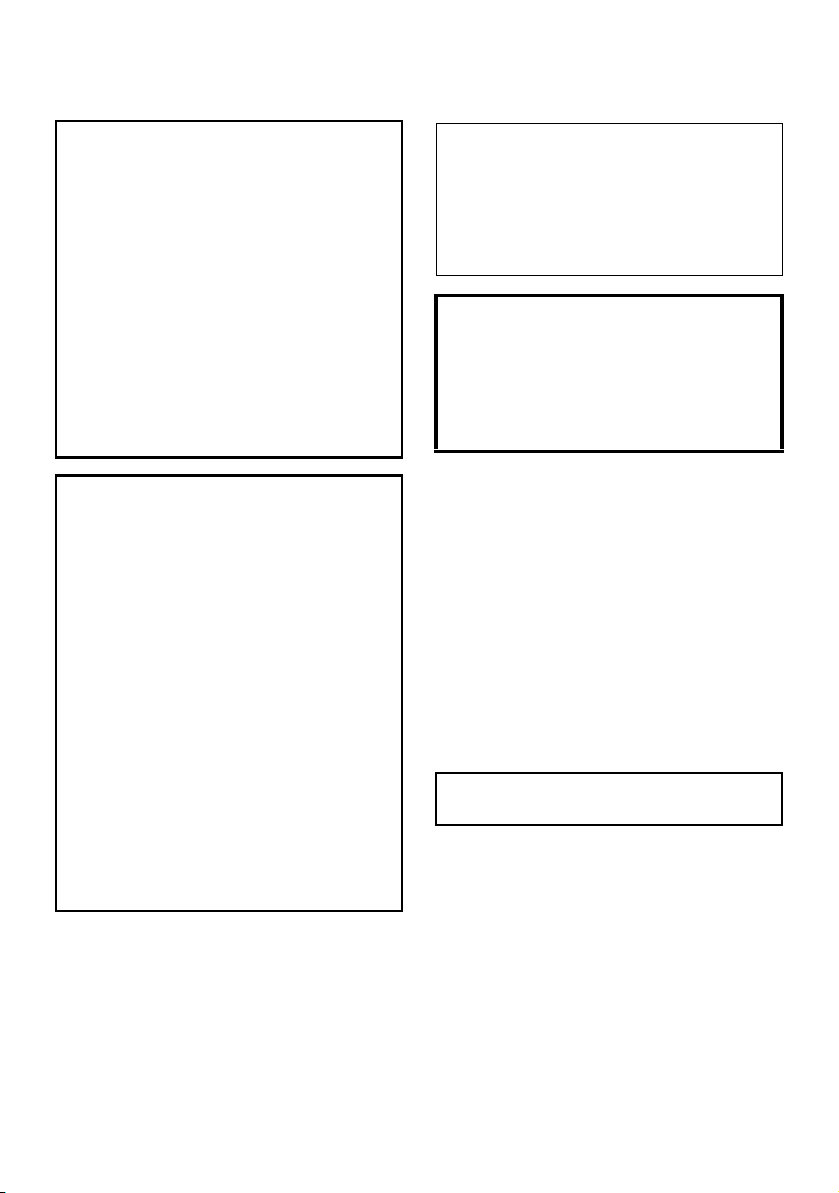
Bezpečnostní informace
VAROVÁNÍ:
ZAMEZENÍ NEBEZPEČÍ POŽÁRU, ÚRAZU
ELEKTRICKÝM PROUDEM NEBO
POŠKOZENÍ VÝROBKU.
≥ NEVYSTAVUJTE JEJ DEŠTI, VLHKOSTI,
KAPAJÍCÍ NEBO STŘÍKAJÍCÍ VODĚ A
ZAJISTĚTE, ABY NA ZAŘÍZENÍ NEBYLY
POSTAVENY PŘEDMĚTY NAPLNĚNÉ
KAPALINOU JAKO NAPŘÍKLAD VÁZY.
≥ POUŽÍVEJTE JEN DOPORUČENÉ
PŘÍSLUŠENSTVÍ.
≥ NESNÍMEJTE KRYT (NEBO ZADNÍ
STĚNU); UVNITŘ SE NENACHÁZEJÍ
ŽÁDNÉ OBSLUŽNÉ SOUČÁSTI. ÚDRŽBU
SVĚŘTE KVALIFIKOVANÉMU
SERVISNÍMU PERSONÁLU.
UPOZORNĚNÍ!
≥ NEINSTALUJTE NEBO NEUKLÁDEJTE
TOTO ZAŘÍZENÍ DO KNIHOVNY,
VESTAVĚNÝCH SKŘÍNĚK NEBO JINÝCH
STÍSNĚNÝCH PROSTORŮ. ZAJISTĚTE,
ABY BYLO ZAŘÍZENÍ VENTILOVANÉ.
ZAJISTĚTE, ABY ZÁVĚSY A VŠECHNY
OSTATNÍ MATERIÁLY NEBRÁNILY V
DOBRÉ VENTILACI, ABYSTE PŘEDEŠLI
NEBEZPEČÍ ÚRAZU ELEKTRICKÝM
PROUDEM NEBO NEBEZPEČÍ POŽÁRU,
KTERÉ BY MOHLO VZNIKNOUT
PŘEHŘÁTÍM PŘÍSTROJE.
≥ NEBLOKUJTE VENTILAČNÍ OTVORY
PŘÍSTROJE NOVINAMI, UBRUSY,
ZÁVĚSY A JINÝMI MATERIÁLY.
≥ NEPOKLÁDEJTE NA PŘÍSTROJ ZDROJE
OTEVŘENÉHO OHNĚ, JAKO
NAPŘÍKLAD HOŘÍCÍ SVÍČKY.
≥ AKUMULÁTORY LIKVIDUJTE S
OHLEDEM NA ŽIVOTNÍ PROSTŘEDÍ.
Zásuvka musí být instalována blízko přístroje
a snadno dostupná.
Síťová zásuvka síťového kabelu musí být
dostupná k okamžitému zákroku.
Přístroj zcela odpojíte od přívodu napětí
vytažením zástrčky síťového kabelu ze síťové
zásuvky.
Varování
Nebezpečí ohně, exploze a popálenin.
Nerozebírat na části.
Nezahřívejte baterie na úroveň přesahující
následující teploty a nespalujte je.
Knoflíková baterie 60 oC
Akumulátor 60 oC
∫ EMC Elektromagnetická
kompatibilita
Tento symbol (CE) je umístěn na identifikačním
štítku.
Používejte jen doporučené příslušenství.
≥ Nepoužívejte žádné jiné AV kabely, kabely
komponentů nebo USB kabely s výjimkou
dodaných.
≥ Když používáte kabel, který byl předán zvlášť,
ujistěte se, prosím, že jeho délka nepřesahuje
3metry.
≥ Paměťovou kartu ukládejte mimo dosah dětí,
aby ji nemohly polknout.
Identifikační značka přístroje je umístěna
na spodní straně přístroje.
2
VQT2B32
Page 3
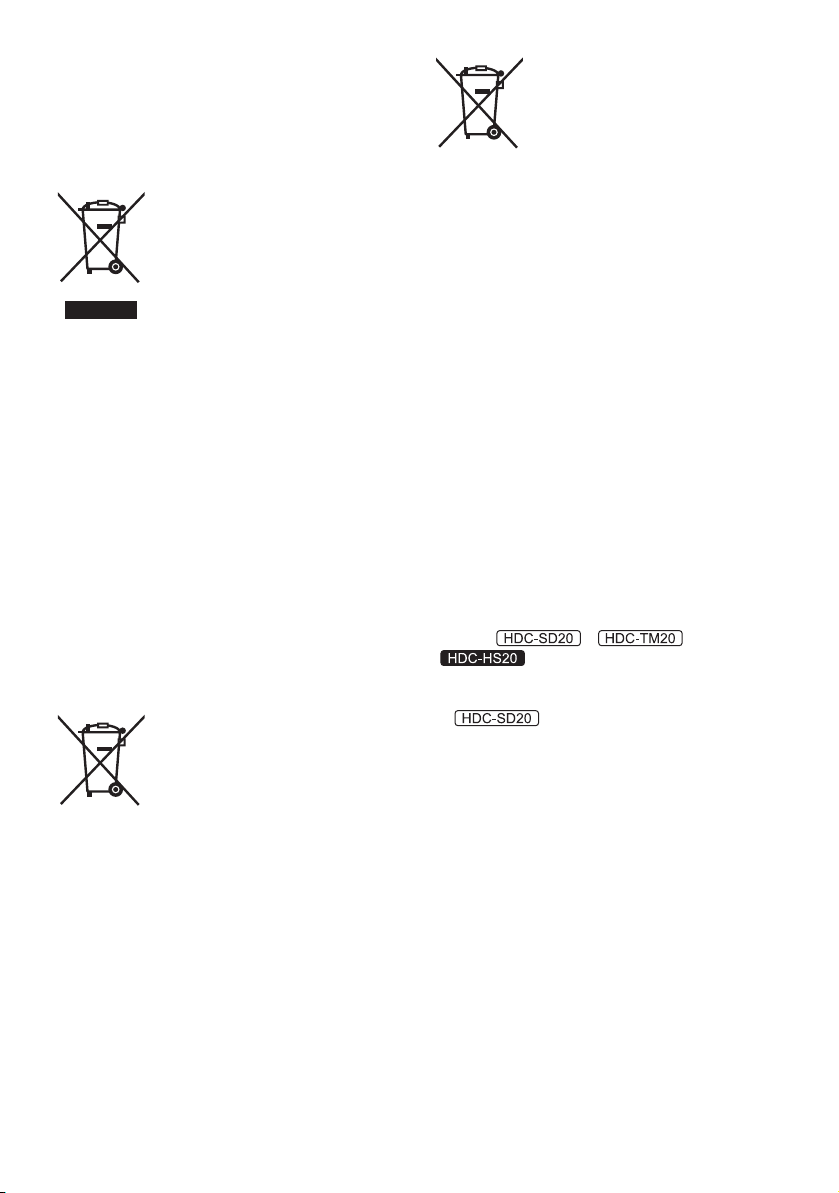
∫ Informace pro spotřebitele o
Cd
sběru a likvidaci odpadu z
elektrických a elektronických
zařízení a použitých baterií z
domácností
Tyto symboly na výrobcích,
obalech nebo v průvodní
dokumentaci znamenají, že
použitá elektrická a elektronická
zařízení a baterie nepatří do
běžného domácího odpadu.
Správná likvidace, recyklace a
opětovné použití jsou možné jen
pokud odevzdáte tato zařízení a použité baterie
na místech k tomu určených, za což neplatíte
žádné poplatky, v souladu s platnými národnímu
předpisy a se Směrnicemi 2002/96/EU a 2006/
66/EU.
Správnou likvidací přístrojů a baterií pomůžete
šetřit cenné suroviny a předcházet možným
negativním účinkům na lidské zdraví a na
přírodní prostředí, které jinak mohou vzniknout
při nesprávném zacházení s odpady.
Další informace o sběru, likvidaci a recyklaci
starých přístrojů a použitých baterií Vám
poskytnou místní úřady, provozovny sběrných
dvorů nebo prodejna, ve které jste toto zboží
zakoupili.
Při nesprávné likvidaci odpadu vám hrozí pokuta
v souladu s národní legislativou a místními
předpisy.
Informace pro právnické osoby
se sídlem v zemích Evropské
Unie (EU)
Pokud chcete likvidovat elektrická
nebo elektronická zařízení,
obraťte se na prodejce nebo
dodavatele s žádostí o další
informace.
[Informace o likvidaci v zemích mimo
Evropskou Unii (EU)]
Tyto symboly platí jen v zemích Evropské unie.
Pokud chcete likvidovat tento produkt, obraťte se
na místní úřady nebo prodejce a informujte se o
správném způ
sobu likvidace.
Poznám
(symboly uprostřed a dole):
Tento symbol může být použit v
kombinaci s chemickým
symbolem. V tomto případě
splňuje tento symbol legislativní
požadavky, které jsou předepsány
pro chemickou látku obsaženou v
baterii.
ka k symbolu baterie
∫ Odškodnění týkající se
zaznamenaného obsahu
Výrobce v žádném případě nezodpovídá za
ztrátu záznamů, způsobenou funkční poruchou
nebo výrobní vadou tohoto přístroje, jeho
příslušenství nebo nosičů použitých pro záznam.
∫ Pečlivě respektujte autorská
práva
Pořizování záznamů již zaznamenaných
pásků či disků nebo jiného publikovaného
nebo vysílaného materiálu pro jiné než vaše
soukromé použití může porušovat autorská
práva. U některých typů záznamu může být
omezeno i pořizování záznamu pro
soukromou potřebu.
Tento návod k použití byl sestaven pro použití s
modely , a
lišit od originálu.
≥ Ilustrace v tomto návodu se vztahují na model
jiné modely.
≥ Některé funkce nejsou v návaznosti na daný
model k dispozici.
≥ Jednotlivé funkce mohou být změněny, a proto
si pozorně přečtěte návod.
. Uvedené obrázky se mohou mírně
, část popisu je však určena pro
∫ Karty, které lze použít v tomto
zařízení
Paměťová karta SD a paměťová karta SDHC
≥ Paměťové karty 4 GB nebo více, které nejsou
označeny logem SDHC, nevycházejí ze
standardu paměťových karet SD.
≥ Podrobnější informace o kartách SD jsou
uvedeny na straně 22.
VQT2B32
3
Page 4
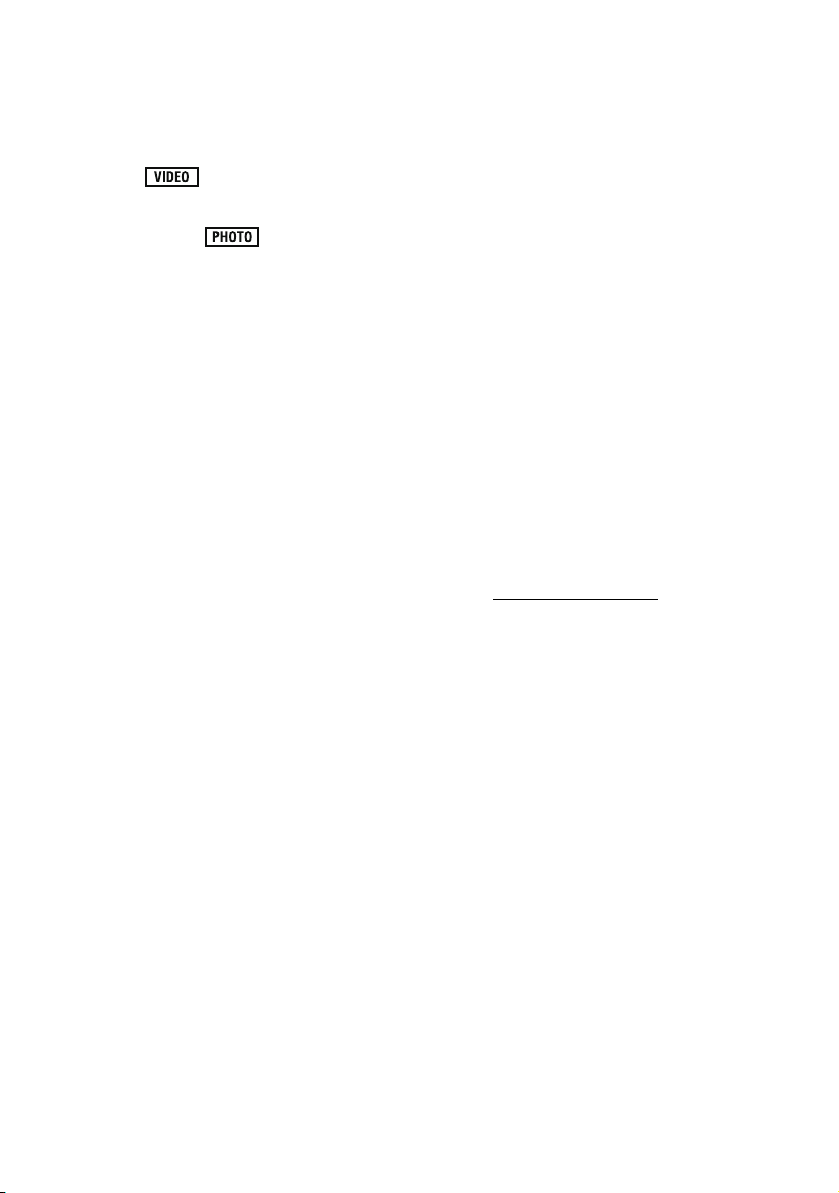
∫ Pro potřeby tohoto návodu
≥ Paměťové karty SD a paměťové karty SDHC
jsou označovány jako “Karta SD”.
≥ V tomto návodu jsou funkce, které mohou být
použity pro záznam/přehrávání filmů,
označeny .
≥ V tomto návodu jsou funkce, které mohou být
použity pro záznam/přehrávání statických
snímků, označeny .
≥ “HD Writer AE 1.0 for HDC” se vztahuje na
“HD Writer AE 1.0”.
≥ Související strany jsou označeny šipkou,
například: l 00
∫ Licence
≥ SDHC Logo je obchodní značka.
≥ “AVCHD” a logo “AVCHD” jsou obchodní
známky společnosti Panasonic Corporation a
společnosti Sony Corporation.
≥ Vyrobeno podle licence společnosti Dolby
Laboratories.
Dolby a symbol dvojitého písmene D jsou
ochranné známky společnosti Dolby
Laboratories.
≥ HDMI, logo HDMI a High-Definition Multimedia
Interface jsou registrovanými obchodními
známkami nebo obchodními známkami
společnosti HDMI Licensing LLC.
≥ HDAVI Control™ je ochranná známka
společnosti Panasonic Corporation.
≥ “x.v.Colour” je obchodní známka.
≥ LEICA je registrovaná ochranná známka Leica
Microsystems IR GmbH a DICOMAR je
registrovaná ochranná známka Leica Camera
AG.
≥ Microsoft
DirectX
známkami nebo ochrannými známkami
Microsoft Corporation ve Spojených státech a/
nebo v dalších zemích.
≥ Kopie stran/y produktů společnosti Microsoft
byly vytištěny s dovolením společnosti
Microsoft Corporation.
≥ IBM a PC/AT je registrovanou obchodní
známkou společnosti International Business
Machines Corporation ze Spojených států
amerických.
≥ Intel
registrovanými ochrannými známkami nebo
ochrannými známkami Intel Corporation ve
Spojených státech a v dalších zemích.
®
, Windows
®
jsou registrovanými ochrannými
®
, Core™, Pentium® a Celeron® jsou
®,
Windows Vista® a
™
≥ AMD Athlon
je obchodní známkou Advanced
Micro Devices, Inc.
≥ Apple, Mac OS, a iMovie jsou registrovanými
ochrannými známkami nebo ochrannými
známkami společnosti Apple Inc. ve Spojených
státech a/nebo v jiných zemích.
≥ PowerPC je obchodní známkou International
Business Machines Corporation.
≥ Ostatní názvy systémů a výrobků uvedené v
tomto návodu jsou obvykle registrované
obchodní známky nebo obchodní známky
výrobců, kteří příslušný systém nebo výrobek
vyvinuli.
Tento produkt je povolen na základě licence
portfolia patentu pro AVC pro osobní, nikoli pro
obchodní využití ze strany zákazníka a vztahuje
se na (i) kódování videa v souladu s AVC
standardem (“MPEG-4 Video”) a/nebo (ii)
dekódování AVC Videa, které bylo zakódováno
zákazníkem provádějícím aktivity osobního,
nikoli obchodního charakteru a/nebo bylo
získáno od dodavatele videa, který je na základě
licence oprávněn poskytovat AVC Video. V
případě jakéhokoli jiného použití licence nebude
udělena nebo bude zrušena . Další informace je
možné získat od MPEG LA, LLC. Navštivte
stránku http://www.mpegla.com
.
4
VQT2B32
Page 5
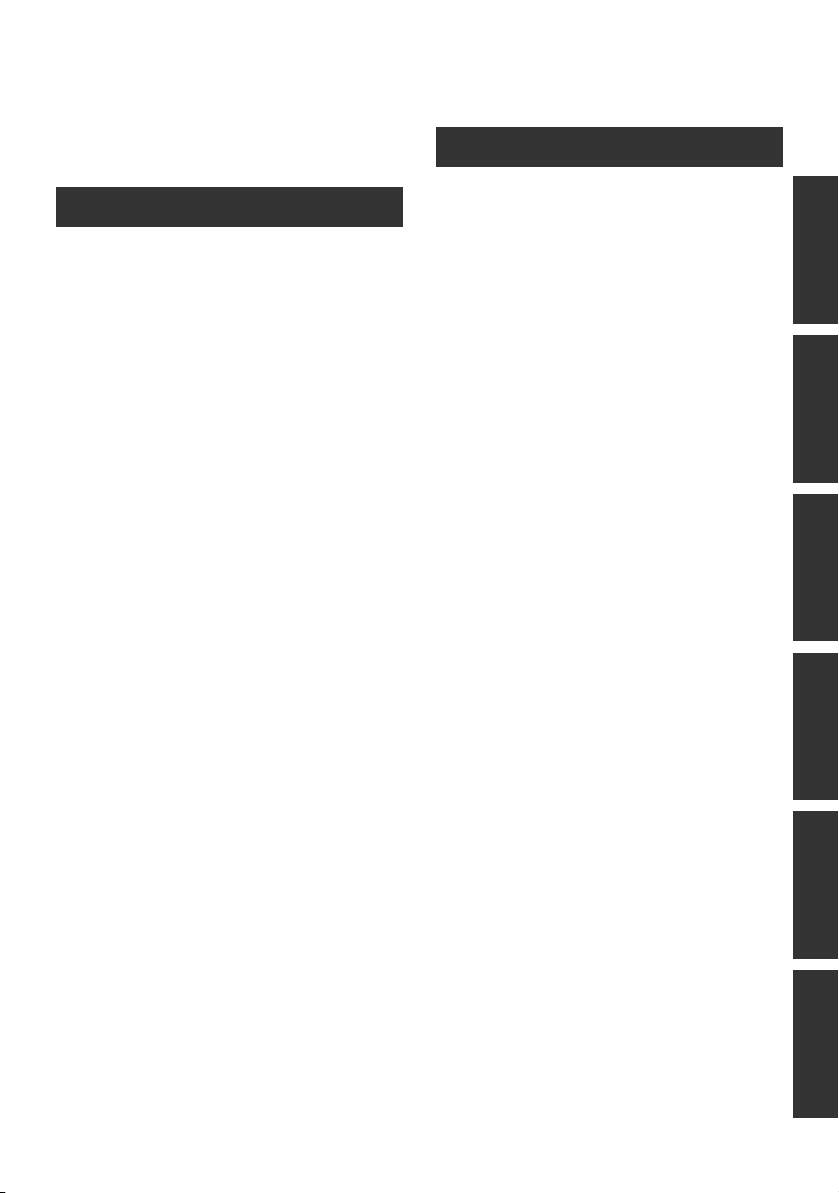
Obsah
Bezpečnostní informace ............................... 2
Příslušenství .................................................. 7
Vlastnosti........................................................ 8
Příprava
Před použitím
[1] Zacházení s vestavěnou pamětí a HDD
(mechanika pevného disku)
[HDC-TM20/HDC-HS20] ....................... 9
Zacházení s vestavěnou pamětí
[HDC-TM20] .......................................... 9
Zacházení s HDD [HDC-HS20] ........... 10
[2] Popis a použití jednotlivých
součástí.............................................. 11
[HDC-SD20/HDC-TM20] ..................... 11
[HDC-HS20]......................................... 14
Nastavení
[1] Elektrické napájení ............................ 17
Nabíjení akumulátoru .......................... 17
Vložení/Vyjmutí akumulátoru............... 18
Doba nabíjení a doba záznamu........... 19
Připojení k síťové zásuvce .................. 21
[2] Příprava karet SD............................... 22
Karty, které lze použít v tomto
zařízení................................................ 22
Vložení/vyjmutí karty SD ..................... 23
[3] Volba rež imu
(Zapnutí/vypnutí videokamery) ........ 24
Zapnutí a vypnutí napájení
prostřednictvím LCD monitoru............. 25
[4] Používání dotykového displeje ........ 26
[5] Používání menu ................................. 27
Volba jazyka ........................................ 28
Seznam menu ..................................... 28
[6] Nastavení data a času ....................... 32
Nastavení světového času (Zobrazení
času v místě cíle cesty) ....................... 34
[7] Doladění LCD monitoru .................... 35
Doladění LCD monitoru ....................... 35
Kalibrace dotykového displeje............. 36
Změna kvality obrazu na
LCD monitoru ...................................... 36
Snímání sebe sama............................. 36
[8] Použití s dálkovým ovládáním ......... 37
Činnost směrových tlačítek/Tlačítko
OK ....................................................... 38
Záznam
Záznam (Základní)
[1] Před záznamem ................................. 39
Inteligentní automatický režim............. 40
Rychlý start ......................................... 42
Rychlé zapnutí .................................... 43
[2] Filmový záznam................................. 44
Režimy záznamu/přibližná doba
záznamu.............................................. 46
PRE-REC............................................ 47
Návod ke snímání ............................... 47
[3] Snímání statických snímků .............. 48
Kvalita snímku..................................... 49
Simultánní záznam (záznam statických
snímků během filmového záznamu) ... 50
Počet zaznamenatelných snímků ....... 50
[4] Funkce Zoom in/out .......................... 51
Funkce digitálního zoomu ................... 51
[5] Funkce optického stabilizátoru
obrazu ................................................ 52
[6] Sledování AF ..................................... 53
[7] Záznam s použitím videosvětla ....... 54
Záznam (Pro pokročilé)
[1] Záznamové funkce ikon.................... 55
Funkční ikony...................................... 55
[2] Záznamové funkce menu ................. 58
[3] Manuální záznam............................... 68
Vyvážení bílé....................................... 69
Manuální nastavování rychlosti závěrky/
clony.................................................... 70
Nastavení manuálního zaostření ........ 71
Doladění snímku ................................. 71
PřípravaZáznamPřehráváníZálohováníPoužití s PCOstatní
VQT2B32
5
Page 6
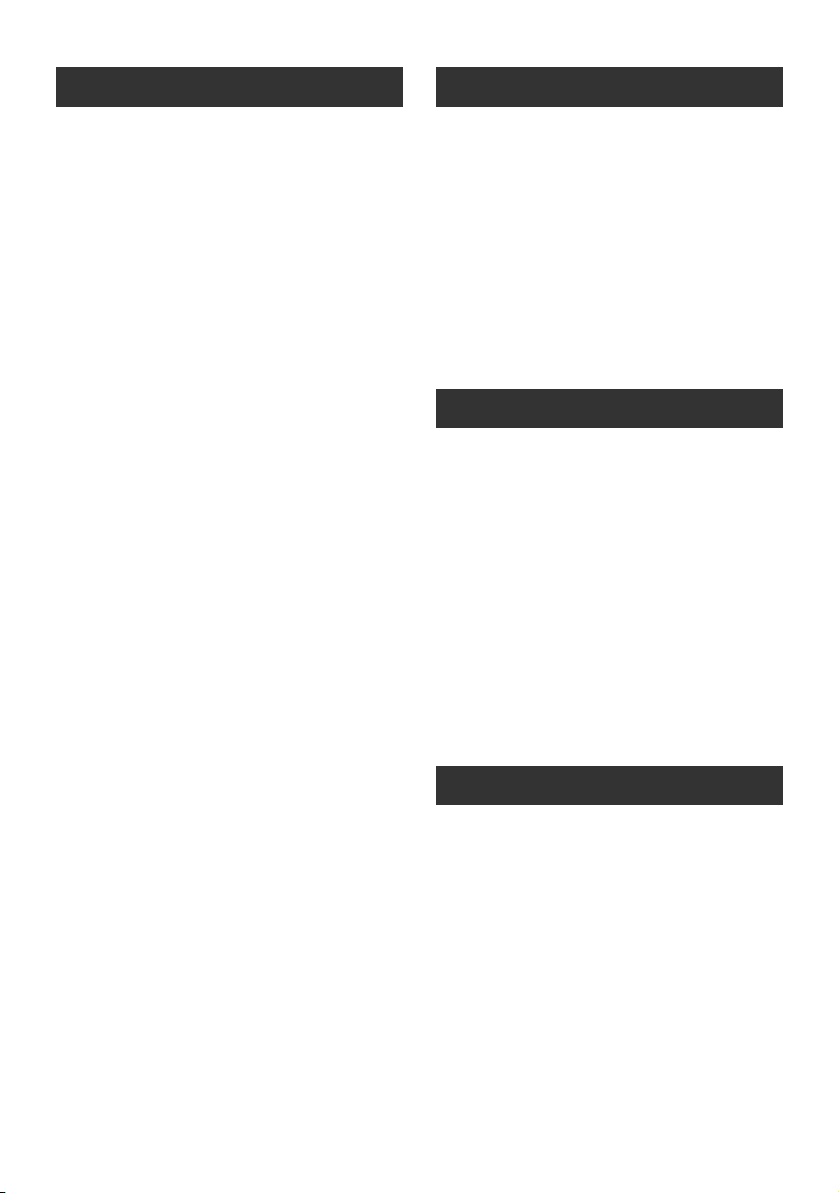
Přehrávání
Zálohování
Přehrávání
[1] Přehrávání filmových záznamů ........ 72
Vytváření statických snímků z filmu..... 75
Index snímku vyhledávání
zvýrazněných částí/podle času............ 75
Přehrávání filmů podle data................. 76
Inteligentní volba scény....................... 76
Přehrávání zvýrazněných částí ........... 77
Zopakování přehrávání........................ 78
Pokračování předchozího
přehrávání ........................................... 78
[2] Přehrávání statického snímku.......... 79
Přehrávání statických snímků podle
data...................................................... 81
Úpravy
[1] Vymazání scén/statických snímků... 82
[2] Rozdělení scény kvůli vymazání ...... 84
[3] Ochrana scén/statických snímků..... 85
[4] Nastavení DPOF................................. 86
[5] Kopírování mezi kartou SD a
vestavěnou pamětí/HDD
[HDC-TM20/HDC-HS20] ..................... 87
Potvrzení zbývající kapacity v cíli
kopírování............................................ 87
Kopírování ........................................... 88
[6] Spojování scén přepnutého záznamu
[HDC-TM20] ........................................ 90
[7] Formátování ....................................... 91
S televizorem
[1] Prohlížení videa/snímků na vašem
TV........................................................ 92
Připojování prostřednictvím mini kabelu
HDMI ................................................... 95
Poslech 5.1-kanálového zvuku............ 96
Připojení prostřednictvím
komponentního kabelu ........................ 96
[2] Přehrávání pomocí VIERA Link
(HDAVI Control
™
)............................... 97
S jinými přístroji
[1]
Připojení k vypalovačce DVD za účelem
zkopírování/přehrávání disku............. 100
Příprava pro
kopírování/přehrávání ....................... 100
Kopírování disků ............................... 102
Přehrávání zkopírovaných disků....... 106
Správa disků použitých pro kopírování
(Formátování, Automatická ochrana,
Zobrazení informací o disku)............. 107
[2] Kopírování obrazu na jiné
videozařízení.................................... 108
[3] S tiskárnou (PictBridge) ................. 109
Použití s PC
Před použitím
[1] Co můžete dělat s PC...................... 112
Ujednání pro finálního uživatele
licence............................................... 114
[2] Operační prostředí .......................... 115
Nastavení
[1] Instalace........................................... 117
[2] Připojení k PC.................................. 119
Displej počítače................................. 121
Použití s PC
[1] Spuštění HD Writer AE 1.0 ............. 122
Čtení pokynů v softwarových
aplikacích .......................................... 122
[2] Při použití Macintosh ...................... 123
Ostatní
Indikátory
[1] Indikátory ......................................... 124
[2] Zprávy .............................................. 128
Obnovení........................................... 129
Užitečné rady
[1] Funkce, které nelze použít
současně.......................................... 130
[2] Odstraňování závad ........................ 133
Bezpečnostní opatření při používání
přístroje...................................................... 140
Technické údaje......................................... 144
6
VQT2B32
Page 7
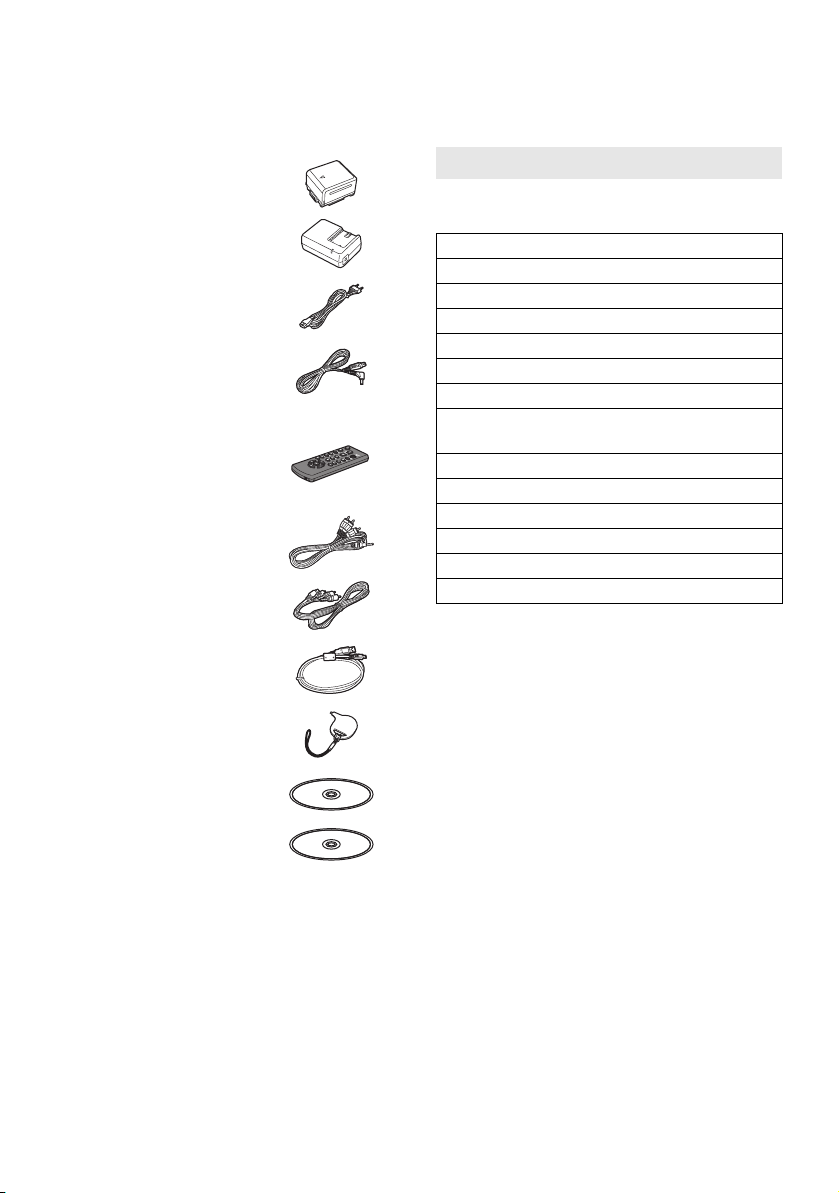
Příslušenství
Před použitím zařízení zkontrolujte příslušenství.
Akumulátor
VW-VBG070
Síťový adaptér
VSK0698
Síťový kabel
K2CQ2CA00006
Kabel pro stejnosměrné
napájení
K2GJYDC00004
Dálkové ovládání
(Vestavěná baterie)
N2QAEC000024
AV kabel
K2KYYYY00054
Kabel komponentu
K1HY10YY0005
USB kabel
K1HY04YY0032
Dotykové pero
VFC4394
Volitelné příslušenství
Některá volitelná příslušenství nemusí být v
některých zemích dostupná.
Síťový adaptér (VW-AD21E-K)
Akumulátor (lithiový/VW-VBG070)
Akumulátor (lithiový/VW-VBG130)
Akumulátor (lithiový/VW-VBG260)
Akumulátor (lithiový/VW-VBG6)
Souprava držáku pro baterie (VW-VH04)
Mini kabel HDMI (RP-CDHM15, RP-CDHM30)
Telekonverzní předsádková čočka
(VW-T4314H)
Širokoúhlý objektiv (VW-W4307H)
Sada filtru (VW-LF43NE)
DC video světlo (VW-LDC103E)
Žárovka do DC videosvětla (VZ-LL10E)
Patka (VW-SK12E)
Vypalovačka DVD (VW-BN1)
*1 Dodané kabely DC nelze použít na tomto
přístroji.
*2 Souprava držáku pro baterie VW-VH04
(volitelné příslušenství) je nutná.
*3 Vyžaduje přítomnost patky VW-SK12E
(volitelné příslušenství).
*1
*2
*3
CD-ROM
Software
CD-ROM
Návod k použití
VFF0476
VQT2B32
7
Page 8
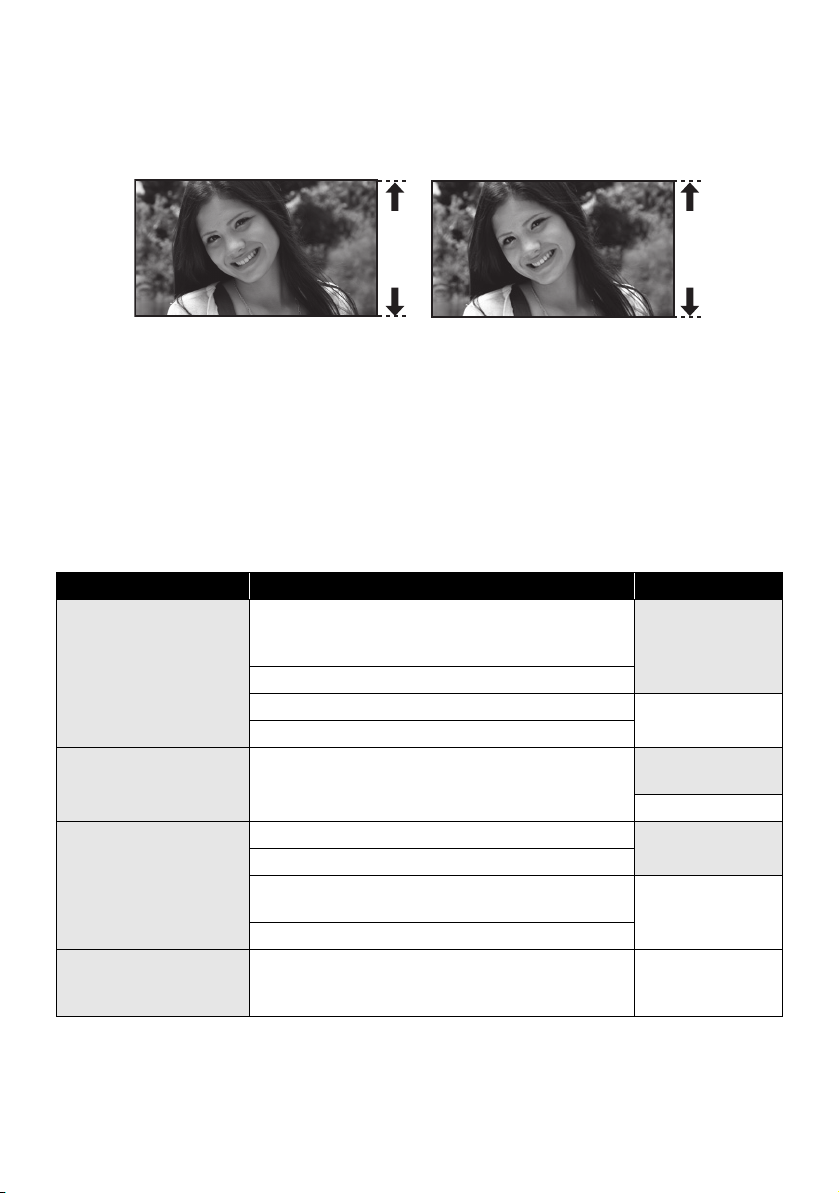
Vlastnosti
∫ Velmi jasné snímky s vysokým rozlišením
Toto zařízení zaznamenává obraz s vysokým stupněm detailů a s vysokým rozlišením.
Obraz s vysokým rozlišením (1920k1080)
A Dostupný počet rozkladových řádků 1080
* Platí pro režim záznamu HA/HG/HX.
*
Standardní obraz (720k576)
B Dostupný počet rozkladových řádků 576
Co je to AVCHD?
Jedná se o formát pro záznam a přehrávání obrazu s vysokým rozlišením, s vysokou úrovní detailů.
Obraz ja zaznamenáván v kodeku MPEG-4 AVC/H.264 pro kompresi obrazu a zvuk je zaznamenáván
s Dolby Digital 5.1 Creator.
≥ Vzhledem k tomu se způsob záznamu liší od běžného DVD videa, příslušná data nejsou
kompatibilní.
∫ Kompatibilita s jinými produkty
S jinými přístroji Dostupná funkce Kvalita snímku
Prohlížení videa/snímků
na vašem TV
(l 92 až 99)
Použití vypalovačky DVD
(l 100 až 107)
Co můžete dělat s PC
(l 112 až 113)
Kopírování obrazu na
jiné videozařízení
(l 108)
Přehrávání s Mini kabel HDMI
jPřehrávání pomocí VIERA Link (HDAVI
Přehrávání s kabelem komponentu [1080i]
Přehrávání s kabelem komponentu [576i] Standardní obraz
Přehrávání s AV kabelem
Připojení k vypalovačce DVD za účelem zkopírování/
přehrávání disku
jPřehrávání zkopírovaných disků (l 106)
Kopírování dat do PC a zjednodušená editace Obraz s vysokým
Zápis dat na disky BD/DVD a karty SD
Konverze dat filmového záznamu do formátu
MPEG2
Vytváření disků DVD-Video
Dabování obrazu při zapojení prostřednictvím AV
kabelu
Control
™
) (l 97)
Obraz s vysokým
rozlišením
Obraz s vysokým
rozlišením
Standardní obraz
rozlišením
Standardní obraz
Standardní obraz
8
VQT2B32
Page 9
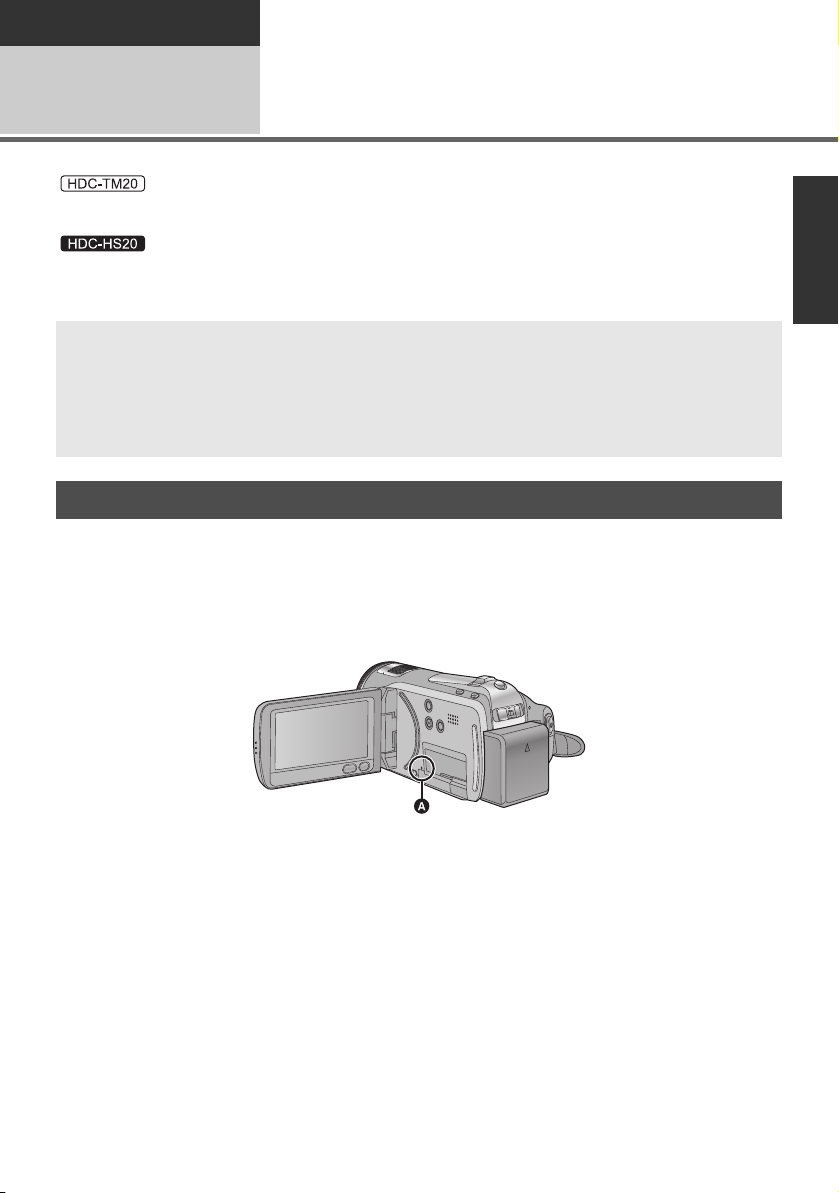
Příprava
Před použitím
Zacházení s vestavěnou pamětí a HDD
(mechanika pevného disku) [HDC-TM20/HDC-
1
:
Toto zařízení je vybaveno vestavěnou pamětí s kapacitou 16 GB. Při použití tohoto komponentu
věnujte pozornost následujícím bodům.
:
Toto zařízení je vybaveno vestavěným HDD s kapacitou 80 GB. I když je HDD schopen ukládat velká
množství dat, vyznačuje se mnoha choulostivými faktory. Při použití tohoto komponentu věnujte
pozornost následujícím bodům.
Zřeknutí se odpovědnosti za ztrátu zaznamenaného obsahu
Společnost Panasonic nepřijímá žádnou odpovědnost za přímé či nepřímé škody v důsledku
jakéhokoli typu problémů, který způsobí ztrátu nahrávky či editovaného obsahu, a negarantuje
žádný obsah v případě, že nahrávání či střih řádně nefunguje. Stejně tak se výše uvedené týká
případu, kdy je zařízení předmětem jakéhokoli druhu opravy (včetně jakýchkoli jiných součástí, které
se nevztahují k vestavěné paměti/k HDD).
HS20]
Zacházení s vestavěnou pamětí [HDC-TM20]
∫ Pravidelně si pořizujte záložní kopie.
Vestavěná paměť představují dočasnou paměť. Aby se zabránilo vymazání dat následkem statické
elekřiny, elektromagnetického vlnění, rozbití nebo poruch, zazálohujte si data na PC nebo na disk DVD.
(l 100, 112)
∫ Indikátor přístupu [ACCESS] A
≥ Indikátor svítí během přístupu na kartu SD nebo do vestavěné paměti (inicializace, záznam,
přehrávání, vymazávání atd.).
≥ Při rozsvíceném indikátoru neprovádějte následující úkony. Mohlo by to totiž poškodit vestavěnou
paměť nebo způsobit nesprávnou činnost zařízení.
jVypněte zařízení.
jZasunutí a vyjmutí USB kabelu
jVystavení zařízení vibracím nebo otřesům
≥ Likvidace nebo postoupení tohoto zařízení. (l 141)
VQT2B32
9
Page 10
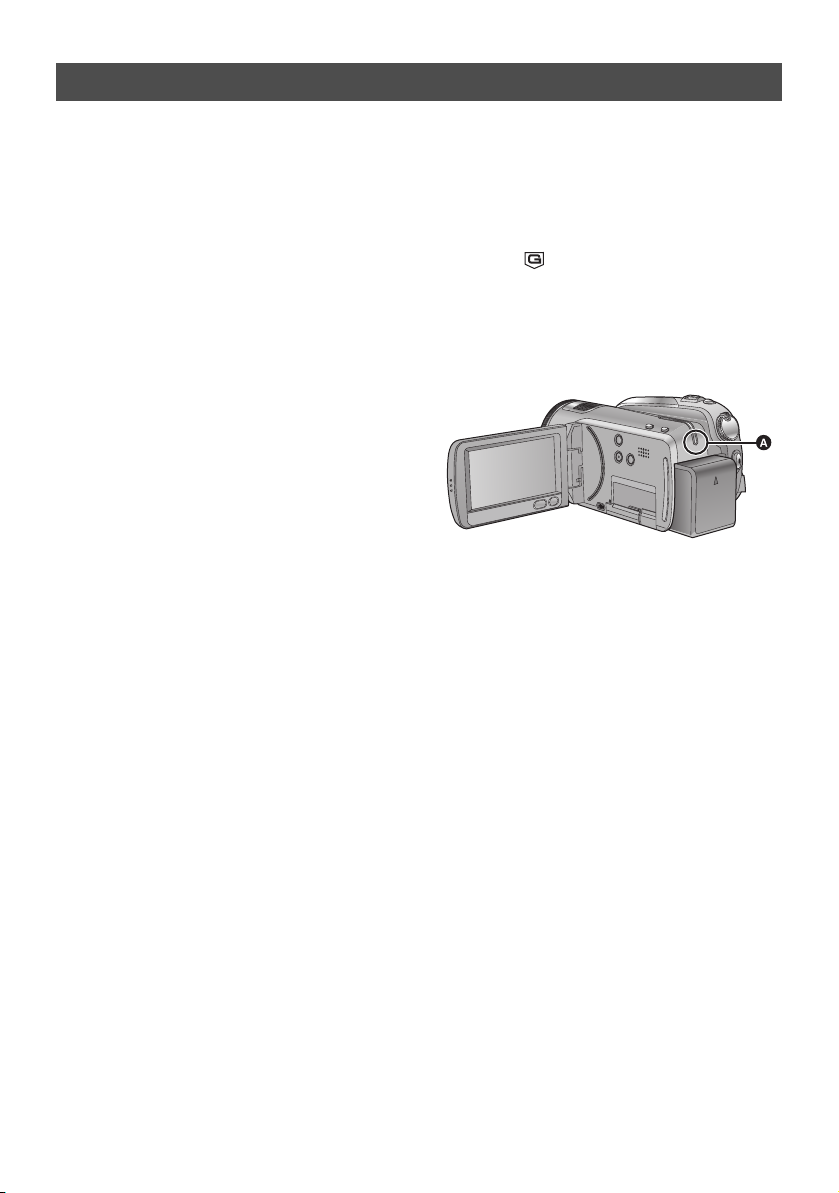
Zacházení s HDD [HDC-HS20]
∫ Nevystavujte HDD vibracím a
nárazům.
V závislosti na podmínkách prostředí a
zacházení může být HDD vystaven částečnému
poškození nebo se může stát, že jej nebude
možné číst, zaznamenávat na něj nebo z něj
přehrávat data. Nevystavujte zařízení vibracím
ani nárazům a nevypínejte napájení během
záznamu nebo přehrávání.
Při použití zařízení na místech s hlasitými
zvuky, jako jsou kluby nebo soudy, může dojít
k zastavení záznamu následkem vibrací. Na
takovýchto místech se doporučuje provádět
záznam na kartu SD.
∫ Pravidelně si pořizujte záložní
kopie.
HDD slouží jako dočasné paměťové médium.
Aby se zabránilo vymazání dat následkem
statické energie, elektromagnetických vln, rozbití
nebo poruch, zálohujte data na PC nebo DVD
disk. (l 100, 112)
∫ V případě jakékoli neobvyklé
činnosti HDD okamžitě pořiďte
záložní kopii dat.
Porucha HDD může způsobit nepřetržitý šum
nebo přerušovaný zvuk během záznamu nebo
přehrávání. Pokračování v použití způsobí další
poškození a může případně vést ke zrušení
činnosti HDD. Při výskytu těchto jevů zkopírujte
data na HDD do PC nebo na disk DVD a
okamžitě se obraťte na vašeho prodejce.
Když už je HDD mimo provoz, záchrana dat již
není možná.
∫ V příliš teplých nebo studených
prostředích může dojít k
zastavení činnosti.
Zařízení bude vyřazeno z činnosti kvůli ochraně
HDD.
∫ Nepoužívejte toto zařízení při
nízkém atmosférickém tlaku.
Při použití HDD v nadmořské výšce 3000 m
nebo výše může dojít k selhání HDD.
∫ Přeprava
Při přepravě zařízení vypněte napájení a dbejte
na to, aby nedošlo k otřesu, pádu nebo nárazu
zařízení.
∫ Identifikace pádu
Při detekci pádu (stav beztíže) bude na displeji
zobrazeno [ ]. V takovém případě může
zařízení zastavit záznam nebo přehrávání kvůli
ochraně HDD.
∫ Indikátor přístupu na HDD
[ACCESS HDD] A
≥ Indikátor svítí během přístupu na HDD
(inicializace, záznam, přehrávání, vymazávání
atd.).
≥ Při rozsvíceném indikátoru neprovádějte
následující úkony. Mohlo by to totiž poškodit
HDD nebo způsobit nesprávnou činnost
zařízení.
jNevypínejte zařízení
jZasunutí a vyjmutí USB spojovacího kabelu
jNevystavujte zařízení vibracím nebo
nárazům
Likvidace nebo odevzdání tohoto zařízení. (
≥
l 141
)
10
VQT2B32
Page 11
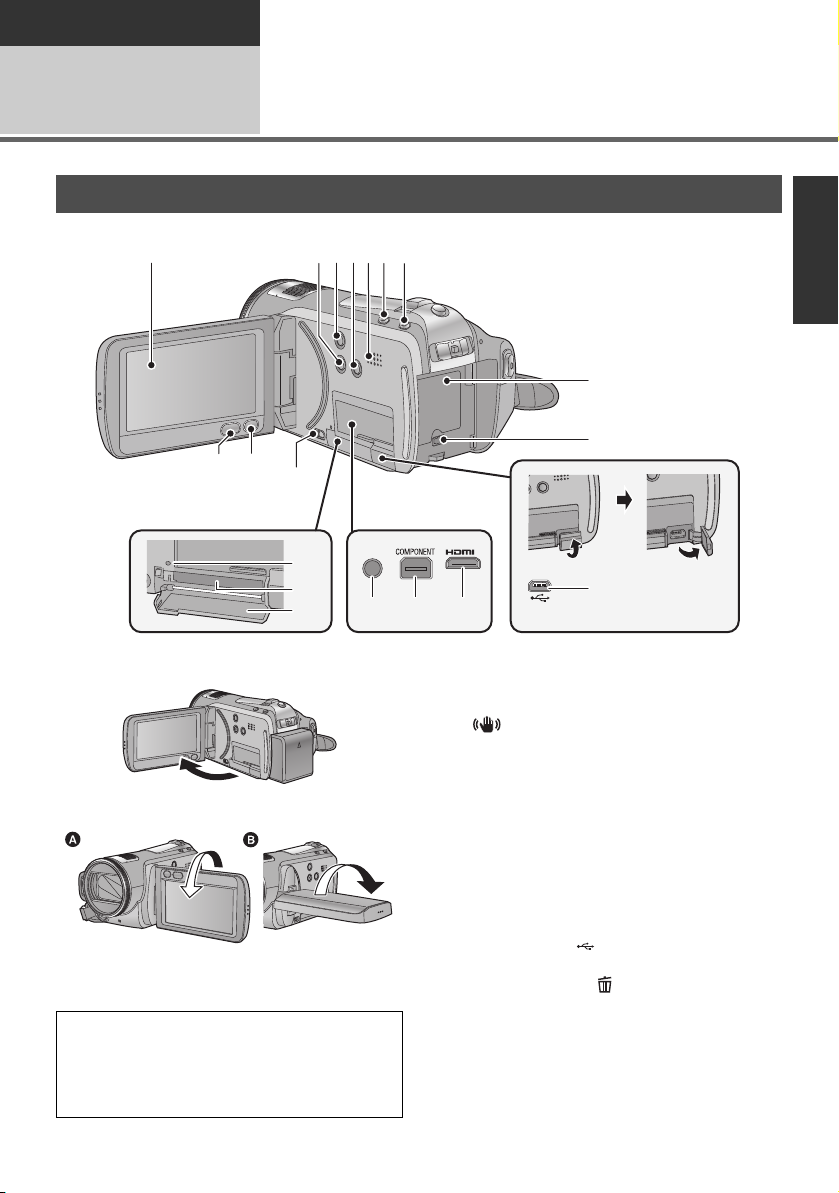
Příprava
A/V
1
23456 7
8
9
10
14 15 16
17
18
19
13
11 12
Před použitím
2
[HDC-SD20/HDC-TM20]
Popis a použití jednotlivých
součástí
1 LCD monitor (Dotykový displej) (l 26, 35)
≥ Monitor lze vyklopit až o 90o.
≥ Můžete jej natočit o 180o A směrem k
objektivu nebo o 90o B v opačném směru.
Vzhledem k omezením vyplývajícím z výrobní
technologie LCD displejů se mohou na displeji
LCD monitoru objevit malé světlé nebo tmavé
body. Nejedná se však o poruchu a tento jev
nemá na zaznamenaný obraz žádný vliv.
2Tlačítko manuálního režimu [MANUAL]
(l 68)
3Tlačítko optického stabilizátoru obrazu
[ , O.I.S.] (l 52)
4Tlačítko osvětlení [LIGHT] (l 54)
5 Reproduktor
6Tlačítko inteligentního automatického
režimu [iA] (l 40)
7Tlačítko PRE-REC [PRE-REC] (l 47)
8 Držák akumulátoru (l 18)
9 Zásuvka pro DC vstup [DC IN] (l 21)
≥ Vždy používejte dodaný nebo originální síťový
adaptér Panasonic (VW-AD21E-K; volitelné
příslušenství).
10 USB zásuvka [ ] (l 100, 109, 119)
11 Tlačítko menu [MENU] (l 27)
12 Tlačítko mazání [ ] (l 82)
11
VQT2B32
Page 12
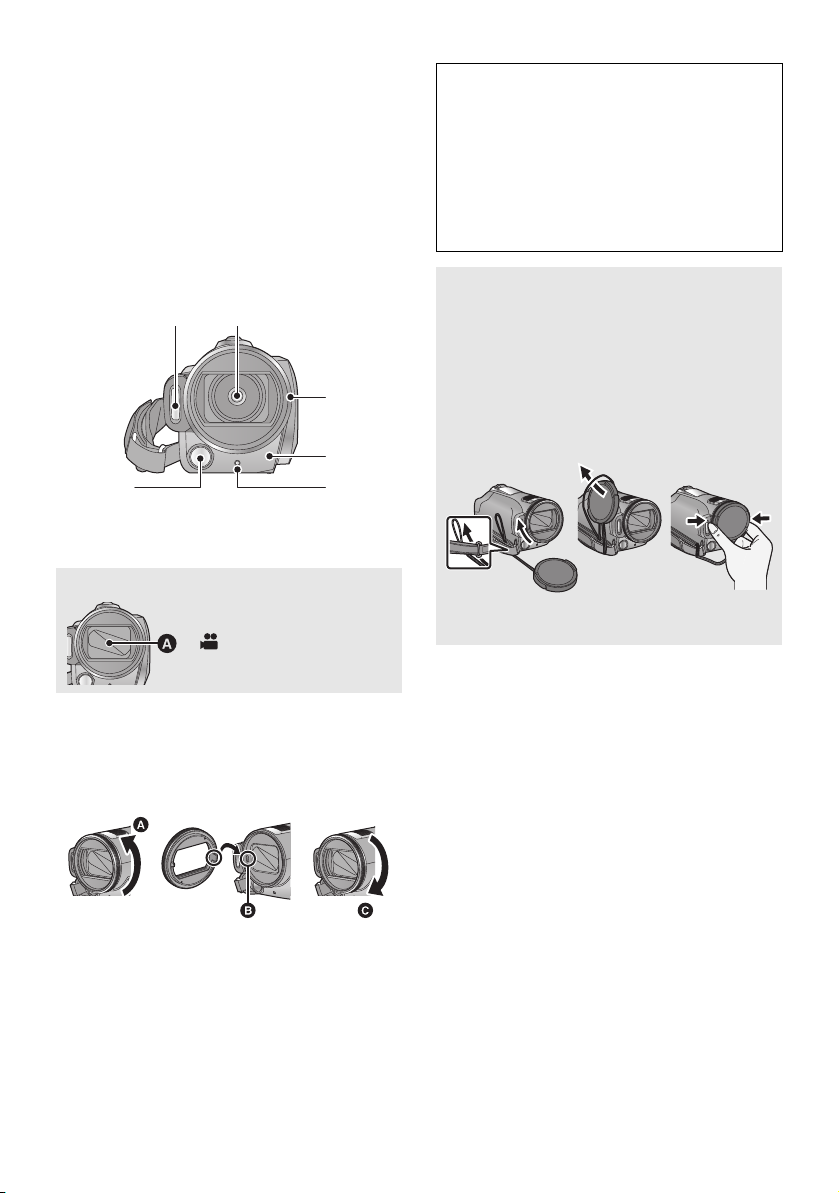
13 Páčka otevření slotu pro kartu SD [OPEN]
20 21
22
23
2425
(l 23)
14 Výstupní zásuvka audia-videa [A/V]
(l 92, 108)
≥ Používejte pouze AV kabel (dodaný).
15 Zásuvka komponentu [COMPONENT]
(l 92)
16 Mini konektor HDMI [HDMI] (l 92, 97)
17 Indikátor přístupu [ACCESS] (l 9, 23)
18 Slot pro kartu (l 23)
19 Kryt pro karta SD (l 23)
20 Vestavěný blesk (l 65)
21 Objektiv (LEICA DICOMAR)
Krytka objektivu A
≥V režimu záznamu dojde k
otevření ochrany
objektivu. (l 24)
22 Sluneční clona
Sluneční clonu sejměte otáčením proti směru
hodinových ručiček A. Při nasazování ji vložte
do otvoru B a poté točte ve směru hodinových
ručiček C.
Věnujte pozornost následující části.
Když jsou současně nasazeny 2 součásti
příslušenství objektivu, jako ND filtr a
telekonverzní předsádková čočka, a páčka je
přesunuta do bodu označeného W, 4 rohy
obrazu ztmavnou. (Odclonění)
(Pokud nasazujete 2 součásti příslušenství
objektivu, nejdříve sejměte clonu objektivu a
pak je nasaďte.)
Nasazení krytky objektivu
(Je součástí sady filtrů
(VW-LF43NE; volitelné
příslušenství))
≥ Při použití sady filtru (VW-LF43NE; volitelné
příslušenství) chraňte povrch objektivu, když
se nepoužívá, krytkou objektivu dodanou v
rámci sady filtru.
≥ Při nasazování nebo snímání uchopte krytku
objektivu z obou stran konečky prstu a palce.
23 Senzor dálkového ovládání (l 38)
24 Indikátor záznamu (l 29)
25 Videosvětlo (l 54)
≥ Nasaďte ochranný MC filtr nebo ND filtr ze
sady filtru (VW-LF43NE; volitelné
příslušenství) na sluneční clonu.
≥ Při nasazování telekonverzní předsádkové
čočky (VW-T4314H; volitelné příslušenství)
nebo širokoúhlé předsádkové čoč
VW-W4307H; volitelné příslušenství) nejprve
(
sundejte sluneční clonu.
12
VQT2B32
ky
Page 13
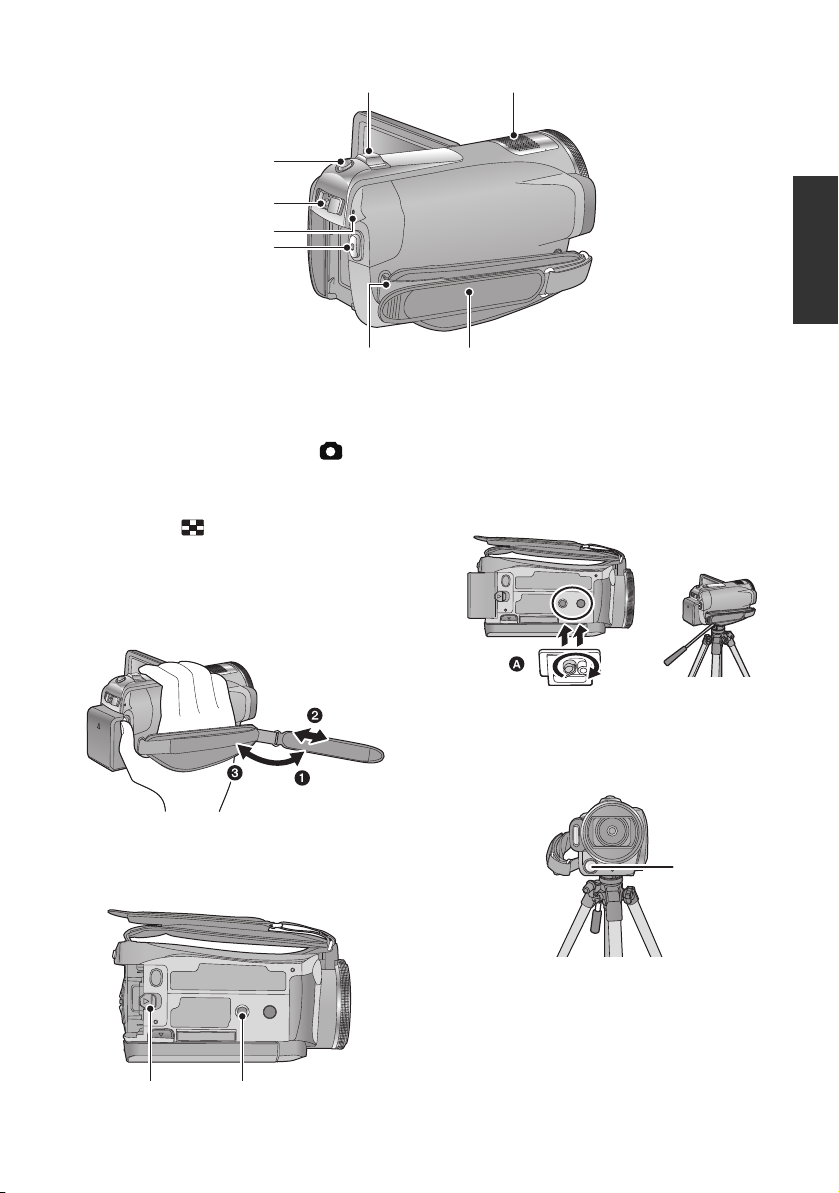
26 Tlačítko spuštění/zastavení záznamu (l44)
26
27
29
28
30 31
3233
34 35
27 Indikátor stavu (l 24)
28 Přepínač režimu (l 24)
29 Tlačítko fotografického snímání [ ] (l48)
30 Páčka zoomu [W/T] (V režimu záznamu)
(l 51)
Přepínač zobrazování miniatur/Páčka
hlasitosti [s /VOLr] (V režimu
přehrávání) (l 73)
31 Interní mikrofony (pro 5.1-kanálový zvuk)
32 Páskové poutko
Přizpůsobte délku páskového poutka, aby se
vám do něj vešla vaše ruka.
1 Odepněte poutko.
2 Nastavte délku.
3 Připněte poutko zpět.
33 Úchyt ramenního popruhu
34 Páčka uvolnění akumulátoru [BATT]
(l 18)
35 Objímka stativu
Jedná se o otvor pro uchycení zařízení na stativ,
dodávaný v rámci volitelného příslušenství.
(Podrobnější informace o montáži stativu jsou
uvedeny v návodu k použití stativu.)
A Základna videokamery
Při použití stativu níže znázorněným způsobem
se ujistěte, že se zápěstní poutko nenachází
před videosvětlem B.
13
VQT2B32
Page 14
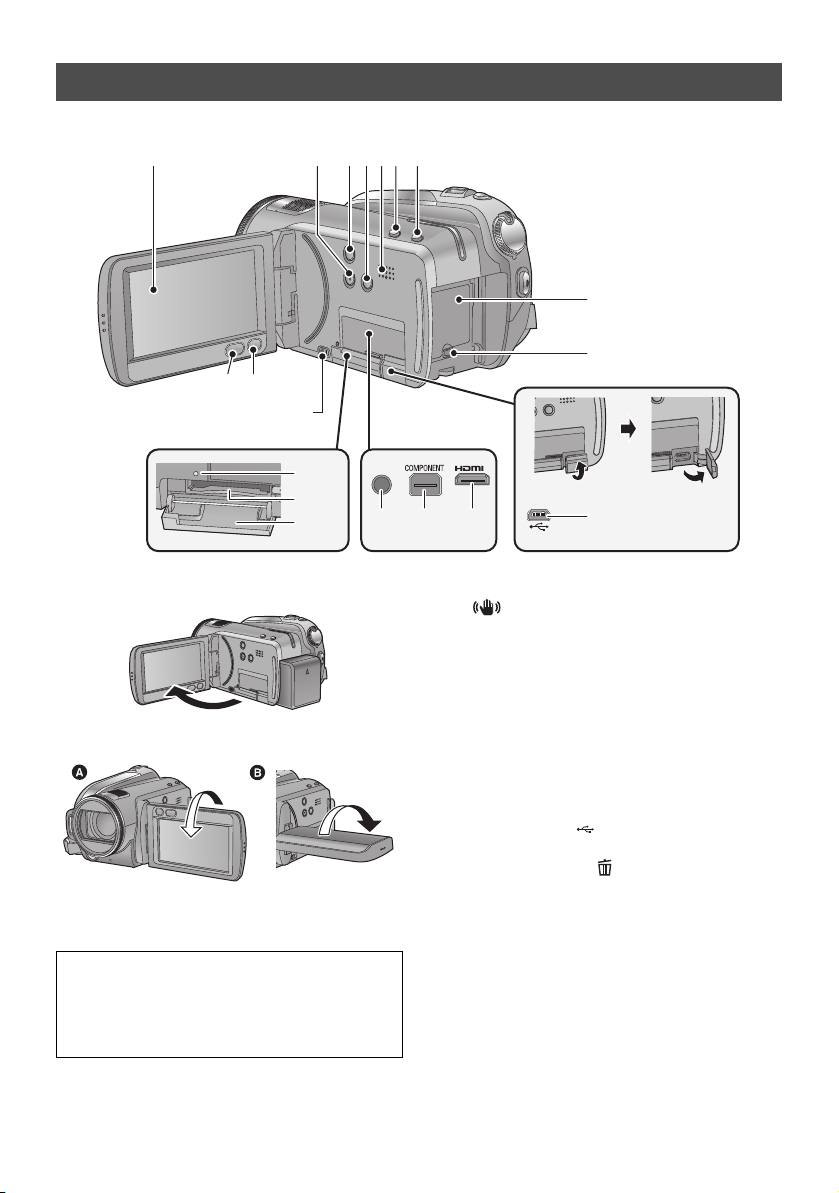
[HDC-HS20]
A/V
10
1 234567
8
9
17
18
19
13
11 12
14 15 16
1 LCD monitor (Dotykový displej) (l 26, 35)
≥ Monitor lze vyklopit až 90o.
≥ Můžete jej natočit o 180o A směrem k
objektivu nebo o 90o B v opačném směru.
Vzhledem k omezením vyplývajícím z výrobní
technologie LCD displejů se mohou na displeji
LCD monitoru objevit malé světlé nebo tmavé
body. Nejedná se však o poruchu a tento jev
nemá na zaznamenaný obraz žádný vliv.
2Tlačítko manuálního režimu [MANUAL]
(l 68)
14
VQT2B32
3Tlačítko optického stabilizátoru obrazu
[ , O.I.S.] (l 52)
4Tlačítko osvětlení [LIGHT] (l 54)
5 Reproduktor
6Tlačítko inteligentního automatického
režimu [iA] (l 40)
7Tlačítko PRE-REC [PRE-REC] (l 47)
8 Držák akumulátoru (l 18)
9 Zásuvka pro DC vstup [DC IN] (l 21)
≥ Vždy používejte dodaný nebo originální síťový
adaptér Panasonic (VW-AD21E-K; volitelné
příslušenství).
10 USB zásuvka [ ] (l 100, 109, 119)
11 Tlačítko menu [MENU] (l 27)
12 Tlačítko mazání [ ] (l 82)
13 Páčka otevření slotu pro kartu SD [OPEN]
(l 23)
14 Výstupní zásuvka audia-videa [A/V]
(l 92, 108)
≥ Používejte pouze AV kabel (dodaný).
15 Zásuvka komponentu [COMPONENT]
(l
92)
HDMI minikonektor [HDMI] (l 92, 97)
16
17 Indikátor přístupu [ACCESS] (l 10)
18 Slot pro kartu (l 23)
19 Kryt slotu pro kartu SD (l 23)
Page 15
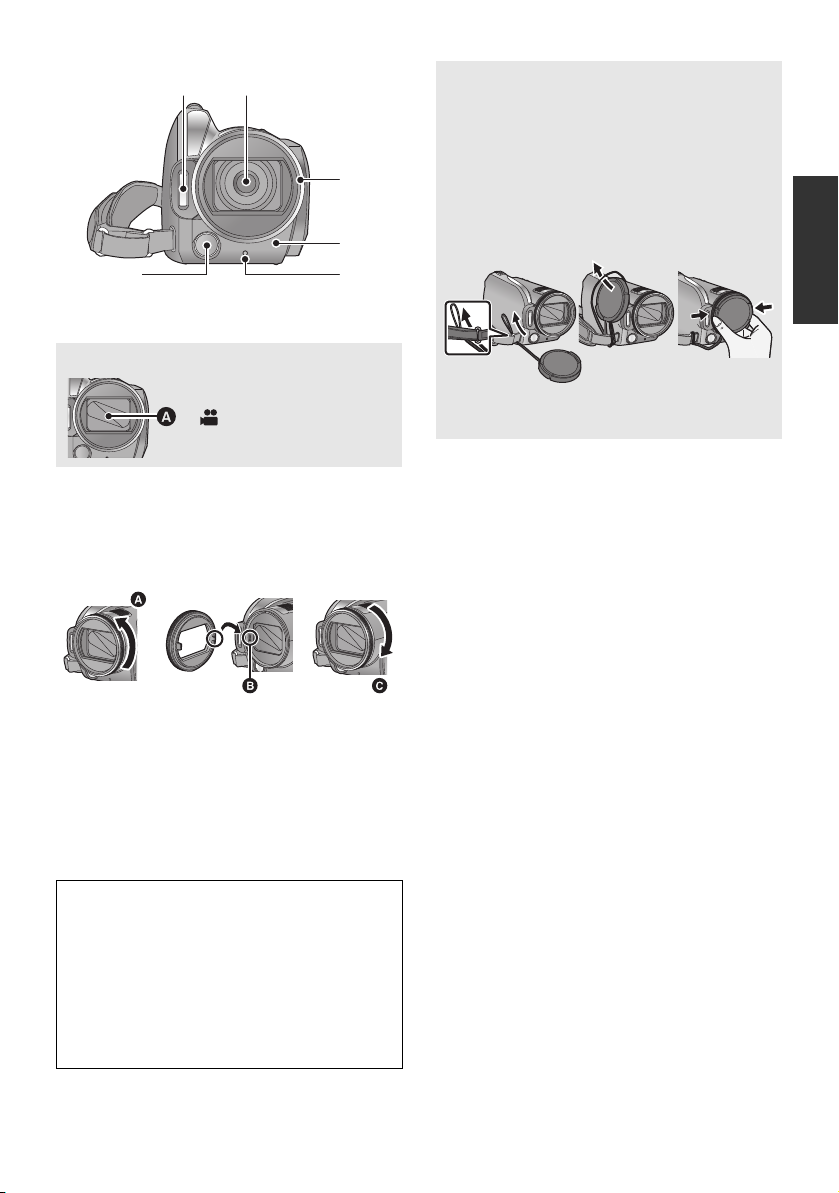
20 Vestavěný blesk (l 65)
20 21
22
23
2425
21 Objektiv (LEICA DICOMAR)
Krytka objektivu A
Nasazení krytky objektivu
(Je součástí sady filtrů
(VW-LF43NE; volitelné
příslušenství))
≥ Při použití sady filtru (VW-LF43NE; volitelné
příslušenství) chraňte povrch objektivu, když
se nepoužívá, krytkou objektivu dodanou v
rámci sady filtru.
≥V režimu záznamu dojde k
otevření ochrany
objektivu. (l 24)
22 Sluneční clona
Sluneční clonu sejměte otáčením proti směru
hodinových ručiček A. Při nasazování ji vložte
do otvoru B a poté točte ve směru hodinových
ručiček C.
≥ Nasaďte ochranný MC filtr nebo ND filtr ze
sady filtru (VW-LF43NE; volitelné
příslušenství) na sluneční clonu.
≥ Při nasazování telekonverzní předsádkové
čočky (VW-T4314H; volitelné příslušenství)
nebo širokoúhlé předsádkové čočky
(VW-W4307H; volitelné příslušenství) nejprve
sundejte sluneční clonu.
Věnujte pozornost následující části.
Když jsou současně nasazeny 2 součásti
příslušenství objektivu, jako ND filtr a
telekonverzní předsádková čočka, a páčka je
přesunuta do bodu označeného W, 4 rohy
obrazu ztmavnou. (Odclonění)
(Pokud nasazujete 2 součásti příslušenství
objektivu, nejdříve sejměte clonu objektivu a
pak je nasaďte.)
≥ Při nasazování nebo snímání uchopte krytku
objektivu z obou stran konečky prstu a palce.
23 Senzor dálkového ovládání (l 38)
24 Indikátor záznamu (l 29)
25 Videosvětlo (l 54)
15
VQT2B32
Page 16
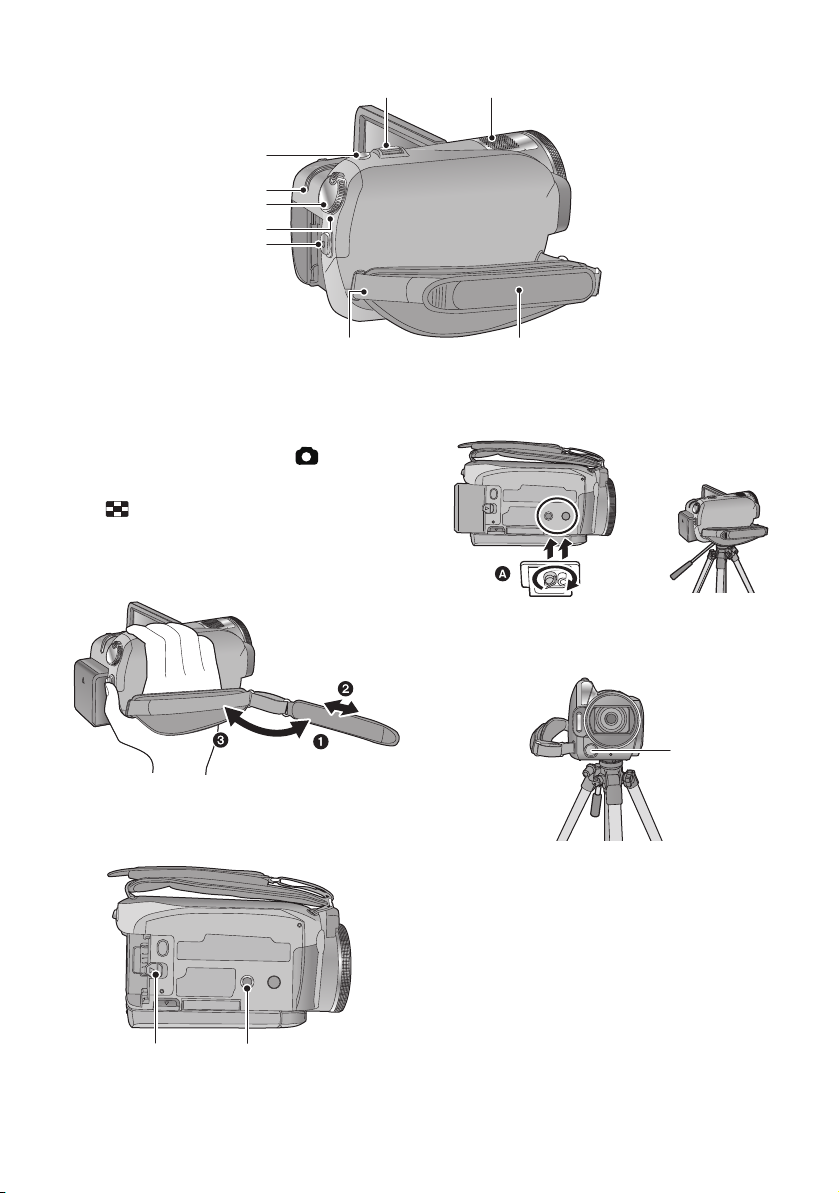
26 Tlačítko spuštění/zastavení záznamu (l44)
26
27
30
28
29
31 32
3334
35 36
27 Indikátor stavu (
28 Otočný ovladač režimu (
29 Indikátor přístupu na HDD [ACCESS HDD] (
30 Tlačítko fotografického snímání [ ] (
31 Páčka zoomu [W/T] (V režimu záznamu) (
Přepínač zobrazování miniatur/Páčka hlasitosti
[
s
32 Interní mikrofony (podpora 5.1-kanálového zvuku)
33 Páskové poutko
Přizpůsobte délku zápěstního poutka, aby se vám do něj
vešla vaše ruka.
1
Odepněte poutko.
2
Nastavte délku.
3
Připněte poutko zpátky.
34 Úchyt ramenního popruhu
l
24)
l
24)
l
l
/VOLr] (V režimu přehrávání) (l73)
l
48)
10)
51)
Jedná se o otvor pro uchycení zařízení na stativ, dodávaný
v rámci volitelného příslušenství. (Podrobnější informace o
montáži stativu jsou uvedeny v návodu k použití stativu.)
A
Základna videokamery
Při použití stativu níže znázorněným způsobem se ujistěte,
že se zápěstní poutko nenachází před videosvětlem
B
.
35 Páčka uvolnění akumulátoru [BATT] (
36 Objímka stativu
16
VQT2B32
l
18)
Page 17
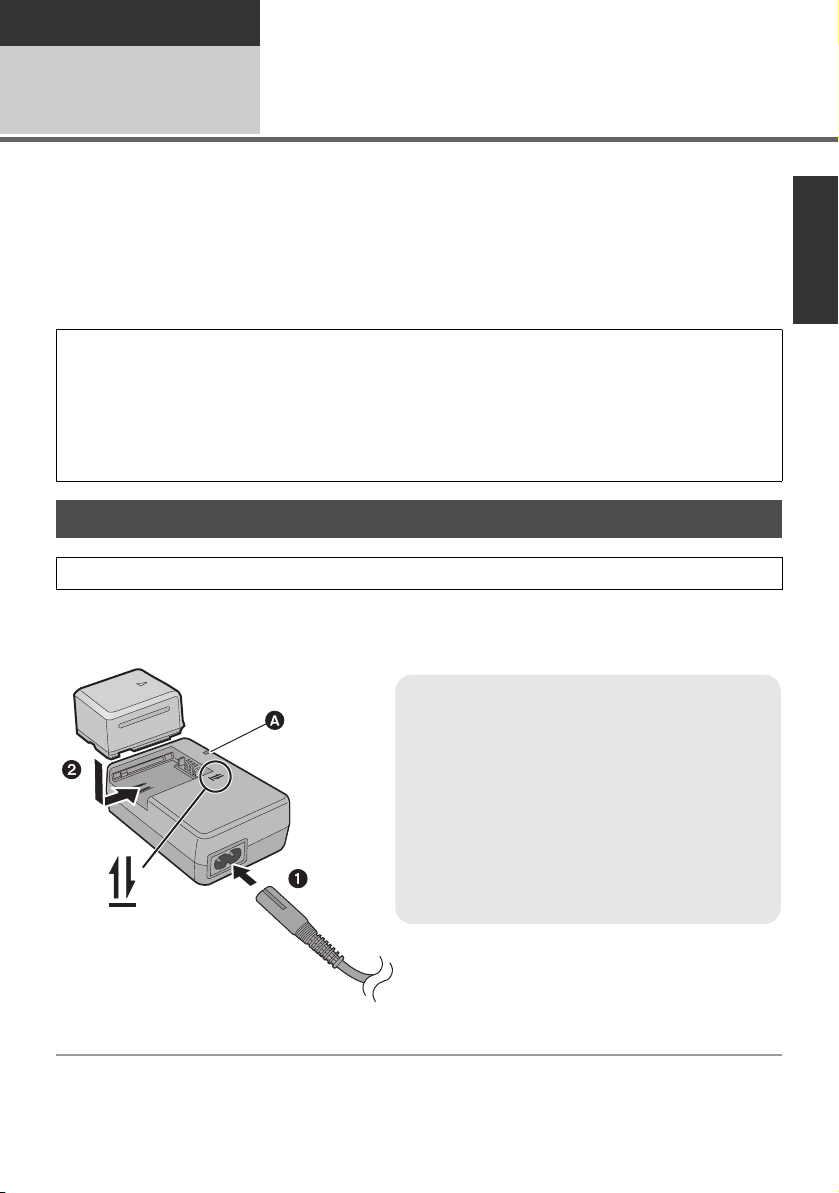
Příprava
Indikátor nabíjení [CHARGE] A
Svítí:
Probíhá nabíjení (Doba nabíjení akumulátoru:
l 19)
Je vypnutý:
Nabíjení je ukončeno
Bliká:
Ujistěte se, že kontakty akumulátoru nebo síťového
adaptéru nejsou vystaveny špíně, cizím předmětům
nebo prachu, a poté je znovu správně zapojte.
(l 142)
Nastavení
Elektrické napájení
1
∫ Akumulátory, které lze použít v tomto zařízení
Na tomto zařízení lze používat akumulátor VW-VBG070/VW-VBG130/VW-VBG260/VW-VBG6.
≥ Toto zařízení dokáže identifikovat akumulátory, které se mohou použít, a akumulátory
(VW-VBG070/VW-VBG130/VW-VBG260/VW-VBG6), které jsou kompatibilní s touto funkcí.
(Akumulátory, které nejsou kompatibilní, nelze použít.)
≥ Použití VW-VBG6 na tomto zařízení vyžaduje použití sady držáku pro akumulátory VW-VH04
(volitelné příslušenství).
Bylo zjištěno, že na některých trzích jsou dostupné nepravé akumulátory, které jsou značně
podobné originálním výrobkům. Některé z těchto akumulátorů nejsou patřičně chráněné
vnitřní ochranou, která splňuje požadavky bezpečnostních standardů. Existuje možnost, že
tyto akumulátory budou příčinou požáru nebo výbuchu. Vezměte, prosím, v úvahu, že
nebudeme nijak odpovědni za nehody nebo škody vyplývající z použití nepravých
akumulátorů. Abyste se ujistili, že používáte bezpečné výrobky, rádi bychom vám doporučili
používání originálních akumulátorů Panasonic.
Nabíjení akumulátoru
Při koupi tohoto zařízení není akumulátor nabitý. Před použitím zařízení nabijte akumulátor.
Důležitá informace:
Je-li k síťovému adaptéru připojen kabel pro stejnosměrné napájení, nebude se akumulátor
nabíjet. Odpojte kabel pro stejnosměrné napájení od síťového adaptéru.
1 Zapojte síťový kabel do síťového adaptéru a do zásuvky.
2 Nasaďte a zasuňte akumulátor na síťový adaptér pohybem ve směru
šipek na akumulátoru a na obrázku.
17
VQT2B32
Page 18
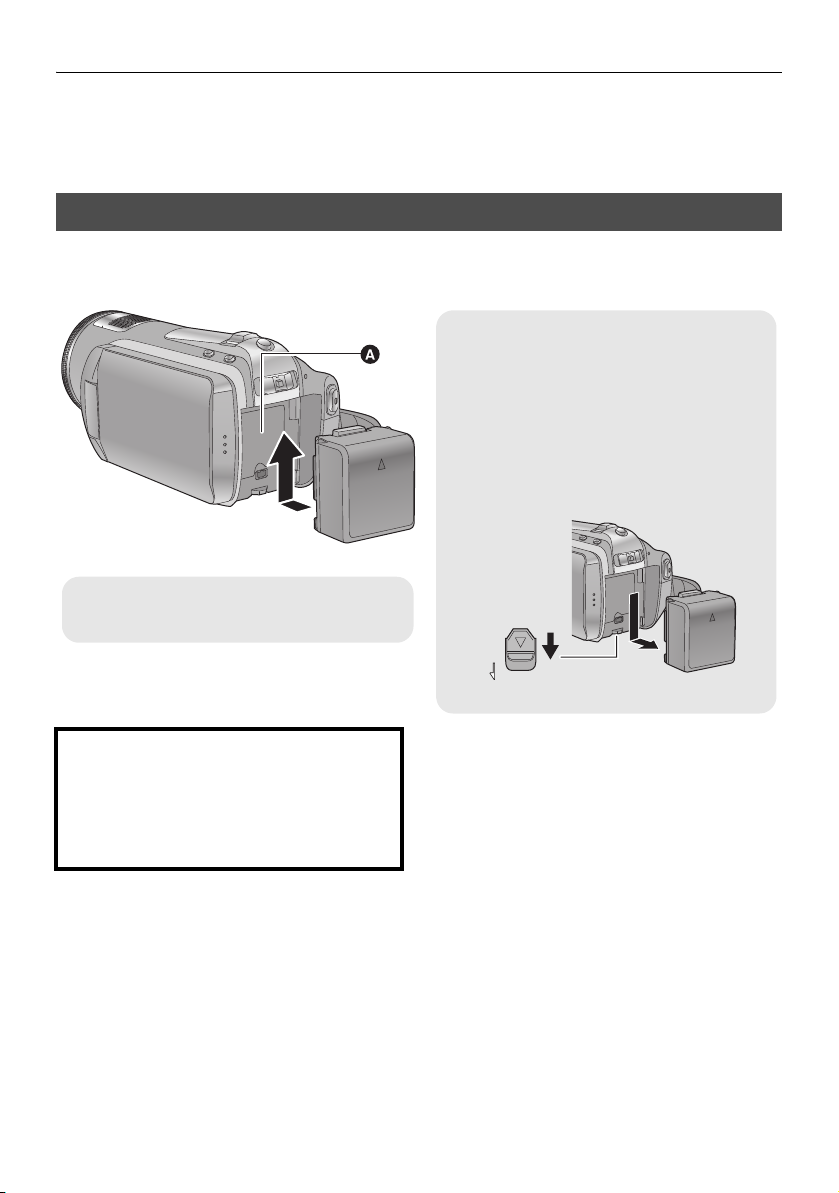
≥ Doporučujeme používat akumulátory Panasonic (l 7, 19, 20).
Vyjmutí akumulátoru
Ujistěte se o vypnutí napájení a o zhasnutí
indikátoru stavu; poté jej odpojte a dbejte
přitom, abyste jej zachytili, aby nespadl na
zem.
Posuňte páčku BATTERY ve směru
naznačeném šipkou a po odjištění
akumulátor vyjměte.
BATT
A Vložte akumulátor až do jeho kliknutí a
zajištění.
≥ Při používání jiných akumulátorů nemůžeme zaručit kvalitní funkci tohoto výrobku.
≥ Nezahřívejte ani nevystavujte plamenům.
≥ Nenechávejte akumulátor(y) v automobilu, který je delší dobu vystaven přímému slunečnímu světlu
se zavřenými dveřmi a okny.
Vložení/Vyjmutí akumulátoru
Proveďte instalaci akumulátoru jeho vložením ve směru znázorněném na
obrázku.
UPOZORNĚNÍ!
Při nesprávné výměně baterie hrozí
nebezpečí výbuchu. Při výměně používejte
pouze stejný nebo odpovídající druh baterie,
doporučený výrobcem. Použité baterie
likvidujte podle pokynů výrobce.
18
VQT2B32
Page 19
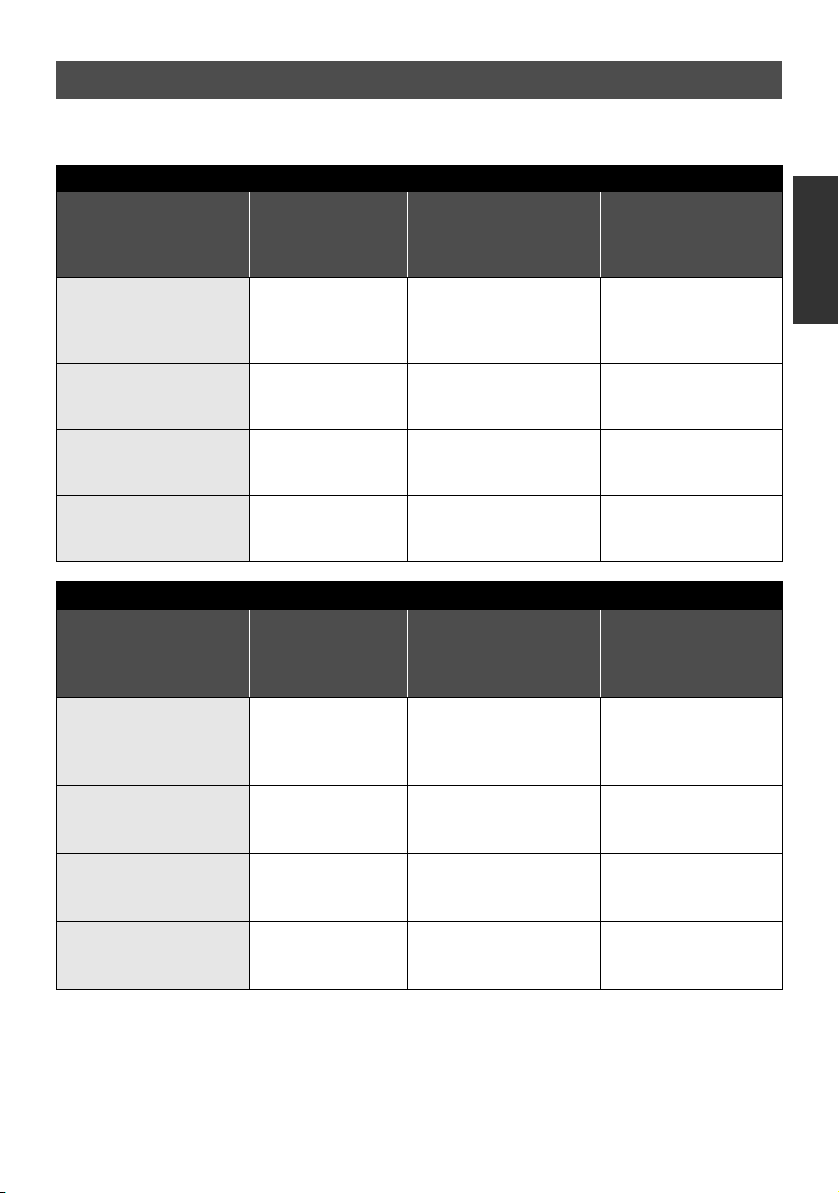
Doba nabíjení a doba záznamu
∫ Doba nabíjení/záznamu
≥ Teplota: 25 oC/vlhkost: 60%
Číslo modelu
akumulátoru
[Napětí/Kapacita
(Minimální)]
Dodaný akumulátor/
VW-VBG070 (volitelné
příslušenství)
[7,2 V/725 mAh]
VW-VBG130 (volitelné
příslušenství)
[7,2 V/1250 mAh]
VW-VBG260 (volitelné
příslušenství)
[7,2 V/2500 mAh]
VW-VBG6 (volitelné
příslušenství)
*
[7,2 V/5400 mAh]
Číslo modelu
akumulátoru
[Napětí/Kapacita
(Minimální)]
Dodaný akumulátor/
VW-VBG070 (volitelné
příslušenství)
[7,2 V/725 mAh]
VW-VBG130
(volitelné příslušenství)
[7,2 V/1250 mAh]
VW-VBG260 (volitelné
příslušenství)
[7,2 V/2500 mAh]
VW-VBG6 (volitelné
příslušenství)
*
[7,2 V/5400 mAh]
Doba nabíjení
1h35min 1h20min 50min
2h35min 2h15min 1h20min
4h40min 4h15min 2h35min
9h25min 10h30min 6h30min
Doba nabíjení
1h35min 1h20min 50min
2h35min 2h10min 1h20min
4h40min 4h10min 2h35min
9h25min 10h25min 6h25min
HDC-SD20
Maximální doba
nepřetržitého záznamu
HDC-TM20
Maximální doba
nepřetržitého záznamu
Aktuální doba
záznamu
Aktuální doba
záznamu
19
VQT2B32
Page 20
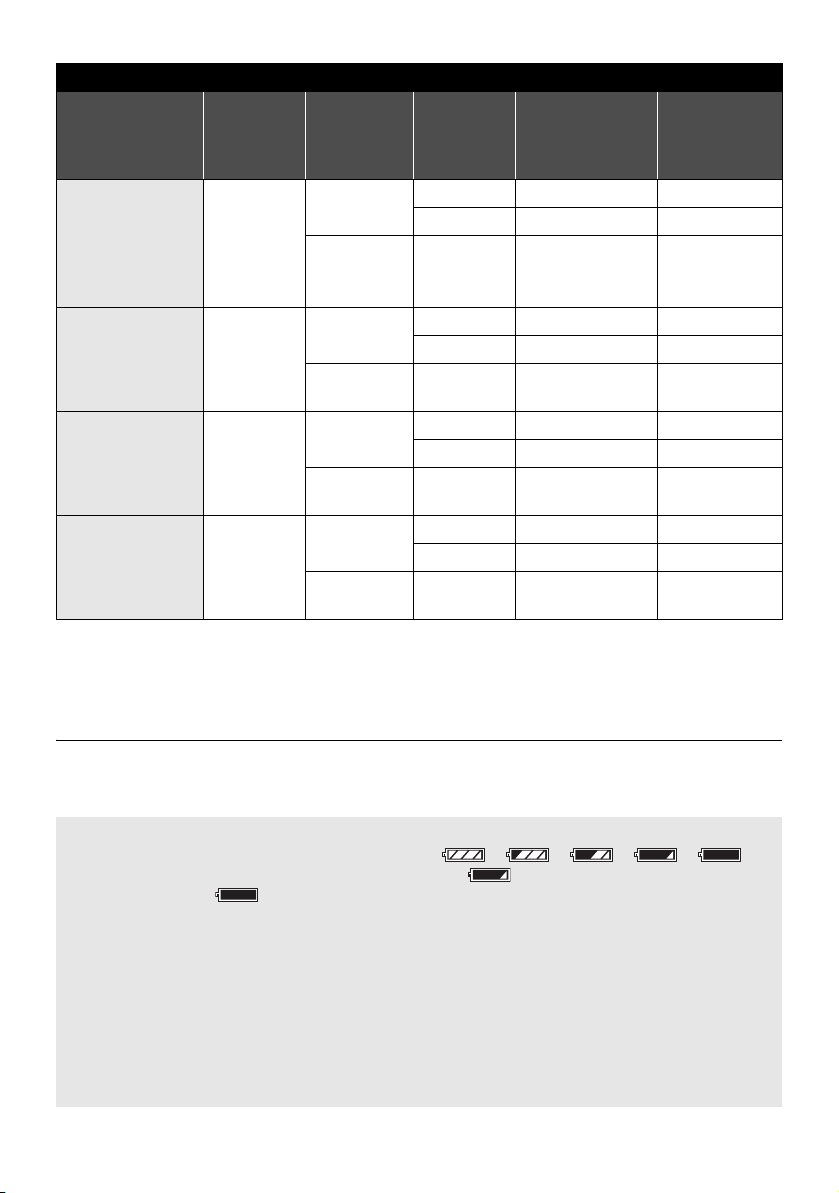
HDC-HS20
Číslo modelu
akumulátoru
[Napětí/Kapacita
(Minimální)]
Dodaný
akumulátor/
VW-VBG070
(volitelné
příslušenství)
[7,2 V/725 mAh]
VW-VBG130
(volitelné
příslušenství)
[7,2 V/1250 mAh]
VW-VBG260
(volitelné
příslušenství)
[7,2 V/2500 mAh]
VW-VBG6
(volitelné
příslušenství)
*
[7,2 V/5400 mAh]
Doba
nabíjení
1h35min
2h35min
4h40min
9h25min
Cílové
médium/
mechanika
HDD
SD
HDD
SD
HDD
SD
HDD
SD
Režim
záznamu
Maximální doba
nepřetržitého
záznamu
Aktuální doba
záznamu
HA/HG/HX 1h10min 40min
HE 1h10min 45min
HA/HG/HX/
HE
1h15min 45min
HA/HG/HX 1h55min 1h10min
HE 2h 1h15min
HA/HG/HX/
HE
2h5min 1h20min
HA/HG/HX 3h45min 2h20min
HE 3h50min 2h20min
HA/HG/HX/
HE
4h5min 2h30min
HA/HG/HX 9h20min 5h45min
HE 9h30min 5h55min
HA/HG/HX/
HE
10h10min 6h15min
* Souprava držáku pro akumulátory VW-VH04 (volitelné příslušenství) je nutná.
≥ Tyto doby jsou přibližné.
≥ Uvedená doba nabíjení se vztahuje na kompletně vybitý akumulátor. Doba nabíjení
akumulátoru v příliš teplém/chladném prostředí nebo po dlouhodobé nečinnosti akumulátoru
by mohla být delší než obvykle.
≥ Aktuální doba možného záznamu se vztahuje na dobu možného záznamu na kartu při opakovaném
spouštění/zastavování záznamu, vypínání/zapínání zařízení, pohybování páčkou zoomu apod.
≥ Akumulátory se při provozu nebo nabíjení zahřívají. Nejedná se o poruchu.
Indikace o kapacitě akumulátoru
≥ Displej se mění s ubývající kapacitou akumulátoru. ####
Jakmile zbývající kapacita klesne pod 3 minuty, displej zčervená. Jakmile se akumulátor
vybije, bude blikat ( ).
≥ V případě použití akumulátoru Panasonic vhodného pro toto zařízení bude jeho zbývající kapacita
zobrazována v minutách. Zobrazení zbývající kapacity akumulátoru může vyžadovat určitý čas.
Aktuální doba se může měnit v závislosti na aktuálním použití z vaší strany.
≥ Maximální hodnota zbývající kapacity akumulátoru, kterou lze zobrazit, je 9 hodin 59 minut. Když
aktuální hodnota zbývající doby přesáhne 9 hodin 59 minut, barva údaje se změní na zelenou a
zůstane nezměněna, dokud hodnota zbývající doby neklesne pod 9 hodin 59 minut.
≥ Při změně režimu dojde na chvíli k vypnutí indikace zobrazené doby kvůli přepočítání doby
odpovídající zbývající kapacitě akumulátoru.
≥ Pokud používáte síťový adaptér nebo akumulátory jiných výrobců, zbývající kapacita akumulátoru
se nezobrazí.
20
VQT2B32
Page 21
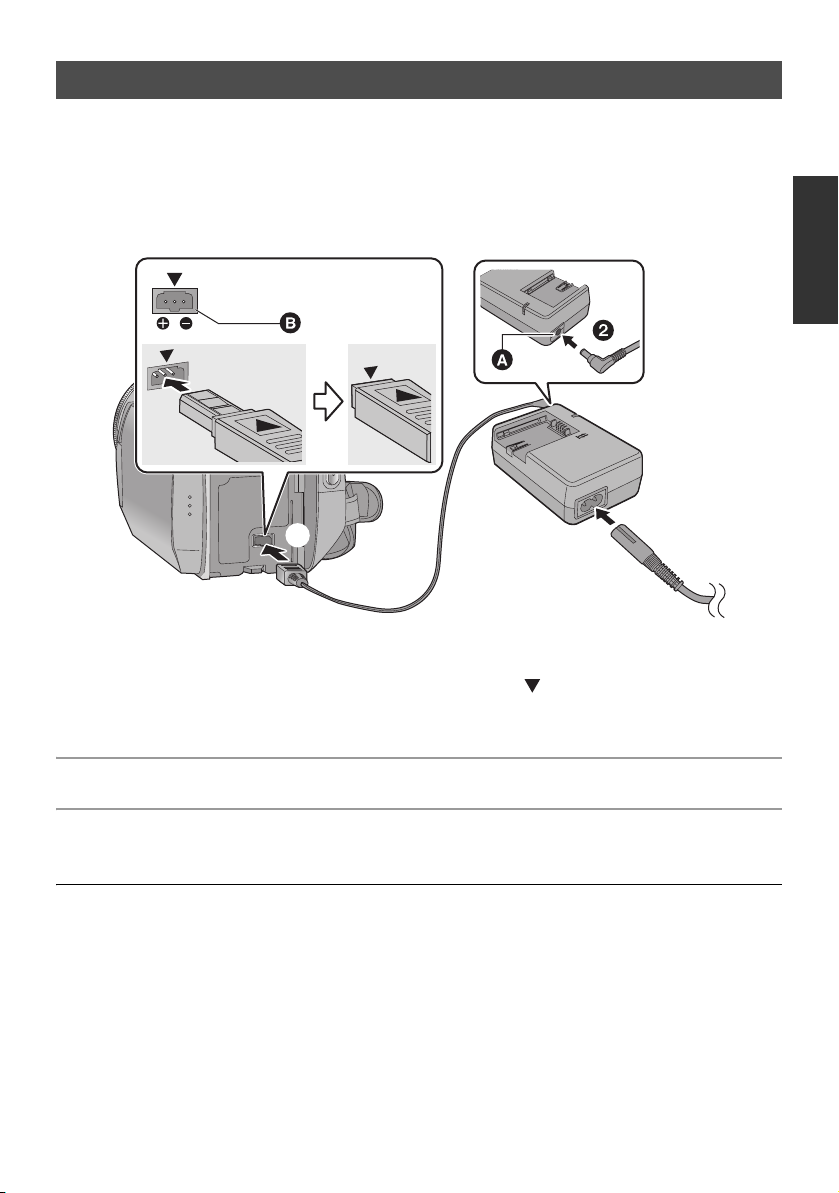
Připojení k síťové zásuvce
Když je připojen síťový adaptér, zařízení se nachází v pohotovostním stavu. V případě připojení
síťového adaptéru k síťové zásuvce je primární obvod stále “živý” (pod napětím).
Důležitá informace:
V době, kdy je k síťovému adaptéru připojen kabel pro stejnosměrné napájení, se akumulátor
nebude nabíjet.
≥ Síťový kabel je určen výhradně k použití s tímto zařízením. Nepoužívejte jej s jiným zařízením.
Nepoužívejte pro toto zařízení síťový kabel jiného zařízení.
DC IN
A Zásuvka stejnosměrného výstupu
B Zásuvka stejnosměrného vstupu
Zasuňte kabel stejnosměrného napájení tak, aby se označení [ ] shodovalo s označením zásuvky
stejnosměrného vstupu.
1 Zapojte síťový kabel do síťového adaptéru a do zásuvky.
2 Zapojte kabel pro stejnosměrné napájení do síťového adaptéru.
3 Zapojte kabel pro stejnosměrné napájení do zásuvky pro DC vstup
[DC IN].
≥ Při odpojování síťového adaptéru se ujistěte o změně režimu na OFF a o zhasnutí indikátoru.
21
VQT2B32
Page 22
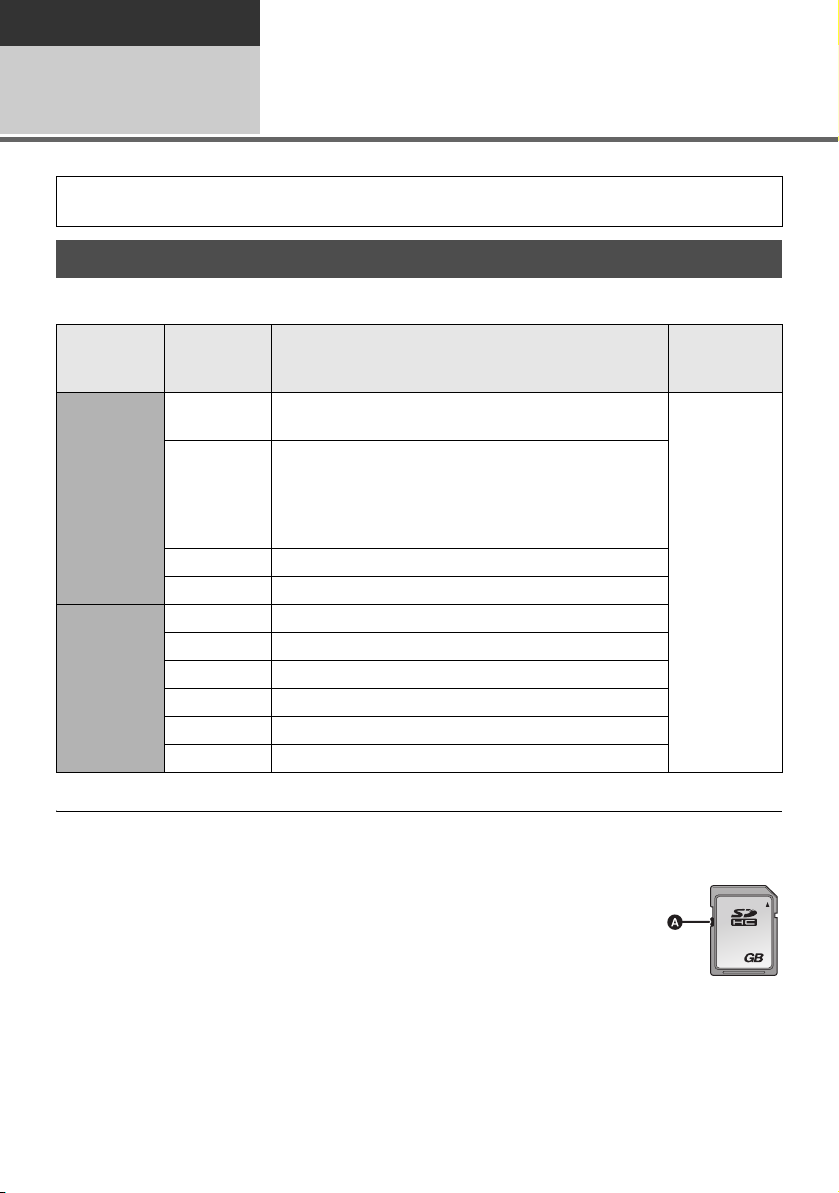
Příprava
32
Nastavení
Příprava karet SD
2
Toto z ařízení (zařízení kompatibilní s SDHC) je kompatibilní s paměťovými kartami SD i SDHC. Při použití
paměťové karty SDHC na jiném zařízení vyhledejte potvrzení jeho podpory paměťových karet SDHC.
Karty, které lze použít v tomto zařízení
Pro záznam filmů používejte paměťové karty SD vyhovující Class 4 nebo vyšší SD Speed Class Rating*.
Typ karty Kapacita
8MB
16 MB
32 MB
Paměťová
karta SD
Paměťová
karta SDHC
* SD Speed Class Rating je standardní rychlostí pro následné zápsiy.
64 MB
128 MB
256 MB
512 MB
1 GB RP-SDV01G
2 GB RP-SDV02G, RP-SDM02G
4 GB RP-SDV04G, RP-SDM04G
6 GB RP-SDM06G
8 GB RP-SDV08G
12 GB RP-SDM12G
16 GB RP-SDV16G
32 GB RP-SDV32G
Mohou být použity následující modely paměťových
karet SD Panasonic.
Nemůže být použit. Může být
Nemůže být zaručen během činnosti.
V závislosti na SD kartě, kterou používáte, může dojít k
náhlému zastavení během filmového záznamu. (
Filmový záznam
l
134)
Záznam
statických
snímků
použito.
≥ Potvrďte si, prosím, nejnovější informace o
paměťových kartách SD/paměťových kartách
SDHC, které lze používat pro filmový záznam,
na následující internetové stránce:
http://panasonic.jp/support/global/cs/e_cam
(Tato internetová stránka je k dispozici pouze v
angličtině.)
22
VQT2B32
≥ Paměťové karty 4 GB nebo více, které nejsou
označeny logem SDHC, nevycházejí ze
standardu paměťových karet SD.
Když se přepínač ochrany
≥
A
proti zápisu
nachází v poloze odpovídající
jejímu uzamčení, nelze na ni
zaznamenávat, mazat z ní
záznamy ani je upravovat.
≥ Paměťovou kartu ukládejte mimo dosah dětí,
aby ji nemohly polknout.
na kartě SD
Page 23
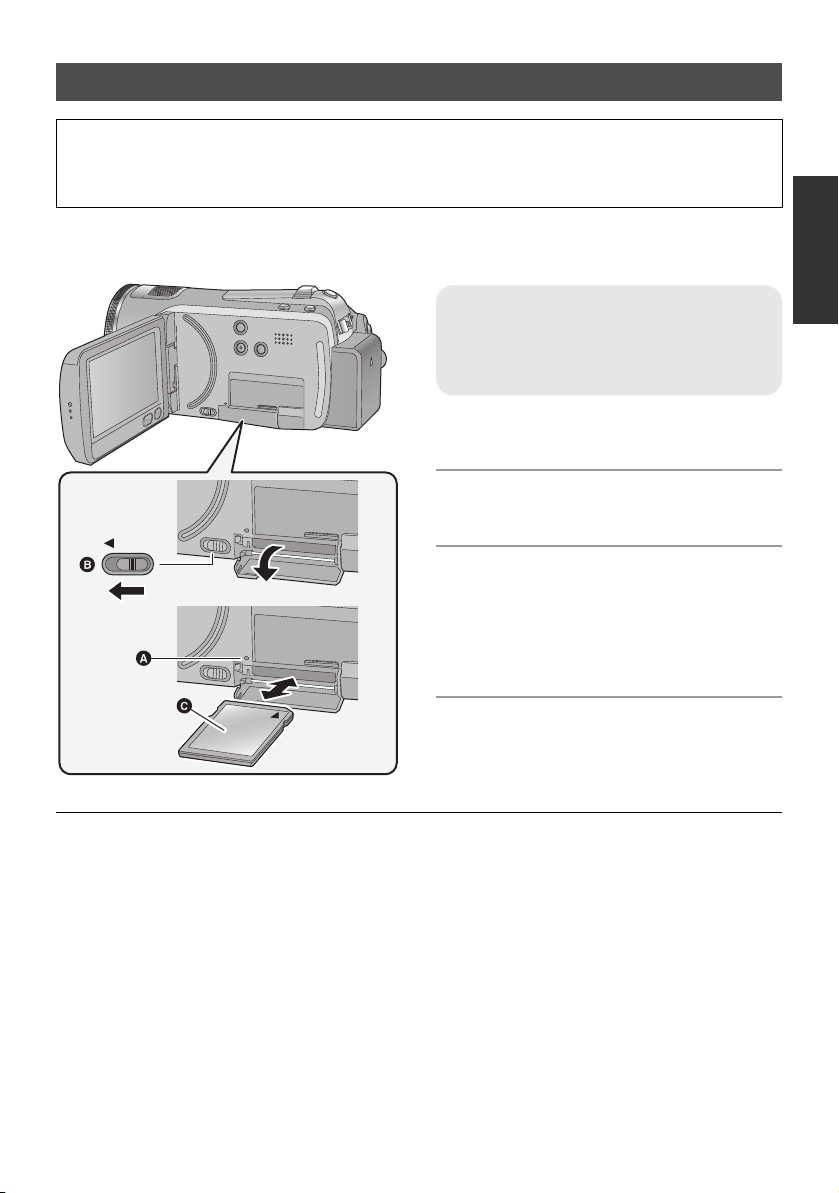
Vložení/vyjmutí karty SD
OPEN
Při použití karty SD, která není od firmy Panasonic nebo byla předtím použita v jiném zařízení, tuto
kartu před jejím prvním použitím v tomto zařízení naformátujte. (l 91) Při formátování karty SD
budou všechna zaznamenaná data vymazána. Po vymazání dat již jejich obnova nebude možná.
Před formátováním proto zkopírujte cenná data do PC, na DVD disk apod. (l 100, 112)
Upozornění:
Při vyjímání karty SD při rozsvíceném indikátoru přístupu na kartu může dojít k poruše tohoto
zařízení nebo ke ztrátě dat, zaznamenaných na kartě SD.
Indikátor přístupu [ACCESS] A
≥ Během přístupu tohoto zařízení ka kartu SD
nebo do vestavěné paměti je rozsvícen
indikátor přístupu.
1 Otevřete LCD monitor.
≥ Zkontrolujte, zda zhasnul indikátor.
2 Otevřete kryt slotu pro kartu SD
posunutím páčky OPEN B.
3 Vložte/vyjměte kartu SD.
≥ Obraťte stranu se štítkem C ve směru
zobrazeném na ilustraci a zasuňte ji rovně, až
na doraz.
≥ Při vyjímání karty SD zatlačte na její střed a
vytáhněte ji rovně ven.
4 Bezpečně zavřete kryt slotu pro
kartu SD.
≥ Bezpečně jej zavřete, dokud neuslyšíte
cvaknutí.
≥ Nedotýkejte se kontaktů na zadní straně karty SD.
≥ Nevystavujte kartu SD silným nárazům, ohýbání nebo pádu.
≥ Působením elektrického šumu, statické elektřiny nebo v důsledku závady tohoto zařízení nebo SD
karty se mohou data na ní uložená poškodit nebo smazat.
≥ Když je rozsvícen indikátor přístupu na kartu:
jNevyjímejte kartu SD
jVypněte zařízení
jNezasouvejte a nevyjímejte kabel pro USB připojení
jNevystavujte zařízení vibracím nebo nárazům
Provedení výše uvedených úkonů při rozsvíceném indikátoru může způsobit poškození dat/karty SD
nebo tohoto zařízení.
VQT2B32
23
Page 24
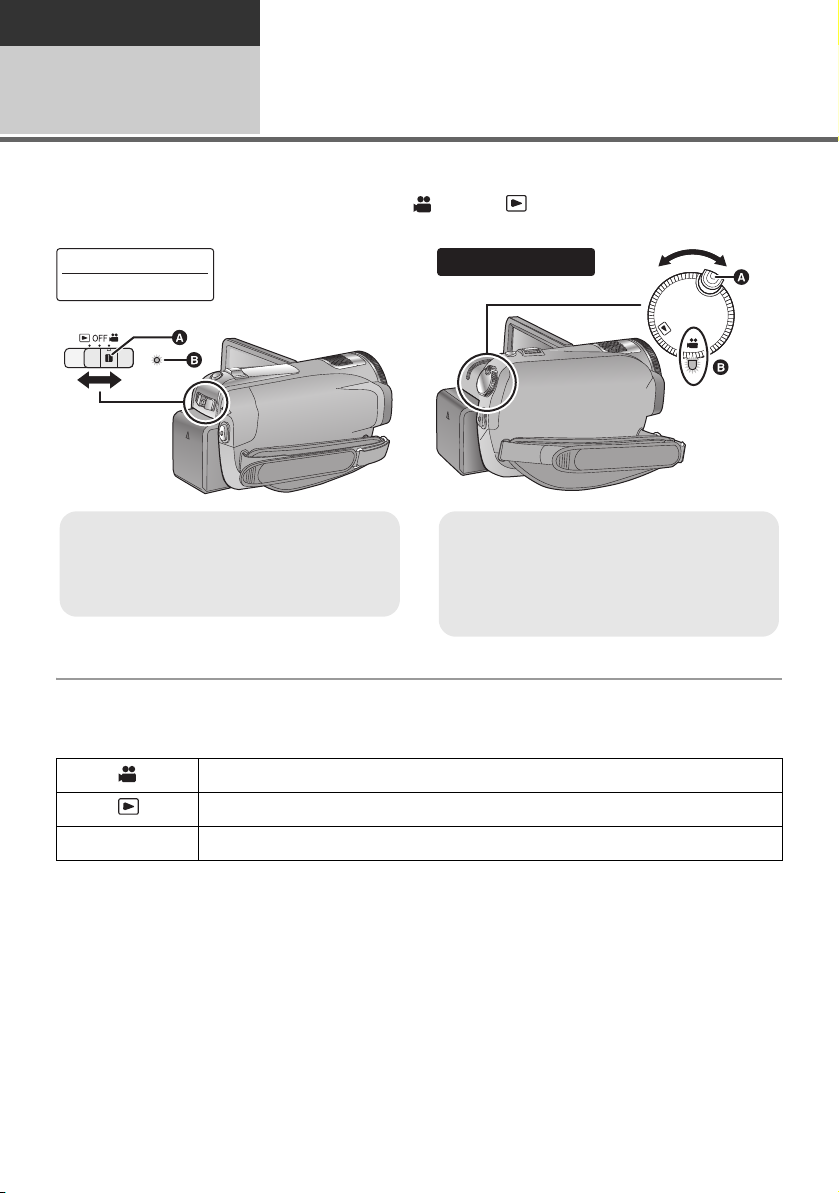
Příprava
HDC-SD20
HDC-TM20
≥ Při změně režimu z OFF na jiný režim
použijte přepínač režimu při stisknutí
tlačítka odjištění pojistky.
≥ Indikátor stavu B
OFF
HDC-HS20
≥
Při změně režimu z OFF na jiný režim
otáčejte otočným ovladačem režimu a přitom
držte stisknuté tlačítko odjištění pojistky.
≥ Vyrovnejte příslušný symbol s indikátorem
stavu B.
Nastavení
3
Slouží ke změně režimu na záznam přehrávání nebo napájení OFF.
Zapněte napájení změnou režimu na nebo při stisknutém tlačítku
uvolnění pojistky A.
Volba režimu
(Zapnutí/vypnutí videokamery)
Rozsvítí se indikátor stavu.
Vypnutí napájení
Změňte režim na OFF.
Indikátor stavu B zhasne.
Režim záznamu (l 44, 48)
Režim přehrávání (l 72, 79)
OFF
24
VQT2B32
Page 25
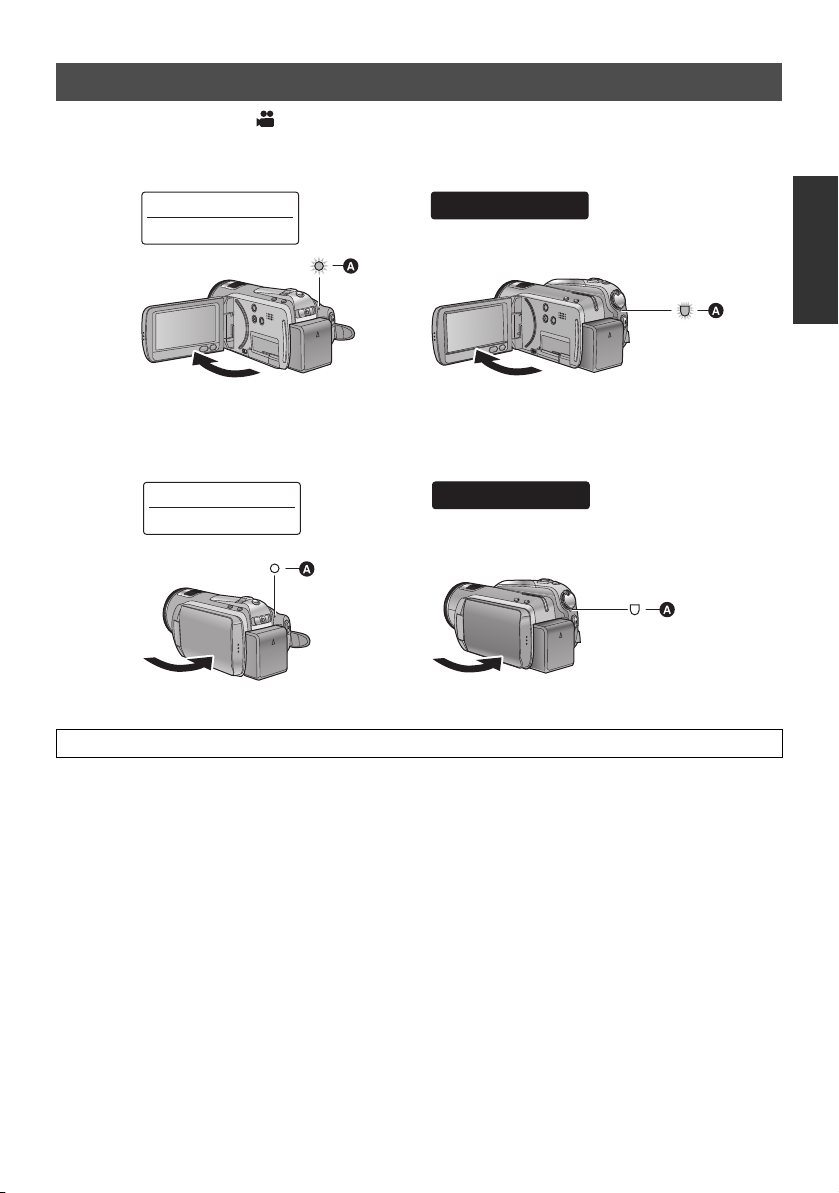
Zapnutí a vypnutí napájení prostřednictvím LCD monitoru
Když je režim nastaven na , k zapnutí napájení dojde při otevření LCD monitoru a k vypnutí
napájení dojde při jeho zavření.
∫ Zapnutí napájení
HDC-SD20
HDC-TM20
A Rozsvítí se indikátor stavu.
∫ Vypnutí napájení
HDC-SD20
HDC-TM20
A Indikátor stavu zhasne.
Když zařízení nepoužíváte, změňte režim na OFF.
HDC-HS20
HDC-HS20
25
VQT2B32
Page 26
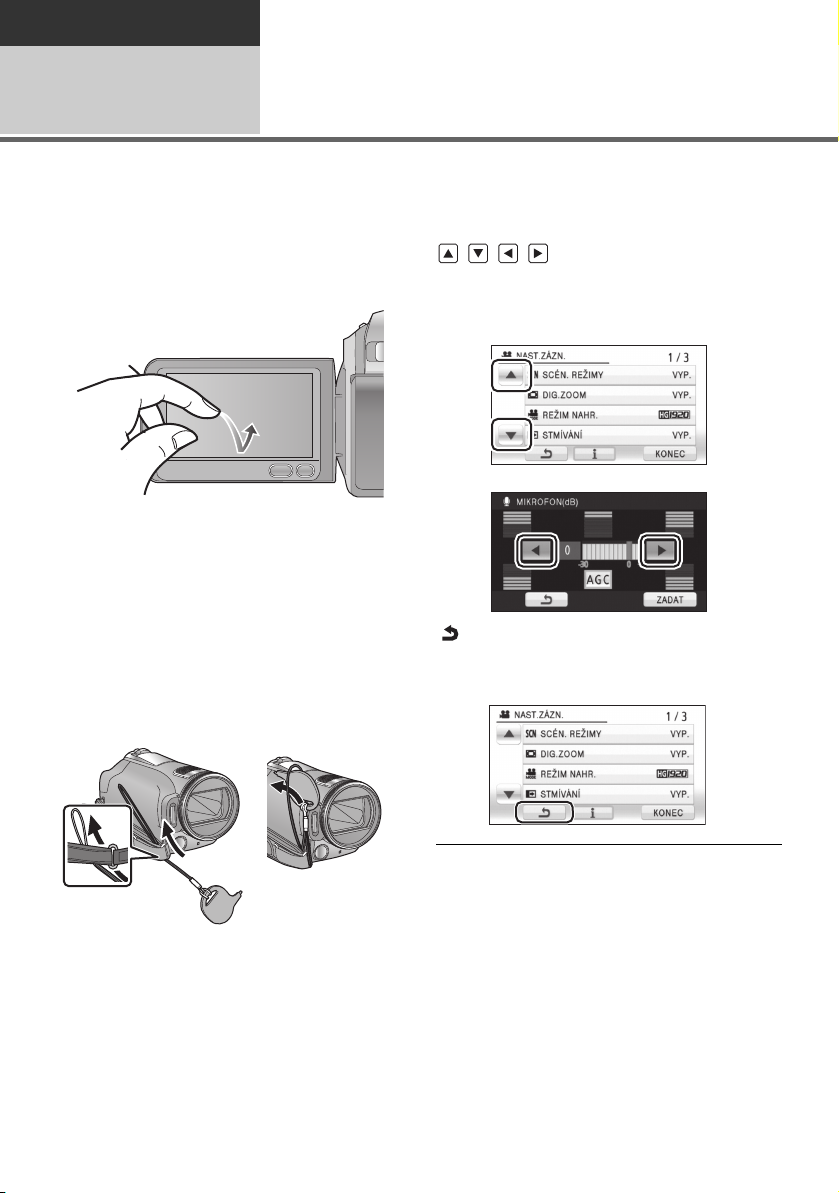
Příprava
Nastavení
4
Zařízení může být ovládáno přímým dotykem LCD monitoru (dotykového displeje) vašimi prsty.
Pro detailnější operace nebo při obtížích s ovládání prsty je snazší použít dotekové pero (dodané).
∫ Dotknutí
Volba ikony nebo snímku se provádí dotknutím a
uvolněním dotykového displeje.
≥ Dotkněte se středu ikony.
≥ Když se dotknete dotykového displeje, zatímco
se již dotýkáte jiné jeho části, nový dotek bude
neúčinný.
∫ Dotykové pero
Když se dotykové pero (dodané) právě
nepoužívá, lze jej uložit na zařízení, a to
znázorněným způsobem. Při použití odložte
dotekové pero ze zařízení.
Používání dotykového
displeje
∫ Ikony ovládání činnosti
///:
Tyto ikony se používají na přepínání menu a
strany zobrazení miniatur, pro volbu položek
a jejich nastavení apod.
:
Při nastavování menu slouží dotek této ikony
k návratu na předcházející stranu.
≥ K tomuto účelu používejte výhradně dodané
dotykové pero.
≥ Při zavírání LCD monitoru dávejte pozor,
abyste nesevřeli dotykové pero.
26
VQT2B32
≥ LCD monitor znečištěný otisky prstů apod.
otřete suchým jemným hadříkem, jako např.
hadříkem na čištění brýlí.
≥ Nedotýkejte se LCD monitoru tvrdými ostrými
hroty, jaké mají např. kuličková pera.
≥ Nedotýkejte se LCD monitoru nehty prstů a
nepoškrábejte jej ani na něj silně netlačte.
≥ Když na LCD monitoru zůstane ochranná fólie,
sledování zobrazení nebo identifikace doteku
může být obtížné.
≥ Když dotek není vůbec nebo řádně
identifikován, proveďte kalibraci dotykového
displeje. (l 36)
Page 27
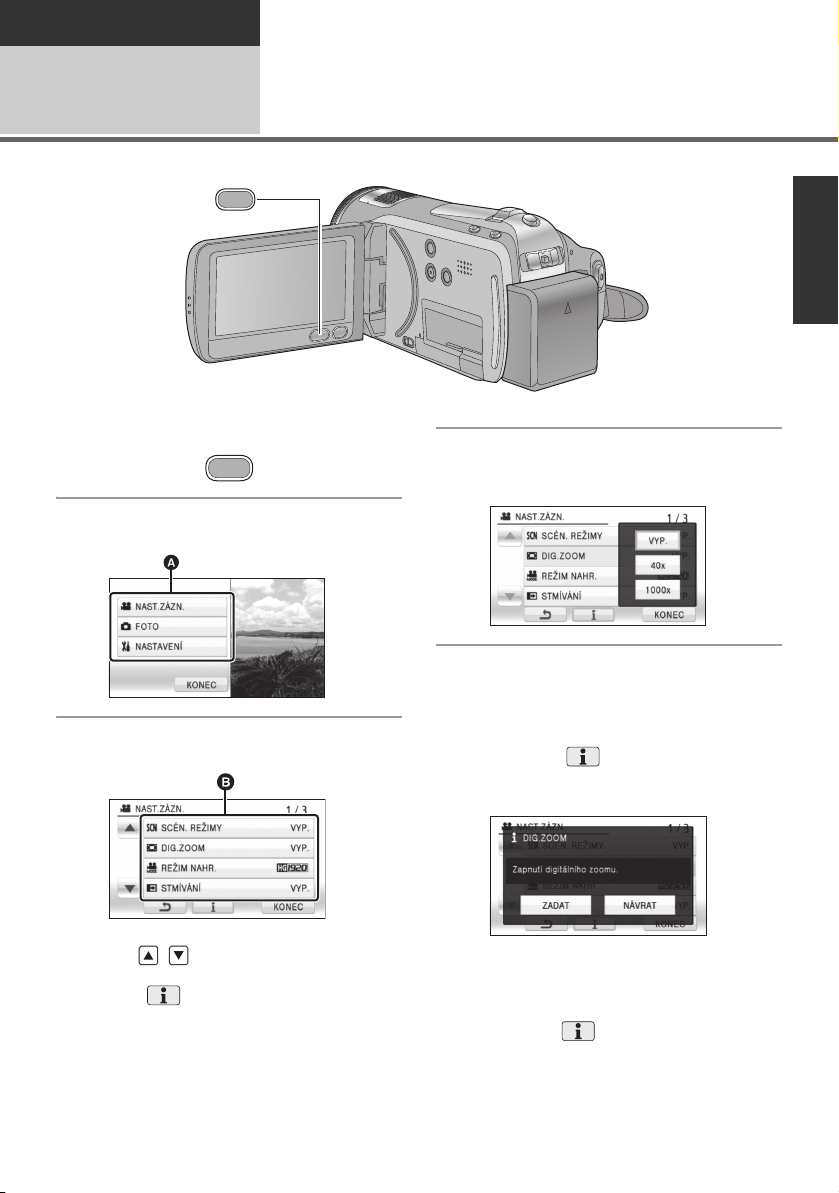
Příprava
MENU
MENU
Nastavení
5
1 Stiskněte tlačítko MENU.
2 Dotkněte se top menu A.
Používání menu
4
Nastavení hodnoty požadované
položky se provádí jejím dotekem.
3 Dotkněte se podmenu B.
≥ Následující (předcházející) stranu lze zobrazit
dotekem / .
≥ Nastavení zobrazování informací je ukončeno
při doteku ; následně je zvýrazněno
žlutým rámečkem.
5 Ukončení nastavování se provádí
dotekem [KONEC] nebo
stisknutím tlačítka MENU.
∫ Nastavení zobrazování
informací
V kroku 3 a 4 bude zobrazeno hlášení s
vysvětlením nebo potvrzením nastavení
podmenu nebo dotknuté položky.
Zrušení nastavení zobrazování informací se
provádí dotekem .
27
VQT2B32
Page 28
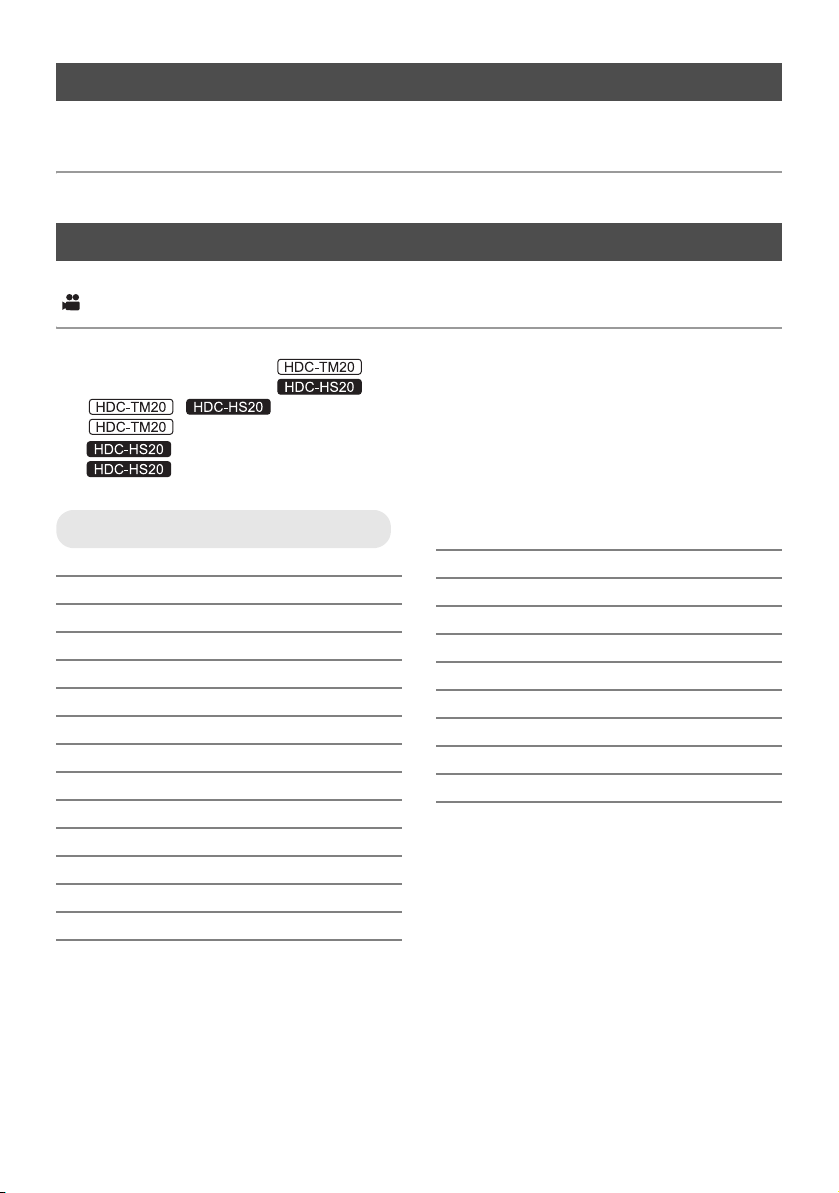
Volba jazyka
Tato volba vám umožňuje přepnout jazyk zobrazený na displeji nebo na stránce menu.
1 Stiskněte tlačítko MENU a poté stiskněte [NASTAVENÍ] > [LANGUAGE].
2 Dotkněte se [Česky].
Seznam menu
V závislosti na použitých funkcích nebude část menu použita (l 130).
Režim záznamu
*1 Nezobrazuje se při zapnutém inteligentním automatickém režimu.
*2 Tato menu jsou pouze pro .
*3 Tato menu jsou pouze pro .
*4 / : při nastavení [VOLBA MÉDIA] na [SD KARTA].
*5 Bude zobrazen teprve po nastavení [VOLBA MÉDIA] na [VEST. PAMĚŤ].
*6 Bude zobrazen teprve po nastavení [VOLBA MÉDIA] na [HDD].
*7 K zobrazení nedojde pouze v případě, že je [VOLBA MÉDIA] nastaveno na [HDD].
NAST.ZÁZN.
[SCÉN. REŽIMY] (l 58)
[DIG.ZOOM] (l 51)
[POMOC.MŘÍŽKA]
[REŽIM NAHR.] (l 46)
[DIGITAL CINEMA]
[PŘESUN ZÁZNAMU]
[STMÍVÁNÍ] (l 56)
[BARVA STMÍV.] (l 56)
[AGS] (l 60)
[AUTO.POM.ZÁVĚRKA]
[ORÁM. TVÁŘE] (l 61)
[VYVÁŽENÍ PROTISVĚTLA] (l 56)
[i. KONTRAST]
[JEMNÁ PLEŤ]
*1
*1
*2
*1
*1
*1
(l 59)
(l 59)
(l 60)
(l 60)
(l 56)
(l 56)
[TELE MAKRO] (l 56)
*1
[BAREVNÉ NOČNÍ SNÍMÁNÍ]
[Digital Cinema Colour]
[PRŮVODCE] (l 47)
[VĚTRNÝ FILTR]
[NAST.MIKROFON]
[ÚROVEŇ MIKR.]
[DOLAĎ.SNÍMKU]
[MF POMOCNÍK]
*1
*1
*1
*1
*1
*1
(l 71)
(l 56)
(l 61)
(l 62)
(l 62)
(l 63)
(l 71)
28
VQT2B32
Page 29
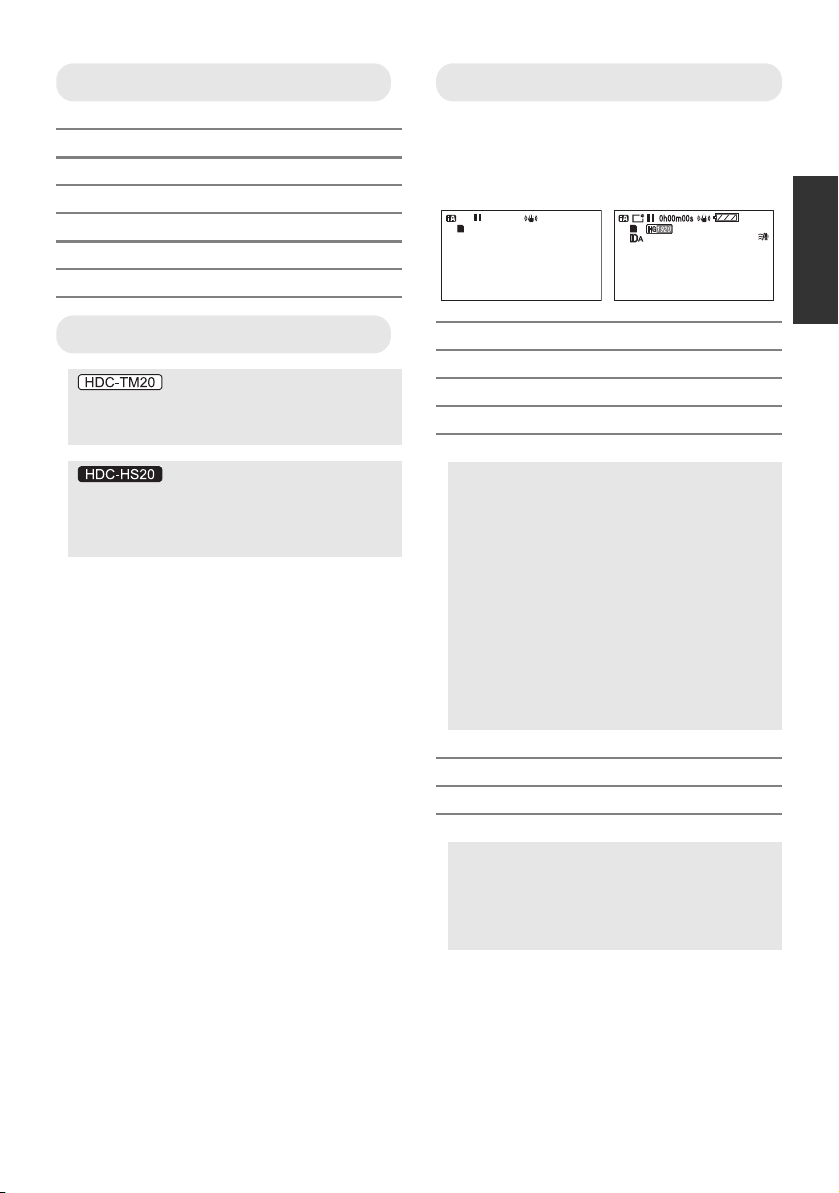
FOTO
[KVALITA] (l 49)
*1
[SÉRIE SNÍMKŮ]
[SAMOSPOUŠŤ](l 65)
[BLESK] (l 65)
[VÝKON BLESKU]
[POTL.ČER.OČÍ]
[ZVUK ZÁVĚRKY] (l 66)
(l 64)
*1
(l 65)
*1
(l 66)
NASTAVENÍ
[DISPLEJ]
Na následujících obrázcích jsou znázorněny
zobrazené indikátory.
[VYP.] [ZAP.]
A
R 1h20m
1h30m
VOLBA MÉDIA
*2*3
Pro záznam lze použít média [VEST.
PAM ĚŤ] nebo [SD KARTA].
Médium, na které má být prováděn záznam,
může být nastaveno na [HDD] nebo na [SD
KARTA].
[NASTAV. ČASU] (l 32)
[SVĚTOVÝ ČAS] (l 34)
[DATUM/ČAS] (l 32)
[FORMÁT DATA] (l 33)
[SPOŘIČ]
[VYP.]:
Úsporná funkce není aktivována.
[5 MINUT]:
Když uplynulo přibližně 5 minut bez jakékoli
činnosti, toto zařízení bude automaticky
vypnuto, aby se zamezilo vybití
akumulátoru.
≥ Úsporný režim nebude zapnut v
následujících případech:
jpři připojení k síťovému adaptéru
jpoužití USB kabelu pro PC,
vypalovačku DVD, tiskárnu apod.
jpři použití funkce PRE-REC
[RYCHLÉ ZAPNUTÍ]
*7
(l 43)
[RYCHLÝ START] (l 42)
[DÁLKOVÉ OVLÁDÁNÍ] (l 37)
[INDIK. ZÁZN.]
Indikátor záznamu svítí během záznamu a
bliká, když toto zařízení přijímá signál z
dálkového ovládání nebo při odečítání času
samospouště. Při nastavení na [VYP.]
během záznamu nesvítí.
29
VQT2B32
Page 30
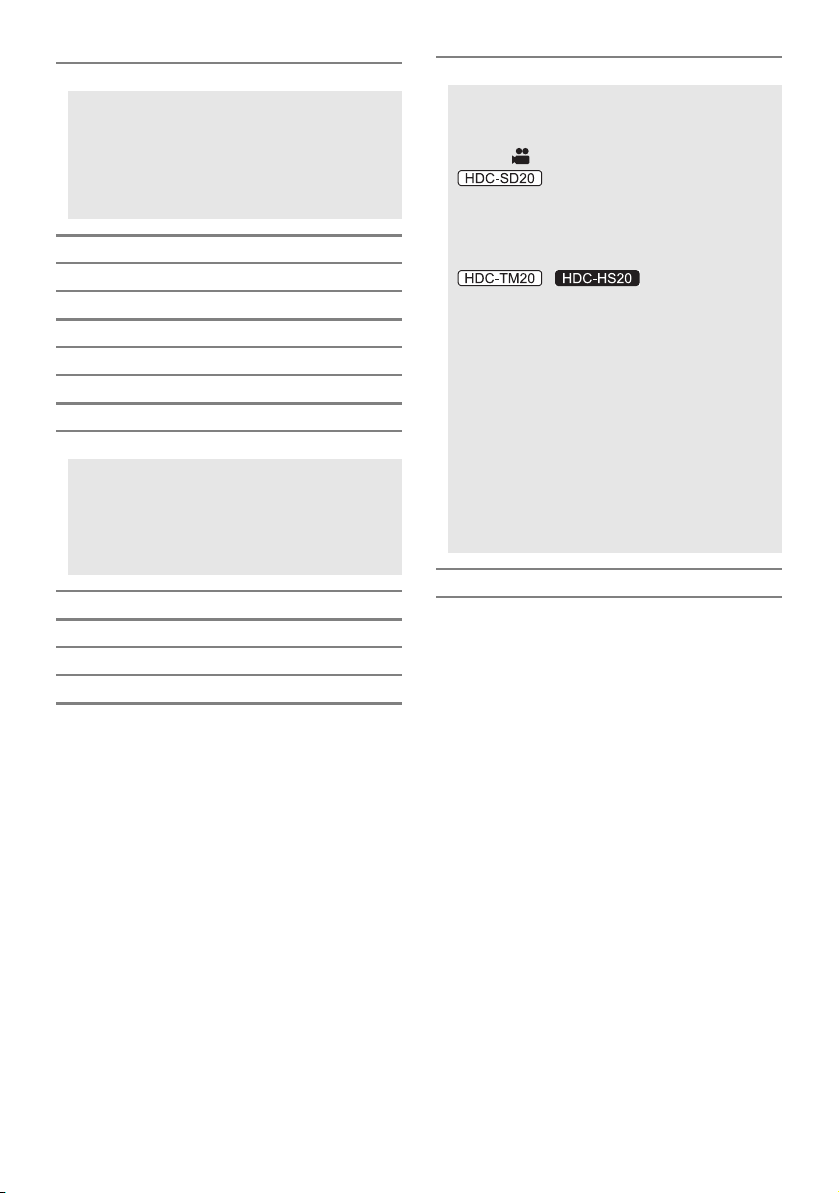
[ZVUK POVELŮ]
Operace na dotekovém displeji, zahájení a
ukončení záznamu a zapnutí/vypnutí
napájení může být potvrzeno tímto zvukem.
4x opakovaná 2 pípnutí
Při výskytu chyby. Zkontrolujte informaci na
displeji. (l 128)
[NAPÁJENÍ LCD] (l 35)
[INTEL. LCD]
*1
(l 36)
[NASTAVENÍ LCD] (l 35)
[KOMPONENTNÍ] (l 96)
[HDMI ROZLIŠENÍ] (l 95)
[VIERA Link] (l 97)
[FORMÁT TV] (l 94)
[PŮVODNÍ NAST]
Nastavte na [ANO] za účelem změny
nastavení menu do přednastaveného stavu.
(Nastavení [NASTAV. ČASU], [VOLBA
*2*3
MÉDIA]
a [LANGUAGE] nebudou
změněna.)
[KARTA-FORMÁT]
[FORMÁT HDD]
[FORMÁT vest. PAMĚTI]
*4
*6
(l 91)
*5
(l 91)
(l 91)
[KALIBRACE] (l 36)
[DEMO REŽIM]
Tato položka se používá pro předvedení
zařízení.
(Pouze v případě, že je režim nastaven do
polohy )
Když je [DEMO REŽIM] přepnutý na [ZAP.]
a není vložena žádná karta SD, dojde k
automatickému zahájení předváděcího
režimu.
/
Když je [DEMO REŽIM] přepnutý na [ZAP.]
a není vložena žádná karta SD a zařízení je
připojeno k síťovému adaptéru, dojde k
automatickému zahájení předváděcího
režimu.
Ke zrušení předvádacího režimu dojde při
aktivaci libovolné operace. Když však
nebude aktivována žádná operace, přibližně
po uplynutí 10 minut bude předváděcí režim
spuštěn znovu. Zastavení předváděcího
režimu se provádí nastavením [DEMO
REŽIM] na [VYP.] nebo vložením karty SD.
[LANGUAGE] (l 28)
30
VQT2B32
Page 31

Přehrávací režim
*1 Při volbě přehrávání disku během připojení vypalovačky DVD (volitelné příslušenství) nebo při
volbě [INTEL.SCÉNA] (l 76) k zobrazení nedojde.
*2 K zobrazení dojde pouze při volbě přehrávání disku při připojené vypalovačce DVD (volitelné
příslušenství).
*3 Tato menu jsou pouze pro .
*4 Tato menu jsou pouze pro .
*5 K zobrazení tohoto menu dojde pouze při volbě [VIDEO/SD KARTA] nebo [FOTO/SD KARTA].
*6 K zobrazení tohoto menu dojde pouze při volbě [VIDEO/VEST. PAMĚŤ] nebo [FOTO/
VEST. PAMĚŤ].
*7 K zobrazení tohoto menu dojde pouze při volbě [VIDEO/HDD] nebo [FOTO/HDD].
([ ] přehrávání filmů)
NASTAVENÍ
NAST.VIDEA
[OPAK. PŘEHR.] (l 78)
[POKR. PŘEHR.] (l 78)
[ZÁMEK SCÉNY]
[POMOC.MŘÍŽKA] (l 59)
UPRAV.SCÉNU
[ROZDĚLIT] (l 84)
[SMAZAT] (l 83)
*1
*1
(l 85)
[KARTA-FORMÁT]
[STAV KARTY]
[FORMÁT HDD]
[STAV HDD]
[FORMÁT vest. PAMĚTI]
[STAV vest. PAMĚTI]
≥ Pro informace týkající se jakýchkoli dalších
menu, která nejsou popsána na tomto místě,
konzultujte menu se stejnými názvy pro
režim záznamu.
*5
*5
*7
(l 91)
*7
*6
(l 91)
*6
(l 91)
(l 87)
(l 87)
(l 87)
KOPÍROVÁNÍ
*4
*4
*3
*3
[SPOJENÍ PŘESUNU
ZÁZNAMU]
*3
[ZRUŠIT INFO O PŘESUNU]
NAST. DISKU
*1*3*4
*2
(l 88)
(l 88)
(l 88)
(l 88)
(l 90)
*3
(l 90)
[DISK-FORMÁT] (l 107)
[AUT. OCHRANA] (l 107)
[STAV DISKU] (l 107)
([ ] přehrávání statických snímků)
NAST.SNÍMKU
[ZÁMEK SCÉNY] (l 85)
[NAST. DPOF]
[SMAZAT] (l 83)
≥ Pro informace týkající se jakýchkoli dalších
menu, která nejsou popsána na tomto místě,
konzultujte menu se stejnými názvy pro
režim záznamu a přehrávání filmů.
*1
*5
(l 86)
31
VQT2B32
Page 32

Příprava
12:34
15. 11. 2009
15. 11. 2009
Nastavení
Nastavení data a času
6
Při prvním zapnutí zařízení bude zobrazeno hlášení požadující nastavení data a času.
Zvolte [ANO] a nastavte datum a čas provedením níže uvedených kroků 2 až 3.
¬Změňte režim na .
1 Zvolte menu. (l 27)
[NASTAVENÍ] # [NASTAV. ČASU] # [ANO]
2 Dotkněte se data nebo času,
podle toho, co si přejete nastavit,
a poté nastavte požadovanou
hodnotu s použitím / .
≥ Údaj roku se mění takto:
2000, 2001, ..., 2039, 2000, ...
≥ Pro zobrazení času se používá 24-hodinový
formát.
≥ Když je [SVĚTOVÝ ČAS] (l 34) nastaven na
[DOMA], v pravé horní části displeje se zobrazí
, zatímco při nastavení na [CÍL CESTY] se
zobrazí .
Změna způsobu zobrazení data a času
Zvolte menu. (l 27)
[NASTAVENÍ] # [DATUM/ČAS] #
požadovaný styl zobrazení
≥ Zobrazení data a času můžete zobrazit nebo
změnit opakovaným stisknutím tlačítka
DATE/TIME na dálkovém ovládání.
[DATUM] [DAT/ČAS]
[VYP.]
3 Dotkněte se [ZADAT].
≥ Funkce hodin se spouští z hodnoty
[00] sekund.
≥ Může dojít k zobrazení hlášení o nastavení
světového času. Proveďte nastavení
světového času dotekem displeje. (l 34)
≥ Ukončení zobrazování menu se provádí
dotekem [KONEC] nebo stisknutím tlačítka
MENU.
32
VQT2B32
Page 33

Změna formátu data
Zvolte menu. (l 27)
[NASTAVENÍ] # [FORMÁT DATA] #
požadovaný styl zobrazení
Způsob zobrazení Zobrazení na displeji
[R/M/D] 2009. 11. 15
[M/D/R] 1115 2009
[D/M/R] 15. 11. 2009
≥ Hodnoty data a času jsou řízeny vestavěnou
lithiovou baterií.
≥ Je-li místo údaje času zobrazeno [- -], je třeba
nabít vestavěnou lithiovou baterii. Za účelem
nabití vestavěné lithiové baterie připojte síťový
adaptér nebo nasaďte do zařízení akumulátor.
Nechte zařízení nabíjet přibližně na 24 hodin a
baterie poté udrží datum a čas přibližně na
6měsíců. (Baterie bude nadále nabíjena i po
vypnutí napájení.)
33
VQT2B32
Page 34

Nastavení světového času (Zobrazení času v místě cíle cesty)
Je možné zobrazit a zaznamenat čas v místě cíle cesty volbou vašeho domácího regionu a volbou cíle
vaší cesty.
1 Zvolte menu. (l 27)
[NASTAVENÍ] # [SVĚTOVÝ ČAS] # [ANO]
≥ Když hodiny nejsou nastaveny, nastavte na
nich přesný čas. (l 32)
≥ Když není nastaven [DOMA] (váš domácí
region), dojde k zobrazení hlášení. Dotkněte
se [ZADAT] a přejděte na krok 3.
2 (Platí pouze pro nastavování vašeho
domácího regionu)
≥ Při prvním nastavení domácího regionu bude
strana pro nastavení domácího region/regionu
cíle vaší cesty zobrazena po nastavení
domácího regionu. Poté, co byl domácí region
již jednou nastaven, proveďte operace v menu,
uvedené v kroku 1.
5 (pouze pro nastavování regionu cíle vaší
cesty)
Zvolte cíl vaší cesty dotekem /
a poté se dotkněte [ZADAT].
Dotkněte se [DOMA].
≥ Dotkněte se [ZADAT].
3 (Platí pouze pro nastavování vašeho
domácího regionu)
Zvolte váš domácí region
dotekem / a poté stiskněte
[ZADAT].
≥ Nastavení letního času se provádí dotekem
[LETNÍ ČAS]. Bude zobrazeno a
dojde k zapnutí nastavení letního času;
hodiny budou nastaveny o jednu hodinu
dopředu. Přejete-li si obnovit běžné
nastavení času, znovu se dotkněte [LETNÍ
ČAS].
≥ Aktuální čas bude zobrazen v levé horní části
strany. Odchylka od času GMT (Greenwichský
čas) bude zobrazena v levé spodní části
strany.
4 (Platí pouze pro nastavování regionu cíle
vaší cesty)
Dotkněte se [CÍL CESTY].
≥ Dotkněte se [ZADAT].
≥ Nastavení letního času se provádí dotekem
[LETNÍ ČAS]. Bude zobrazeno a
dojde k zapnutí nastavení letního času;
hodiny budou nastaveny o jednu hodinu
dopředu. Přejete-li si obnovit běžné
nastavení času, znovu se dotkněte [LETNÍ
ČAS].
≥ Místní čas ve zvoleném cíli cesty bude
zobrazen v pravé horní části strany. Časový
rozdíl mezi cílem cesty a domácím regionem
bude zobrazen v levé spodní části strany.
≥ Ukončete nastavování stisknutím tlačítka
MENU. Bude zobrazeno s uvedením
času v cíli vaší cesty.
Návrat displeje na domácí nastavení
Nastavte domácí region s použitím kroků 1 až 3
a ukončete nastavování dotekem [KONEC] nebo
stisknutím tlačítka MENU.
≥ Když nemůžete najít cíl vaší cesty v prostoru
zobrazeném na straně, nastavte jej s použitím
odlišného času od času ve vašem regionu.
34
VQT2B32
Page 35

Příprava
+2
+1
0
-
1
A
Nastavení
Doladění LCD monitoru
7
≥ Tato nastavení nemají žádný vliv na zaznamenávaný obraz.
Doladění LCD monitoru
∫ NAPÁJENÍ LCD
Slouží k usnadnění sledování LCD monitoru na
světlých místech, včetně exteriéru.
Zvolte menu. (l 27)
[NASTAVENÍ] # [NAPÁJENÍ LCD] #
požadované nastavení
:
Dělá ještě jasnějším
:
Dělá jasnějším
:
Běžné
:
Méně jasné zobrazení
:
Jas LCD je dolaďován automaticky podle jasu
prostředí.
(Nebude zobrazeno v manuálním režimu nebo v
režimu přehrávání.)
≥ Pokud používáte síťový adaptér, zobrazí se
indikace a při zapnutí napájení se displej
automaticky rozjasní.
≥ Při použití tohoto zařízení s rozsvíceným LCD
monitorem dojde ke zkrácení možné doby
záznamu.
+1
∫ Doladění jasu a úrovně barev
Slouží k doladění jasu a intenzity barev na LCD
monitoru.
1 Zvolte menu. (l 27)
[NASTAVENÍ] # [NASTAVENÍ LCD] #
[ANO]
2 Dotkněte se položky
[JAS]:
Jas LCD monitoru
[BARVA]:
Úroveň barev LCD monitoru
3 Dotkněte se / za účelem
LCD monitoru
požadovaného nastavení.
doladění nastavení.
≥ Po provedení doladění a v případě, že po dobu
2 sekund nebudou provedeny žádné operace,
pruh zmizí.
4 Dotkněte se [ZADAT].
≥ Ukončení zobrazování menu se provádí
dotekem [KONEC] nebo stisknutím tlačítka
MENU.
35
VQT2B32
Page 36

Kalibrace dotykového
+1
+2
-
1
A
displeje
Změna kvality obrazu na
LCD monitoru
V případě volby jiného objektu, než kterého jste
se dotkli, proveďte kalibraci dotykového displeje.
1 Zvolte menu. (l 27)
[NASTAVENÍ] # [KALIBRACE] # [ANO]
≥ Dotkněte se [ZADAT].
2 Dotkněte se [r] dodaným
dotekovým perem a zadejte
kalibraci.
≥ Dotkněte se [i] za účelem jeho zobrazení.
(5 míst)
3 Dotkněte se [ZADAT].
≥ Kalibrace nemůže být provedena, když je LCD
monitor otočen o 180o.
Zvolte menu. (l 27)
[NASTAVENÍ] # [INTEL. LCD] #
[DYNAMICKÝ] nebo [NORMÁLNÍ]
[DYNAMICKÝ]:
Obraz na LCD monitoru se stane světlejším a
sytějším. Kontrast a jas budou nastaveny na
optimální hodnoty v závislosti na
zaznamenaných scénách. Bude nabídnut jasný
a zářivý obraz.
[NORMÁLNÍ]:
Slouží k přepnutí na standardní kvalitu obrazu.
≥ Při nastavení [NAPÁJENÍ LCD] na nebo
bude nastaveno [DYNAMICKÝ] nebo při
nastavení [NAPÁJENÍ LCD] na nebo
bude nastaveno [NORMÁLNÍ] a nastavení
nebude možné měnit.
Snímání sebe sama
¬Změňte režim na .
Natočte LCD monitor směrem k
objektivu.
≥ Obraz je překlopený kolem svislé osy, takže jej
vidíte jako v zrcadle. (Zaznamenaný obraz je
samozřejmě normální.)
≥ Zobrazí se pouze některá označení. Když se
zobrazí °, vraťte natočení LCD monitoru do
normální polohy a zkontrolujte označení
varování/alarmu. (l 128)
36
VQT2B32
Page 37

Příprava
SEARCH
STILL ADV STILL ADV
SEARCH
/VOL
DATE/TIME
START/
STOP
EXT DISPLAY
PLAY
STOP
OK
SKIP SKIP
MENU
PAUSE
2
3
4
6
5
8
7
9
10
11
1
Nastavení
8
Zvolte menu. (l 27)
[NASTAVENÍ] # [DÁLKOVÉ OVLÁDÁNÍ] #
[ZAP.]
≥ Přednastavení této funkce je [ZAP.].
[DÁLKOVÉ OVLÁDÁNÍ] může být nastaveno na
≥
[VYP.], aby nedošlo k náhodnému chybnému
použití dálkového ovládání mimo jeho používání.
1Tlačítko zapnutí/vypnutí napájení [ ]
Napájení může být zapnuto/vypnuto, když je
režim nastaven na cokoli jiného než OFF.
≥ Napájení nemůže být zapnuto prostřednictvím
tlačítka zapnutí/vypnutí napájení, když uběhlo
36 hodin od vypnutí napájení.
≥ Napájení nemůže být vypnuto, když je zařízení
připojeno k PC nebo k vypalovačce DVD.
2Tlačítko fotografického snímání [ ]
3Tlačítko zobrazení údajů na obrazovce
[EXT DISPLAY] (l 94)
4Tlačítka pro ovládání přehrávání (l 73)
Funkce těchto tlačítek, stejně jako odpovídající ikona
ovládání přehrávání, budou zobrazeny na displeji.
[S výjimkou přeskočení přehrávání (l 73)].
5Tlačítko mazání [ ]
6Směrová tlačítka [3,4,2,1]
7Tlačítka zoomu/hlasitosti/přepínače
8Tlačítko spuštění/zastavení záznamu
zobrazování miniatur [T, W, /VOL]
[START/STOP]
*
*
Použití s dálkovým
ovládáním
9Tlačítko nastavení data/času [DATE/TIME]
(l 32)
10 Tlačítko menu [MENU]
11 Tlačítko OK [OK]
*označuje tlačítka, která fungují stejně jako
odpovídající tlačítka na zařízení.
UPOZORNĚNÍ!
Při nesprávné výměně baterie hrozí
nebezpečí výbuchu. Při výměně používejte
pouze stejný nebo odpovídající druh baterie,
doporučený výrobcem. Použité baterie
likvidujte podle pokynů výrobce.
Před použitím odstraňte ochrannou fólii A.
Výměna knoflíkové baterie
1Podržte
stisknutý uzávěr
B
a vytáhněte
držák baterie.
2 Vložte do držáku
knoflíkovou
baterii značkou
i
) nahoru a
*
*
(
zasuňte držák
zpět na původní
místo.
≥
Knoflíkovou baterii po vybití vyměňte za
novou (číslo dílu: CR2025). Předpokládaná
životnost baterie je za normálních podmínek
1 rok, ale závisí na frekvenci použití zařízení.
*
37
VQT2B32
Page 38

Varování
STILL ADV STILL ADV
STOP
OK
SKIP SKIP
MENU
PAUSE
STILL ADV STILL ADV
STOP
OK
SKIP SKIP
MENU
PAUSE
Knoflíkovou baterii ukládejte mimo dosah dětí.
Nikdy nevkládejte knoflíkovou baterii do úst.
Při polknutí přivolejte lékaře.
∫ Rozsah použitelnosti dálkového
ovládání
A Senzor dálkového ovládání
Vzdálenost: Přibližně do 5 m
Úhel: Přibližně 10o nahoru a 15o dolů, doleva a
doprava
≥ Dálkové ovládání je určeno pro použití v
interiéru. V exteriéru nebo při silném osvětlení
zařízení nemusí pracovat správně ani v
použitelném rozsahu.
Činnost směrových tlačítek/
Tlačítko OK
1 Stiskněte směrové tlačítko.
≥ Barva zvolené položky se změní na žlutou.
Když nebude provedena žádná operace v
průběhu přibližně 5 sekund, žluté zobrazení
zmizí.
2 Zvolte položku směrovým
tlačítkem.
3 Potvrďte volbu stisknutím
tlačítka OK.
38
VQT2B32
≥ Směrová tlačítka a tlačítko potvrzení lze použít
pro volbu/potvrzení ikon činnosti, zobrazení
minatur apod.
≥ Kamkoli se můžete dotknout prstem, můžete
provádět i ovládání dálkovým ovládáním. (S
výjimkou některých funkcí)
Page 39

Záznam
Záznam
(Základní)
Před záznamem
1
∫ Základní způsob držení kamery
≥ Při natáčení v exteriéru mějte slunce za zády. Jestliže má natáčený předmět světlo za sebou, bude
na záznamu tmavý.
≥ Při snímání se ujistěte, že jste stabilně opřeni nohama na zemi a že vám nehrozí kolize s jinými
osobami nebo předměty.
1 Držte kameru oběma rukama.
2 Prostrčte ruku páskovým poutkem.
3 Nezakrývejte mikrofony A.
4 Držte ruce u těla.
5 Roztáhněte nohy kvůli lepšímu udržení rovnováhy.
39
VQT2B32
Page 40

Inteligentní automatický režim
Tlačítko inteligentního
automatického režimu
Stisknutím tohoto tlačítka lze zapnout/
vypnout inteligentní automatický režim.
Po nasměrování zařízení na objekt, který hodláte snímat, budou nastaveny vhodné režimy z níže
uvedených režimů.
≥ Při zakoupení zařízení je inteligentní automatický režim zapnut.
Režim Scéna/Efekt
Portrét Když je objektem
osoba
Tváře jsou
detekovány a
zaostřeny
automaticky a jas je
doladěn tak, aby
umožňoval zřetelný
záznam.
Scenerie Snímání v exteriéru
Celá krajinka bude
zaznamenána živě,
bez zabílení oblohy
na pozadí, která by
mohla být velmi
jasná.
Bodový reflektor Pod bodovým
světlem
Umožňuje zřetelný
záznam velmi
jasného objektu.
Nízké světlo Tmavá místnost
nebo šero
Umožňuje velmi
zřetelný záznam i v
tmavé místnosti nebo
za šera.
Režim Scéna/Efekt
Běžné Ostatní situace
Kontrast je doladěn
automaticky kvůli
dosažení zřetelného
snímku.
≥ Režimy jsou zvoleny automaticky samotným
zařízením, a proto není možné zvolit
požadovaný režim v závislosti na podmínkách
záznamu.
≥ Při zapnutí může dojít k náhlé změně nebo
blikání jasu.
≥ V režimu portrétu bude největší tvář,
nacházející se nejblíže ke středu displeje,
orámována oranžovým rámečkem. (l 61)
≥ Funkce optického stabilizátoru obrazu (l 52)
je zapnuta ve všech režimech.
≥ V následujících případech se může stát, že v
některých podmínkách snímání nebude
provedena identifikace tváří.
jTváře, které nejsou zcela viditelné
jPohybující se tváře
jTváře nejsou kompletně exponovány (použití
slunečních brýlí)
jPříliš malá velikost tváře na displeji
jPoužití digitálního zoomu
≥ V některých podmínkách záznamu se může
stát, že funkce nebude pracovat správně, i
když dojde k detekci tváří.
40
VQT2B32
Page 41

∫ Když je inteligentní automatický
10 000K
9 000K
8 000K
7 000K
6 000K
5 000K
4 000K
3 000K
2 000K
1 000K
2)
1)
3)
4)
5)
6)
7)
8)
9)
10)
režim vypnut:
Když je inteligentní automatický režim vypnut,
automatické vyvážení bílé a automatický
zaostření pracují a automaticky dolaďují
vyvážení barev a zaostření.
V závislosti na jasu subjektu se otevření a
rychlost závěrky automaticky nastaví za ůčelem
dosažení optimálního jasu.
≥ Vyvážení barev a zaostření se v závislosti na
světelných zdrojích nebo scénách nemusí
nastavit automaticky. V takovém případě
nastavte tyto hodnoty manuálně. (l 68)
Automatické vyvážení bílé
Doladění vyvážení bílé rozezná barvu světla a
upraví ji tak, aby byla zachována čistota bílé
barvy. Toto zařízení vyhodnotí barevný tón světla
vstupujícího do objektivu a snímače vyvážení
bílé, posoudí podmínky záznamu a zvolí nejbližší
hodnotu barevného tónu.
použijte režim manuálního doladění vyvážení
bílé.
Automatické zaostřování
Zaostření snímaného předmětu je dosaženo
automatickým pohybem objektivu dopředu nebo
dozadu.
Automatické zaostření se vyznačuje
následujícími vlastnostmi.
jProvádí takové nastavení, aby svislé linie
snímaného předmětu vypadaly ostřeji.
jSnaží se zaostřit na kontrastnější předmět.
Vzhledem k těmto vlastnostem nepracuje v
následujících případech automatické zaostření
správně. Pořizujte záznam snímků v režimu
manuálního zaostření.
jSnímání vzdálených i blízkých předmětů
současně
jSnímání předmětu za špinavým nebo
zaprášeným oknem
jSnímání předmětu, v jehož blízkosti jsou
lesklé plochy nebo předměty s vysokou
reflexí
jSnímání předmětu na tmavém pozadí
jSnímání rychle se pohybujícího předmětu
jSnímání málo kontrastního předm
ětu
Na předchozím obrázku je znázorněn rozsah
fungování automatického vyvážení bílé.
1) Účinný rozsah automatického nastavení
vyvážení bílé v kameře
2) Modrá obloha
3) Zatažená obloha (déšť)
4) Obrazovka televizoru
5) Sluneční světlo
6) Bílá zářivka
7) Halogenová žárovka
8) Klasická žárovka
9) Východ nebo západ slunce
10) Světlo svíčky
Doladění automatického vyvážení bílé nepracuje
správně v případě vícečetných zdrojů světla
nebo tehdy, když je zdroj světla odlišný než u
uloženého vyvážení bílé. V takových případech
41
VQT2B32
Page 42

Rychlý start
Zařízení opětovně zahájí režim
záznamu přerušení po 0,6 sekundách od
opětovného otevření LCD monitoru.
≥ V pohotovostním režimu rychlého startu je
spotřebováváno přibližně 60%
( / : přibližně 70%)
energie používané v režimu přerušení
záznamu, čímž se snižuje doba možného
záznamu.
¬Změňte režim na .
1 Zvolte menu. (l 27)
[NASTAVENÍ] # [RYCHLÝ START] # [ZAP.]
2 Když je režim nastaven na ,
zavřete LCD monitor.
HDC-SD20
HDC-TM20
HDC-HS20
Indikátor stavu A bliká zeleně a jednotka přejde
do pohotovostního režimu rychlého startu.
≥ Ochrana objektivu nebude zavřena.
3 Otevřete LCD monitor.
HDC-SD20
HDC-TM20
HDC-HS20
Indikátor stavu A svítí červeně a zařízení bude
uvedeno do stavu přerušení přehrávání.
≥ Ke zrušení režimu rychlého startu dojde
jpo uplynutí 5 minut
jrežim je nastaven na
jVypněte zařízení
≥ V případě použití digitálního kina bude doba
pro rychlý start pomalejší o více než
0,6 sekund
≥ Někdy může chvíli trvat, než dojde k doladění
automatického vyvážení bílé.
≥ V režimu rychlého startu bude hodnota
zoomového zvětšení 1k.
≥ Při nastavení [SPOŘIČ] (l 29) na hodnotu
[5 MINUT] a automatickém přechodu do
pohotovostního režimu rychlého startu zavřete
LCD monitor a znovu jej otevřete.
≥ Pohotovostní režim rychlého startu nelze zrušit
dálkovým ovládáním. Při vypínání napájení
přepněte režim na OFF.
42
VQT2B32
Page 43

Rychlé zapnutí
(Pouze při záznamu na kartu SD nebo do
vestavěné paměti)
Zařízení bude uvedeno do stavu přerušení
záznamu přibližně 1,9 sekundy po nastavení
režimu na z OFF.
≥ Když není vložena žádná karta SD, doba
zahájení nebude kratší.
V případě volby [VEST. PAMĚŤ] v [VOLBA
MÉDIA] dojde ke zkrácení doby startu, a to i v
případě, že není vložena žádná karta SD.
¬Změňte režim na .
1
Zvolte kartu SD jako médium pro
záznam z menu. (l 27)
[VOLBA MÉDIA] # [SD KARTA]
2 Zvolte menu. (l 27)
[NASTAVENÍ] # [RYCHLÉ ZAPNUTÍ] #
[ZAP.]
≥ Přednastavení této funkce je [ZAP.].
≥ V režimu rychlého zapnutí nabíjení bude mít
zoomové zvětšení hodnotu 1k.
43
VQT2B32
Page 44

Záznam
≥ Při změně režimu z OFF na jiný režim
přepněte přepínač režimu při stisknutém
tlačítku odjištění A.
HDC-HS20
OFF
≥ Při změně režimu z OFF na jiný režim
otáčejte otočným ovladačem režimu a
přitom držte stisknuté tlačítko odjištění
pojistky A.
≥ Vyrovnejte příslušný symbol s indikátorem
stavu B.
Záznam
(Základní)
Filmový záznam
2
Toto zařízení zaznamenává obraz s vysoký rozlišením, kompatibilní s formátem AVCHD.
Zvuk je zaznamenáván prostřednictvím Dolby Digital 5.1 Creator.
≥ Použijte SD kartu, která může být použita pro filmový záznam. (l 22)
∫ Volba média
Zvolte menu. (l 27)
:
[VOLBA MÉDIA] # [VEST. PAMĚŤ] nebo [SD KARTA]
[VOLBA MÉDIA] # [HDD] nebo [SD KARTA]
HDC-SD20
HDC-TM20
:
1 Změňte režim na .
2 Otevřete LCD monitor.
≥ Uživatelé, kteří vlastní , přejdou
na krok 4.
44
VQT2B32
3 /
V menu zvolte médium učené pro
záznam.
≥ Nemůžete nastavit zvlášť záznamové médium
pro filmy a pro statické snímky.
Page 45

4 Stisknutím tlačítka spuštění/
0h00m00s
R 1h20m
HG
zastavení záznamu spusťte
záznam.
≥ Při zavření LCD monitoru během záznamu
záznam nebude zastaven.
5 Opakovaným stisknutím tlačítka
spuštění/zastavení záznamu
přerušte záznam.
Kompatibilita zaznamenaných filmů
≥ Nejsou kompatibilní s jinými zařízeními než s těmi, která podporují AVCHD. Obraz nemůže být
přehráván na zařízeních, která nepodporují AVCHD (běžné DVD rekordéry). Potvrďte si, že vaše
zařízení podporuje AVCHD konzultací návodu k jeho použití.
≥ V některých případech není možné přehrávat zaznamenané filmy, i když zařízení podporuje
AVCHD. V takových případech přehrajte zaznamenaný film na tomto zařízení.
≥ Obraz zaznamenaný mezi dvěma stisknutími tlačítka spuštění/zastavení záznamu, kterými byl
záznam spuštěn a zastaven, tvoří jednu scénu.
≥ Maximální počet zaznamenatelných scén: 3900
Maximální počet odlišných dat: 200 (l 76)
Když bude dosaženo jedné ze dvou maximálních hodnot, nebude možné zaznamenávat další scény.
(V případě karty SD je to maximální počet scén zaznamenatelných na kartu.)
≥ V případě nepřetržitého záznamu dat filmů, které přesahují 4 GB, může dojít během jejich přehrávání
na jiném zařízení k dočasnému zastavení každé 4 GB dat.
≥ Během záznamu filmu je možné zaznamenávat statické snímky. (l 48)
∫ Informace na displeji v režimu
záznamu
0h00m00s
0h00m00s
R 1h20m
R 1h20m
C Uplynulá doba záznamu
Při každém přerušení záznamu se zobrazení
počítadla zařízení vynuluje na hodnotu
“0h00m00s”.
A Režim záznamu
B Zbývající doba pro záznam
(Když zbývá méně než 1 minuta, údaj
[R 0h00m] bude blikat červeně.)
45
VQT2B32
Page 46

Režimy záznamu/přibližná doba záznamu
Přepněte kvalitu obrazu filmového záznamu.
Zvolte menu. (l 27)
[NAST.ZÁZN.] # [REŽIM NAHR.] # požadované nastavení
*1
HA
1GB 7 min 9 min 14 min 21 min
2GB 15 min 20 min 30 min 45 min
4GB 30 min 40 min 1 h 1 h 30 min
Karta SD
Vestavěná
paměť
HDD
A Prioritní kvalita obrazu
B Prioritní doba záznamu
*1 1920k1080: Filmový záznam může být pořízen v nejvyšší kvalitě obrazu.
*2 1920k1080: Filmový záznam může být pořízen v nejvyšší kvalitě obrazu.
*3 1920k1080: Filmový záznam může být pořízen v běžné kvalitě obrazu.
*4 1440k1080: Filmový záznam může být prováděn delší dobu.
*Označení vyšší kvality pro toto zařízení.
≥ Záznam je prováděn s kvalitou obrazu s vysokým rozlišením ve všech režimech záznamu.
≥ Maximální doba plynulého záznamu pro 1 scénu je 12 hodin
≥ K přerušení záznamu dojde, když doba záznamu jedné scény překročí 12 hodin; jeho obnovení
proběhne v průběhu několika málo sekund.
≥ V případě záznamu s velkým počtem pohybů dojde ke zkrácení doby záznamu.
≥ V případě opakování krátké scény může dojít ke zkrácení doby záznamu.
≥ Použijte dobu v řádku 4 GB ve výše uvedené tabulce jako výchozí informaci, v jejímž průběhu lze
zkopírovat disk DVD (4,7 GB).
6GB 45min 1h 1 h30 min 2h15min
8GB 1h 1h20min 2 h 3 h
12 GB 1 h30 min 2 h 3 h 4h30min
16 GB 2 h 2h40min 4h 6h
32 GB 4h 5h20min 8h 12h
16 GB 2 h 2h40min 4h 6h
80 GB 10h30min 13h30min 20h30min 33h20min
HG
*2
HX
*3
*
HE
*4
≥ Doba možného záznamu při použití akumulátoru (l 19)
≥ V následujících případech se může v přehrávaném obraze objevit šum mozaikového typu:
jKdyž se na pozadí nachází složitý vzor
jPři příliš rychlém pohybu zařízení
jZáznam subjektu s prudkými pohyby
(Zejména při záznamu v režimu HE.)
∫ Pravidelně si pořizujte záložní kopie.
Vestavěná paměť nebo HDD představují dočasnou paměť. Aby se zabránilo vymazání dat
následkem statické elekřiny, elektromagnetického vlnění, rozbití nebo poruch, zazálohujte si data na
PC nebo na disk DVD. (l 100, 112)
46
VQT2B32
Page 47

PRE-REC
Tím zabráníte zmařenému snímku.
To umožňuje zahájení záznamu obrazu a zvuku
přibližně 3 sekundy před stisknutím spouštěcího/
zastavovacího tlačítka záznamu.
1 Stiskněte tlačítko PRE-REC.
Návod ke snímání
Při rychlém pohybu zařízení bude zobrazeno
příslušné hlášení.
Zvolte menu. (l 27)
[NAST.ZÁZN.] # [PRŮVODCE] # [ZAP.]
≥ Přednastavení této funkce je [ZAP.].
Na displeji se zobrazí .
≥ Zaměřte toto zařízení na subjekt a zajistěte
jeho polohu.
PRE-REC
2 Zahajte snímání stisknutím
spouštěcího/zastavovacího
tlačítka záznamu.
≥ Neozve se pípnutí.
≥ Po startu záznamu se nastavení PRE-REC
vymaže.
≥ V následujících případech dojde ke zrušení
pohotovostního režimu PRE-REC.
jPři změně režimu.
jPři otevření krytu karty SD.
(/
Při otevření krytu karty SD, když je [VOLBA
MÉDIA] nastaveno na [SD KARTA] v režimu
záznamu.)
jKdyž stisknete tlačítko MENU.
jPři vypnutí zařízení.
≥ Pokud zbývající čas pro záznam filmů je méně
než 1 minuta, není možné nastavit PRE-REC.
≥ Když zahájíte záznam za méně než 3 sekundy
po stisknutí tlačítka PRE-REC nebo když bliká
informace PRE-REC v průběhu přibližně
3 sekund od zahájení operace rychlého startu,
nedojde k záznamu filmu po dobu 3 sekund.
≥ Při stisknutí spouštěcího/zastavovacího
tlačítka může dojít k zaznamenání vibrací
obrazu a provozního zvuku.
≥ Obrazy zobrazené na miniatuře v režimu
přehrávání se budou lišit od filmů zobrazených
při zahájení přehrávání.
Když dojde k zobrazení “PANORAMOVÁNÍ JE
PŘÍLIŠ RYCHLÉ”, pohybujte zařízením během
záznamu pomalu.
≥ Vypnutí hlášení lze provést nastavením
[VYP.].
≥ Při přerušení záznamu nedojde k zobrazení
hlášení. (Hlášení se zobrazí při přerušení
záznamu, když je [DEMO REŽIM] nastaven na
[ZAP.])
≥ V některých podmínkách záznamu se může
stát, že hlášení nebudou zobrazena.
47
VQT2B32
Page 48

Záznam
2.1
M
≥ Při změně režimu z OFF na jiný režim
přepněte přepínač režimu při stisknutém
tlačítku odjištění A.
HDC-HS20
OFF
≥ Při změně režimu z OFF na jiný režim
otáčejte otočným ovladačem režimu a
přitom držte stisknuté tlačítko odjištění
pojistky A.
≥ Vyrovnejte příslušný symbol s indikátorem
stavu B.
MEGA
Záznam
(Základní)
Snímání statických snímků
3
Počet pixelů zaznamenaných u statických snímků je [ 1920k1080] (16:9). Statické snímky mohou
být nasnímány také během filmového záznamu.
HDC-SD20
HDC-TM20
1 Změňte režim na .
2 Otevřete LCD monitor.
≥ Uživatelé, kteří vlastní , přejdou
na krok 4.
3 /
V menu zvolte médium učené pro
záznam. (l 44)
≥ Nemůžete nastavit zvlášť záznamové médium
pro filmy a pro statické snímky.
48
VQT2B32
4 Stisknutím tlačítka do
poloviny. (Platí pouze pro
automatické ostření)
Dojde k zobrazení indikace
zaostření a zařízení automaticky
zaostří na subjekt.
≥ Jestliže zapnete funkci optického
stabilizátoru obrazu (l 52), stabilizace obrazu
bude mnohem účinnější. (Zobrazí se
(optický stabilizátor obrazu
MEGA).)
Page 49

Označení zaostřování:
R3000R3000R3000
MEGA
2.1
M
A Označení zaostřování
± (Indikátor bliká bílou barvou.):
Zaostřování
¥ (Indikátor svítí zeleně.):
Zaostřeno
Žádné označení:
Neúspěšný pokus o zaostření.
B Zaostřovaná plocha (plocha z hranatých
závorkách)
5
Stiskněte tlačítko až na doraz.
≥ Za účelem pořízení lepších
statických snímků se displej při
stisknutí tlačítka na doraz
zesvětlí.
∫ Označení zaostřování
≥ Indikátor zaostření poukazuje na stav
automatického zaostřování.
≥ Indikátor zaostření nebude zobrazen v
následujících podmínkách.
jPři použití manuálního zaostřování.
jPři použití funkce barevného nočního vidění
Statické snímky lze zaznamenávat i v případě,
≥
že není zobrazen indikátor zaostření. Hrozí však,
že snímky budou zaznamenány nezaostřené.
∫ Zaostřovaná plocha
Je-li před nebo za zaostřovaným předmětem jiný
kontrastní předmět, nemusí se zaostření podařit.
V takovém případě přemístěte kontrastní
předmět mimo oblast zaostřování.
≥ K zobrazení zaostřovacího pole nedojde v
následujících podmínkách.
jPři použití inteligentního automatického
režimu (režim portrétů).
jPři použití digitálního zoomu (více než
přibližně 16k).
jPři použití sledování AF.
≥ Během záznamu statických snímků není
možné zaznamenat zvuk.
≥ Okraje statických snímků zaznamenaných
tímto zařízením ve formátu 16:9 mohou být při
tisku odříznuty. Před zahájením tisku
zkontrolujte tiskárnu nebo fotostudio.
∫ Indikátory zobrazené na displeji
při stisknutí tlačítka
M
2.1
ß: Blesk (l 65)
ßj:Úroveň blesku (l 65)
: Funkce potlačení červených očí (l66)
: Kvalita statických snímků
: Velikost statických snímků
R3000: Zbývající počet statických snímků
(Při hodnotě [0] bliká červeně.)
: Indikátor činnosti související se
MEGA
statickými snímky (l 125)
: Optický stabilizátor obrazu MEGA
(l 52)
Kvalita snímku
Volba kvality snímku.
Zvolte menu. (l 27)
[FOTO] # [KVALITA] # požadované nastavení
: Statické snímky budou zaznamenány ve
vysoké kvalitě obrazu.
:Důraz je kladen na počet zaznamenaných
statických snímků. Statické snímky budou
zaznamenány v běžné kvalitě obrazu.
≥ Je-li [KVALITA] nastavena na , může se při
přehrávání snímku podle jeho obsahu
vyskytnout mozaikový šum.
49
VQT2B32
Page 50

Simultánní záznam (záznam
2.1
M
statických snímků během
filmového záznamu)
Slouží k záznamu statických snímku i během
záznamu filmů.
¬Změňte režim na .
Během filmového záznamu pořídíte
snímek stisknutím tlačítka na
doraz (až dolů).
≥ Při záznamu filmů nebo během operace
PRE-REC budou aplikovány následující
kompozice za účelem preference pro filmový
záznam před záznamem statických snímků.
Když si přejete získat živější statické snímky,
přerušte filmový záznam a nasnímejte statické
snímky po spuštění režimu PRE-REC.
jKvalita obrazu bude odlišná od kvality
dosažené při snímání běžných satických
snímků.
jStisknutí tlačítka do poloviny je
zrušeno.
jZbývající použitelná kapacita (počet snímků,
které lze nasnímat) nebude zobrazena.
Počet zaznamenatelných
snímků
Karta SD
Vestavěná
paměť
Rozlišení
snímku
Kvalita
snímku
8MB 46
16 MB 10 17
32 MB 20 32
64 MB 47 74
128 MB 94 150
256 MB 200 320
512 MB 410 640
1GB 820 1290
2GB 1670 2630
4GB 3290 5160
6GB 5000 7860
8GB 6690 10520
12 GB 10100 15870
16 GB 13470 21170
32 GB 27030 42480
16 GB 13470 21170
(1920t1080)
HDD
≥ Údaje znázorněné v tabulce jsou pouze
orientační.
≥ Počet zaznamenatelných snímků závisí na
tom, zda jsou současně použita nastavení
a a na zaznamenávaném předmětu.
≥ Maximální počet zaznamenatelných snímků,
které mohou být zobrazeny, je 99999.
Když počet zaznamenaných snímků překročí
99999, toto číslo se pří snímání snímků
nebude měnit, dokud počet zaznamenatelných
snímk
ů ne
≥ Kapacita paměti uvedená na štítku karty SD
představuje celkovou kapacitu pro ochranu
autorských práv a řízení a kapacitu, kterou lze
použít na přístroji, PC apod.
50
VQT2B32
80 GB 73240 115090
bude menší než 99999.
Page 51

Záznam
WT
/ VOL
1
W
T
1
W
T
8
WTW
T
8
WTW
T
161616
Záznam
(Základní)
Funkce Zoom in/out
4
Maximální optický zoom je 16k.
¬Změňte režim na .
Páčka zoomu
Strana T:
Snímání zblízka (přiblížení)
Strana W:
Širokoúhlé snímání (oddálení)
≥ Rychlost zoomu se liší podle míry posunutí
páčky zoomu.
Funkce digitálního zoomu
Jestliže zoomové přiblížení přesáhne hodnotu
16k, dojde k aktivaci funkce digitálního zoomu.
Zvolte menu. (l 27)
[NAST.ZÁZN.] # [DIG.ZOOM] #
požadované nastavení
[VYP.]: Pouze optický zoom (Až do hodnoty
16k)
[40k]: Až do hodnoty 40k
[1000k]: Až do hodnoty 1000k
≥ Úměrně s rostoucím digitálním zoomem klesá
kvalita snímku.
≥ Když sundáte prst z páčky zoomu během
použití zoomu, může dojít k záznamu zvuku
souvisejícího s činností zoomového
mechanismu. Při vracení páčky zoomu do její
původní polohy pohybujte páčkou klidně.
≥ Při hodnotě zoomového přiblížení 16k budou
subjekty zaostřené ve vzdálenosti přibližně
1,2 m nebo vyšší.
≥ Při zoomu 1k může toto zařízení zaostřit na
předmět vzdálený přibližně 4 cm od objektivu.
(Funkce makro)
≥ Při použití dálkového ovládání nedochází ke
změně rychlosti zoomu.
51
VQT2B32
Page 52

Záznam
Tlačítko optického
stabilizátoru obrazu
Stisknutím tohoto tlačítka lze zapnout/
vypnout funkci stabilizátoru obrazu.
≥ Na displeji se zobrazí .
O.I.S.: Optický stabilizátor obrazu
O.I.S.
Záznam
(Základní)
5
Optický stabilizátor obrazu může stabilizovat obraz bez výrazného snížení jeho kvality.
¬Změňte režim na .
≥ Přednastavení této funkce odpovídá jejímu zapnutí.
≥ Před vypnutím funkce optického stabilizátoru obrazu vypněte inteligentní automatický režim.
≥ V následujících případech nemusí být funkce stabilizátoru obrazu účinná.
jPři velkých otřesech zařízení
jPři sledování pohybujícího se objektu
Funkce optického
stabilizátoru obrazu
52
VQT2B32
Page 53

Záznam
Záznam (Základní)
Sledování AF
6
Je možné nastavit zaostření a expozici na subjekt specifikovaný na dotekovém displeji.
Zaostření a expozice budou udržovány při automatickém sledování subjektu i během jeho pohybu. (Dynamické sledování)
¬Změňte režim na .
1 Dotkněte se .
A Cílový rámeček
≥ Na displeji bude zobrazen symbol .
≥ Při nastavení inteligentního automatického
režimu na (Portrét) bude cílový rámeček
sledovat tvář zarámovanou v rámečku prioritní
tváře (oranžovém).
≥ Při nastavení inteligentního automatického
režimu na cokoli jiného než (Portrét) bude
dostupný cílový rámeček aretování zobrazen
červeně.
2
Dotkněte se objektu a zamkněte cíl.
≥ Při doteku hlavy objektu dojde k zamknutí
cílového rámečku na hlavě a k zahájení
sledování.
≥ Když si přejete změnit cíl, znovu se
dotkněte objektu, který má být změněn.
≥ Při volbě inteligentního automatického
režimu se nastavení změní na
(Běžné) a dotknutý objekt bude sledován.
Volba se změní na (Portrét) při
aretování cílového rámečku na hlavě.
3 Zahajte záznam.
≥ Při doteku [NÁVRAT] dojde ke zrušení
funkce sledování.
∫ Cílový rámeček
≥ Při stisknutí tlačítka do poloviny dojde k
zaostření na aretovaný objekt. Po zaostření se
barva cílového rámečku změní na zelenou a
změna cílového objektu nebude možná.
≥ Když pokus o aretování cíle skončí neúspěšně,
cílový rámeček bude blikat červeně a poté
zmizí. V takových případech se znovu dotkněte
objektu a aretujte cíl.
≥
Když se cílový rámeček B přiblíží k zóně mimo
orámování, bude zobrazena pomoc při orámování.
≥ Tuto funkci nelze použít v manuálním režimu.
≥ V případě výskytu následujících podmínek
záznamu může dojít k sledování odlišných
objektů, než které byly aretovány:
jKdyž je objekt velmi široký nebo velmi malý
jKdyž je barva objektu velmi podobná barvě
pozadí
jPři použití zoomu
jPři otřesech kamery
jPři překrytí více objektů
jPři tmavé scéně
jKdyž se subjekt pohybuje příliš rychle
≥
Když se během sledování znemožní sledování
objektu, bude zobrazeno příslušné hlášení. V
takových případech se dotkněte objektu víckrát.
≥ V následujících případech bude sledování AF
zrušeno.
jPři změně režimu
jPři vypnutí napájení
jPři nastavení scénického režimu
j
Při vypnutí/zapnutí inteligentního automatického režimu
≥
Když po nastavení [DISPLEJ] na [VYP.] nebude vykonána
žádná operace po dobu přibližně 3 sekund, ikona ovládání
přestane být zobrazována. Můžete ji zobrazit opětovným
dotykem displeje. Při použití sledování AF ikona nezmizí.
53
VQT2B32
Page 54

Záznam
Tlačítko LIGHT
Při každém stisknutí tlačítka LIGHT dojde
ke změně indikace o jednu v následujícím
pořadí.
# / # Nastavení zrušeno
: Videosvětlo zapnuto
/ : Automatické videosvětlo
zapnuto/vypnuto
Záznam
(Základní)
7
≥ Videosvětlo umožňuje zesvětlení obrazu snímaného na tmavých místech.
¬Změňte režim na .
≥ Přednastavení této funkce je / .
≥ Automatické videosvětlo bude automaticky zapnuto/vypnuto v souladu s jasem.
≥ Automatické videosvětlo bude zapnuto/vypnuto spolu s režimem slabého osvětlení v inteligentním
automatickém režimu.
Záznam s použitím
videosvětla
LIGHT
≥ Použití videosvětla snižuje dobu použití akumulátoru.
≥ Subjekt se musí nacházet ve vzdálenosti do 1,5 m od zařízení.
≥ Nedívejte se přímo do světla.
≥ Při současném použití funkce barevného nočního vidění dojde k dalšímu zesvětlení.
≥ Doporučujeme vám používat videosvětlo také na světlých místech ke zvýšení kvality obrazu.
≥ Jestliže vypnete napájení nebo změníte režim, dojde k vypnutí videosvětla.
≥ Videosvětlo nemůže být použito při použití předsádkové čočky, protože světlo je v takovém případě
blokováno.
≥ Nastavení vypnutí videosvětla při použití světla je zakázáno.
54
VQT2B32
Page 55

Záznam
F
F
F
F
F
F
F
F
F
Záznam (Pro
pokročilé)
Záznamové funkce ikon
1
Volbou funkčních ikon můžete zaznamenanému obrazu přidat různé efekty.
¬Změňte režim na .
1
Dotkněte se za účelem zobrazení
ikony ovládání na displeji.
≥ Změňte stranu dotekem 1 a dotkněte se
F
za účelem zobrazení/zrušení
F
zobrazování ikon ovládání.
Funkční ikony
Kompenzace
protisvětla
Ovládání
inteligentního kontrastu
2 (např. Kompenzace protisvětla)
Zvolte ikonu činnosti.
≥ Opětovnou volbou ikony čnnosti můžete zrušit
danou funkci.
Zatmívání/
*
roztmívání
Režim jemného
zobrazení tváře (Soft
*
skin)
Tele makro Barevné noční
* Nezobrazuje se při zapnutém inteligentním automatickém režimu.
≥ Když vypnete napájení nebo změníte režim na , funkce barevného nočního vidění, kompenzace
protisvětla, samospouště a tele makra budou zrušeny.
≥ Jestliže vypnete napájení, funkce roztmívání/zatmívání bude zrušena.
≥ Je možné nastavení z menu. (l 28)
≥ Když po nastavení [DISPLEJ] na [VYP.] nebude vykonána žádná operace po dobu přibližně
3 sekund, ikona ovládání přestane být zobrazována. Můžete ji zobrazit opětovným dotykem displeje.
Při použití sledování AF ikona nezmizí.
vidění
*
55
VQT2B32
Page 56

Kompenzace
protisvětla
Funkce Efekt
Slouží k zesvětlení obrazu s cílem předejít ztmavnutí
subjektu na pozadí.
Ovládání
inteligentního kontrastu
Zatmívání/roztmívání
(Roztmívání)
(Zatmívání)
Režim jemného
zobrazení tváře (Soft
skin)
Tele makro
Barevné noční vidění
Tato funkce umožňuje najednou zesvětlení obtížně
zobrazitelných částí obrazu, které se nacházejí ve stínu, i
potlačení saturace světlých částí obrazu. Světlé i tmavé
části obrazu budou zaznamenány jasně.
Při zahájení záznamu se obraz/zvuk objeví postupně.
(Roztmívání)
Při přerušení záznamu obraz/zvuk zmizí postupně.
(Zatmívání)
≥ Při zastavení záznamu dojde ke zrušení nastavení zatmívání/
roztmívání.
∫ Volba barvy roztmívání/zatmívání
Zvolte menu. (l 27)
[NAST.ZÁZN.] # [BARVA STMÍV.] # [BÍLÁ] nebo [ČERNÁ]
Dodává barvě pleti měkčí tón a atraktivnější vzhled.
Účinek této funkce je vyšší při snímání osoby se
vzpřímeným trupem.
Působivějšího obrazu lze dosáhnout zaostřením zblízka
pouze na objekt, s tím, že pozadí zůstane ponecháno ve
stínu.
≥ Tot o z ařízení může zaostřit na předmět ve vzdálenosti přibližně
50 cm.
≥ Je-li zvětšení 16k nebo menší, je automaticky nastaveno na
16k.
Tato funkce umožňuje záznam barveného obrazu v
podmínkách slabého osvětlení. (Minimální požadované
osvětlení: přibližně 1lx)
56
VQT2B32
Page 57

Ovládání inteligentního kontrastu:
≥ V případě příliš tmavých nebo jasných částí
nebo v případě, že není jas dostatečný,
nemusí být efekt zcela zřetelný.
Zatmívání/roztmívání:
≥ Miniatury scén zaznamenaných s použitím
roztmívání/zatmívání budou černé (nebo bílé).
Režim jemného zobrazení tváře (Soft
skin):
≥ V případě, že pozadí nebo jakýkoli předmět
jinde na scéně má barvy podobné barvě pleti,
bude také nasnímán v měkčím tónu.
≥ Při nedostatečném jasu nemusí být tento efekt
zřejmý.
≥ Při záznamu zdálky se může stát, že tváře
nebudou zaznamenané dostatečně jasně.
V tomto případě zrušte režim soft skin nebo
použijte při snímání tváře funkci zoom in
(přiblížení).
Tele makro:
≥ Ke zrušení funkce tele makro dochází při
poklesu zoomového zvětšení pod 16k.
Barevné noční vidě
ímaná scéna je zaznamenána, jako by
≥ Sn
ní:
jednotlivé snímky zmizely.
≥ Při nastavení na jasném místě může obraz
krátkodobě zbělat.
≥ Může dojít k zobrazení světlých bodů, které
nejsou běžně viditelné. Nejedná se však o
poruchu.
≥ Doporučuje se použití stativu.
≥ V tmavých prostorách může být automatické
zaostření o něco pomalejší. Jedná se o zcela
běžnou věc.
57
VQT2B32
Page 58

Záznam
Záznam (Pro
pokročilé)
Funkce Efekty/Způsob nastavení
Scénické režimy
Záznamové funkce menu
2
V tomto režimu se automaticky nastaví optimální rychlost
závěrky a hodnota clony pro natáčení v různých situacích.
Zvolte menu. (l 27)
[NAST.ZÁZN.] # [SCÉN. REŽIMY] # požadované nastavení
5Sport:
Slouží k pořizování scén s rychlým pohybem, trochu kolísajících, s
pomalým přehráváním a přerušením přehrávání
Portrét:
Slouží ke snímání osob vpředu před pozadím
Bodový reflektor:
Slouží ke zlepšení kvality při jasném osvětlení subjektu.
Sníh:
Slouží ke zlepšení kvality obrazu při snímání na zasněžených
prostranstvích.
Pláž:
K nasnímání modře moře nebo zářivé oblohy
Západ slunce:
K nasnímání červeně východu slunce nebo zářivého západu slunce
Ohňostroj:
K nádhernému zachycení ohňostrojů na noční obloze
Scenerie:
Pro scenerie rozlehlých krajinek
Nízké světlo:
Pro tmavé scény, jako např. za soumraku
≥ Zrušení funkce se provádí nastavením [SCÉN. REŽIMY] na
[VYP.].
58
VQT2B32
Page 59

Funkce Efekty/Způsob nastavení
Pomocný řádek
Umožňuje kontrolovat vyvážení obrazu během filmového
záznamu a záznamu statických snímků nebo při jeho
přehrávání. Tato funkce může být použita na odhad vyvážení
kompozice.
≥ Změňte režim na .
≥ Inteligentní automatický režim je vypnut. (l 40)
Zvolte menu. (l 27)
[NAST.ZÁZN.] # [POMOC.MŘÍŽKA] # požadované nastavení
(Při volbě přehrávání filmu při režimu nastaveném na . (l 72))
[NAST.VIDEA] # [POMOC.MŘÍŽKA] # požadované nastavení
≥ Na aktuálně zaznamenávaném obrazu se řádek návodu neobjeví.
≥ Zrušení pomocného řádku se provádí nastavením na [VYP.].
Digitální kino
Použijte tuto funkci pro záznam obrazu se sytými barvami, jako
např. obraz filmového záznamu.
≥ Změňte režim na .
≥ Inteligentní automatický režim je vypnut. (l 40)
≥ Nastavte režim záznamu na HA nebo HG. (l 46)
Zvolte menu. (l 27)
[NAST.ZÁZN.] # [DIGITAL CINEMA] # [ZAP.]
≥ Když je [DIGITAL CINEMA] [ZAP.], nebude možné plynulé
prohlížení filmů.
≥ Snímek bude zaznamenán jako 50i (l 95) bez ohledu na
nastavení režimu digitálního kina.
59
VQT2B32
Page 60

Funkce Efekty/Způsob nastavení
Přepnutý záznam
Funkce Vypnutí
nežádoucího
natáčení (AGS)
Když není ve vestavěné paměti dostatek volné kapacity, lze
nepřetržitě pokračovat v záznamu filmu na kartě SD.
≥ Změňte režim na .
Zvolte menu. (l 27)
[NAST.ZÁZN.] # [PŘESUN ZÁZNAMU] # [ZAP.]
≥ Na displeji se zobrazí . zmizí poté, co se naplní
kapacita vestavěné paměti a bude zahájen záznam na kartu SD.
≥ Umožňuje záznam pouze na kartu SD z vestavěné paměti.
≥ Přepnutí nepřetržitého záznamu může být provedeno pouze
jednou.
≥ Slouží ke kombinaci scén, které byly zaznamenány s
přepnutím záznamu s použitím [SPOJENÍ PŘESUNU
ZÁZNAMU] na kartě SD (l 90)
≥ Po kombinaci záznamu přepnuté scény a scény zaznamenané na
kartu SD s použitím [SPOJENÍ PŘESUNU ZÁZNAMU] bude
možné znovu provést přepnutí nepřetržitého záznamu.
≥ Když je [PŘESUN ZÁZNAMU] nastaven na [ZAP.] bez provedení
[SPOJENÍ PŘESUNU ZÁZNAMU], bude zobrazeno příslušné
hlášení. Budete moci provést přepnutí nepřetržitého záznamu
dotykem [ANO], poté však nebudete moci provést [SPOJENÍ
PŘESUNU ZÁZNAMU].
Jestliže se zařízení při filmovém záznamu překlopí z normální
polohy vzhůru nohama, automaticky dojde k přerušení
záznamu.
≥ Změňte režim na .
Zvolte menu. (l 27)
[NAST.ZÁZN.] # [AGS] # [ZAP.]
Režim pomalé
automatické závěrky
60
VQT2B32
Můžete zaznamenávat jasné obrazy i na tmavých místech
zpomalením rychlosti závěrky.
≥ Změňte režim na .
≥ Inteligentní automatický režim je vypnut. (l 40)
Zvolte menu. (l 27)
[NAST.ZÁZN.] # [AUTO.POM.ZÁVĚRKA] # [ZAP.]
≥ Rychlost závěrky bude nastavena na 1/25 nebo na vyšší hodnotu,
v závislosti na jasu okolí.
Page 61

Funkce Efekty/Způsob nastavení
Automatické
orámování tváře
V režimu portrétů inteligentního automatického režimu budou
identifikované tváře zobrazené s rámečky.
[VYP.]:
Žádné zobrazení
[PRIMÁRNÍ]:
Bude zobrazeno pouze
orámování prioritní tváře.
[VŠECHNY]:
Jsou zobrazena orámování
detekce tváře.
Barva digitálního kina
≥ Změňte režim na .
Zvolte menu. (l 27)
[NAST.ZÁZN.] # [ORÁM. TVÁŘE] # požadované nastavení
≥ Přednastavená hodnota této funkce je [VŠECHNY].
≥ Může být zobrazeno až do 15 rámečků. Širší tváře a tváře
nacházející se blíže ke středu displeje budou upřednostněny před
ostatními.
∫ Orámování prioritních tváří
Orámování prioritní tváře bude zobrazeno oranžově. Zaostření a
doladění jasu bude provedeno na orámování prioritní tváře.
≥ V režimu manuálního zaostřování nebude orámování prioritní
tváře zobrazeno.
≥ Zaostření bude nastaveno na rámeček prioritní tváře při stisknutí
tlačítka do poloviny při snímání statických snímků. Při
nastavení zaostření se barva orámování prioritní tváře změní na
zelenou.
Filmový záznam v živějších barvách s použitím technologie
x.v.Colour
≥ Změňte režim na .
≥ Inteligentní automatický režim je vypnut. (l 40)
™
.
Zvolte menu. (l 27)
[NAST.ZÁZN.] # [Digital Cinema Colour] # [ZAP.]
≥ Pro dosažení realističtějších barev použijte mini kabel HDMI s
televizorem, který podporuje x.v.Colour
™
.
61
VQT2B32
Page 62

Funkce Efekty/Způsob nastavení
Omezení hluku větru
Nastavení mikrofonu
[SURROUND]:
Zvuk je zaznamenáván
prostorovým 5.1 kanálovým
mikrofonem.
[ZOOM MIK]:
Zoomový mikrofon slouží k
realizaci změny směrové
citlivosti zvuku při zoomovém
snímání podle zoomového
zvětšení. Vzdálené zvuky
jsou tak zaznamenávány
jasněji (blíže) a zvuk pozadí
je zaznamenáván s
přítomností zoomového
přiblížení (širokoúhle).
Slouží ke snížení hluku větru zachycovaného vestavěnými
mikrofony v závislosti na síle větru.
≥ Změňte režim na .
≥ Inteligentní automatický režim je vypnut. (l 40)
Zvolte menu. (l 27)
[NAST.ZÁZN.] # [VĚTRNÝ FILTR] # [ZAP.]
Směrovost (směr citlivost zvuku) vestavěných mikrofonu lze
seřídit.
≥ Změňte režim na .
≥ Inteligentní automatický režim je vypnut. (l 40)
Zvolte menu. (l 27)
[NAST.ZÁZN.] # [NAST.MIKROFON] # požadované nastavení
≥ Přednastavení této funkce je [SURROUND].
62
VQT2B32
Page 63

Funkce Efekty/Způsob nastavení
Úroveň mikrofonu
[AUTOMAT.]:
AGC bude aktivováno a
úroveň záznamu bude
nastavena automaticky.
[NASTAVITr ]/
[NASTAVIT]:
Slouží k nastavení
požadované úrovně
záznamu.
AGC: Automatické
ovládání zisku
Během záznamu je možné doladit úroveň vstupního signálu
pocházejícího z vestavěných mikrofonů
≥ Změňte režim na .
≥ Inteligentní automatický režim je vypnut. (l 40)
1 Zvolte menu. (l 27)
[NAST.ZÁZN.] # [ÚROVEŇ MIKR.] # [NASTAVITr ]/
[NASTAVIT]
≥ Za účelem automatického doladění úrovně nastavte [AUTOMAT.].
2 Dotekem / dolaďte úroveň vstupu
mikrofonu.
A Střed
B Levá čelní část
C Levá zadní část
D Pravá čelní část
E Pravá zadní čaást
F Úroveň vstupu mikrofonu
≥ Dotykem aktivujte/zrušte AGC. Při aktivované funkci AGC
bude ikona zobrazena na žlutém podkladu a bude možné snížit
zkreslení zvuku. Při zrušení AGC je možné provést záznam v
přirozené podobě.
≥ Bude zobrazena hodnota zisku pro každý z 5 směrů. (Úroveň
vstupu mikrofonů nemůže být nastavena individuálně.)
≥ Dolaďte úroveň vstupu mikrofonu tak, aby poslední 2 pruhy
úrovně vstupu mikrofonu nebyly červené. (V opačném případě
dojde ke zkreslení zvuku.) Zvolte nastavení nižší hodnoty úrovně
vstupu mikrofonu.
3 Dotekem [ZADAT] určete úroveň vstupu
mikrofonu a poté se dotkněte [KONEC].
G Stavoznak vstupu mikrofonu
63
VQT2B32
Page 64

Funkce Efekty/Způsob nastavení
2.1
M
0.9
M
Vysokorychlostní
sekvenční snímání
[25snímků/sek.]:
72 statických snímků bude
nepřetržitě zaznamenáno
rychlostí 25 za sekundu.
Rozlišení obrazu je
(1920k1080).
[50snímků/sek.]:
180 statických snímků bude
nepřetržitě zaznamenáno
rychlostí 50 za sekundu
Rozlišení obrazu je
(1280k720).
Záznam je prováděn nepřetržitě rychlostí 25 nebo 50 statických
snímků za sekundu.
Tato funkce se používá pro záznam rychle se pohybujícího objektu.
≥ Změňte režim na .
≥ Inteligentní automatický režim je vypnut. (l 40)
1 Zvolte menu. (l 27)
[FOTO] # [SÉRIE SNÍMKŮ] # požadované nastavení
2 Stiskněte tlačítko .
≥ Během záznamu bude blikat .
≥ Nejdříve stiskněte tlačítko do poloviny a poté jej stiskněte na
doraz za účelem zaostření a provedení záznamu. Při jednom
stisknutí dojde k automatickému zaostření; tato funkce je výhodná
při záznamu objektů pohybujících se směrem dozadu a
vzdalujících se objektů.
3 Dotkněte se [Zázn.] nebo [Smazat].
[Zázn.]: Snímky budou uloženy.
[Smazat]: Budou vymazány všechny snímky.
4 (Pouze v případě, že je [Zázn.] zvoleno v kroku 3)
Dotkněte se [ZAZ.VŠE] nebo [VOLBA].
[ZAZ.VŠE]: Budou uloženy všechny snímky.
[VOLBA]: Snímky budou vymazány.
5 (Pouze v případě volby [VOLBA] v kroku 4)
Dotekem rozsahu snímků dojde k jeho uložení.
A Bod zahájení
B Bod ukončení
≥ Předcházející (Následující) strana se zobrazuje dotekem / .
* Když je uložen pouze 1 snímek, zvolte pouze snímek pro výchozí bod.
Při doteku [ZADAT] po provedení volby místa zahájení a ukončení
dojde k zobrazení potvrzujícího hlášení.
Uložte snímky dotekem [ANO].
Zrušení funkce se provádí nastavením [SÉRIE SNÍMKŮ] na [VYP.].
≥
64
VQT2B32
*
Page 65

Funkce Efekty/Způsob nastavení
Samospoušť
Vestavěný blesk
Slouží k záznamu statických snímku s použitím časovače.
≥ Změňte režim na .
Zvolte menu. (l 27)
[FOTO] # [SAMOSPOUŠŤ] # [10 SEK.] nebo [2 SEK.]
[10 SEK.]:
Záznam po 10 sekundách
[2 SEK.]:
Záznam po 2 sekundách
≥ Při stisknutí tlačítka bude zaznamenán statický snímek po
zobrazení Ø10 nebo Ø2 a blikání indikátoru záznamu po dobu,
která byla nastavena.
≥ Po záznamu se nastavení samospouště zruší.
≥ Když v režimu automatického zaostření dojde ke stisknutí tlačítka
jednou do poloviny a poté na doraz, objektiv zaostří na
subjekt, když bude tlačítko stisknuto do poloviny.
≥ Při stisknutí tlačítka na doraz najednou objektiv zaostří na
subjekt teprve těsně před nasnímáním.
Zastavení časovače během nastavené doby
Stiskněte tlačítko MENU.
Po stisknutí tlačítka dojde k aktivaci blesku a k
zaznamenání snímku. Pro záznam statických snímků na
temných místech použijte vestavěný blesk.
≥ Změňte režim na .
Zvolte menu. (l 27)
[FOTO] # [BLESK] # [AUTOMAT.] nebo [ZAP.]
≥ Přednastavení této funkce je [AUTOMAT.].
≥ Při stisknutí tlačítka do poloviny bude zobrazen indikátor
blesku v levém spodním rohu displeje.
[ZAP.]: ß
[AUTOMAT.]: ßA
[VYP.]:
≥ Zařízení automaticky určí, zda je potřebný blesk i v případě, že byl
nastaven na hodnotu [VYP.], a to na základě detekce jasu
prostředí. (V případě, že určí, že je blesk potřebný, při stisknutí
tlačítka do poloviny bude označení svítit červeně.)
∫ Nastavení jasu blesku
≥ Inteligentní automatický režim je vypnut. (l 40)
Zvolte menu. (l 27)
[FOTO] # [VÝKON BLESKU] # požadované nastavení
[ßj]: Méně jasný
[ßd0]: Běžný
[ßi]: Více jasný
65
VQT2B32
Page 66

Funkce Efekty/Způsob nastavení
Funkce potlačení
červených očí
Zvuk závěrky
Potlačuje zčervenání lidských očí při použití blesku.
≥ Změňte režim na .
≥ Inteligentní automatický režim je vypnut. (l 40)
Zvolte menu. (l 27)
[FOTO] # [POTL.ČER.OČÍ] # [ZAP.]
Při záznamu statických snímků můžete přidat zvuk závěrky.
≥ Změňte režim na .
Zvolte menu. (l 27)
[FOTO] # [ZVUK ZÁVĚRKY] # [ZAP.]
≥ Přednastavení této funkce je [ZAP.].
Scénické režimy:
5Sport
≥ Při normálním přehrávání se může zdát pohyb
trhaný.
≥ Při vnitřním osvětlení může dojít ke změně
barvy a jasu displeje.
≥ Při nedostatečném jasu režim snímání
sportovních záběrů nefunguje. V takovém
případě bliká označení / .
Portrét
≥ Při vnitřním osvětlení může dojít ke změně
barvy a jasu displeje.
Nízké světlo
≥ Rychlost závěrky je 1/25 nebo vyšší.
Západ slunce
≥ Rychlost závěrky je 1/25 nebo vyšší.
≥ Při snímání blízkého objektu se obraz může
rozmazat.
Ohňostroj
≥ Rychlost závěrky je 1/25.
≥ Při snímání blízkého objektu se obraz může
rozmazat.
≥ Při snímání v jasném okolí může dojít ke
zb
ělání obr
Scenerie
≥ Při snímání blízkého objektu se obraz může
rozmazat.
azu.
Přepnutý záznam:
To neumožňuje realizaci přepnutého záznamu
≥
statických snímků. Po přepnutí záznamu však
budou na kartu SD zaznamenány i statické snímky.
≥ Na zobrazení miniatur během přehrávání scén,
které byly zaznamenány do vestavěné paměti
s přepnutím nepřetržitého záznamu, bude
zobrazeno .
Funkce Vypnutí nežádoucího natáčení (AGS):
≥ Funkce AGS se může aktivovat a způsobit
přerušení záznamu v kameře při natáčení
předmětů nacházejících se přímo nad vámi
nebo přímo pod vámi.
Režim pomalé automatické závěrky:
≥ Pokud je zvolena rychlost závěrky 1/25, displej
může vypadat jako bez snímků a může dojít k
zobrazení přetrvávajícího snímku.
Barva digitálního kina:
Při přehrávání filmů zaznamenaných s touto
≥
funkcí přepnutou na [ZAP.] na televizoru, který
není kompatibilní s x.v.Colour
že barvy nebudou reprodukovány správně.
≥
Pro přehrávání obrazu zaznamenaného v barvách
digitálního kina s živými barvami širšího barevného
rozsahu je třeba použít zařízení kompatibilní s
x.v.Colour
zařízení, které není kompatibilní s x.v.Colour
doporučuje provádět záznam obrazu po nastavení
této funkce na hodnotu [VYP.].
≥ x.v.Colour™ představuje název zařízení
kompatibilního s formátem xvYCC,
mezinárodním standardem pro expandovanou
barvu ve filmech, při dodržení příslušných
pravidel pro přenos signálu.
™
. Při přehrávání tohoto obrazu na
™
, se může stát,
™
, se
66
VQT2B32
Page 67

Omezení hluku větru:
≥ Při zapnutém inteligentním automatickém
režimu bude nastaveno [
VĚTRNÝ FILTR
] na
[ZAP.] a toto nastavení nebude možné měnit.
≥ Při aktivaci této funkce v silném větru může
dojít ke změně kvality zvuku.
Nastavení mikrofonu:
≥ Když si přejete zaznamenat zvuk ve vyšší
kvalitě při zachování reálného stavu i při
zoomovém přiblížení v případě ukázky
záznamu hudebního recitálu, doporučujeme
vám nastavit [NAST.MIKROFON] na
[SURROUND].
Úroveň mikrofonu:
≥ Když je zapnutý inteligentní automatický režim,
je nastaven režim [AUTOMAT.] a nemůže být
změněn.
≥ Když má [NAST.MIKROFON] hodnotu [ZOOM
MIK], hlasitost se bude lišit v závislosti na
úrovni zoomu.
≥ Stavoznak vstupu mikrofonu znázorňuje
nejvyšší možnou hlasitost pro mikrofony.
≥ Nemůžete provádět záznam se zcela
potlačeným audiem.
Vysokorychlostní sekvenční snímání:
≥ Jestliže vypnete napájení nebo změníte režim
, funkce bude zrušena.
≥ Maximální počet záznamů na jedno médium:
15.
(V případě karty SD je to maximální počet scén
zaznamenatelných na kartu.)
≥ Vyvážení barev a jasu na displeji může být
změ
něno při něk
terých zdrojích světla, jako
např. zářivkách.
≥ Kvalita obrazu se liší od kvality záznamu
běžného statického snímku.
Samospoušť:
≥ Ke zrušení pohotovostního režimu snímání
prostřednictvím samospouště dojde po
stisknutí spouštěcího/zastavovacího tlačítka za
účelem spuštění záznamu filmu.
≥ Nastavení samospouště na hodnotu [2 SEK.]
je dobrým způsobem, jak zabránit otřesům
obrazu po stisknutí tlačítka během použití
stativu apod.
Vestavěný blesk:
≥ V místech, kde je zakázáno používat blesk, jej
nastavte na [VYP.].
≥ Nepoužívejte blesk, pokud je nasazen ND filtr
(volitelné příslušenství).
≥ Když označení ß atd. bliká nebo když není
zobrazeno při stisknutí tlačítka do
poloviny, blesk nebude aktivován.
≥ Na tmavých místech je dostupný dosah blesku
přibližně 1 m až 2,5 m.
≥ Použití blesku nastaví rychlost závěrky na
1/500 nebo pomalejší.
≥ Použití konverzní předsádkové čočky (volitelné
příslušenství) může zablokovat blesk a
způsobit, že se objeví efekt odclonění.
Funkce potlačení červených očí:
≥ Blesk je aktivován dvakrát.
≥ Zčervenání o
čí se může objevit v zá
vislosti na
podmínkách záznamu.
≥ Při detekci tváří v inteligentním automatickém
režimu dojde k zapnutí redukce červených očí.
67
VQT2B32
Page 68

Záznam
F
SHTR
IRIS
F
F
Záznam (Pro
pokročilé)
Manuální záznam
3
Dotekem ikony činnosti dolaďte vyvážení bílé, rychlost závěrky, clonu a manuální zaostření.
¬Změňte režim na .
Stiskněte tlačítko MANUAL.
≥ Na displeji se zobrazí .
Proveďte nastavení dotekem položky, která má být nastavena.
IRISSHTRWB
MNL
MANUAL
WB
Vyvážení bílé (l 69)
Manuální nastavování rychlosti závěrky
(l 70)
Doladění clony (l 70)
MF
MF
Manuální zaostření (l 71)
≥ Změňte stranu dotekem 1 a dotkněte se
za účelem zobrazení/zrušení
zobrazování ikon ovládání.
68
VQT2B32
Page 69

Vyvážení bílé
F
AWB
F
F
IRISSHTRWB
MF
V závislosti na scéně nebo podmínkách osvětlení nemusí být výsledkem funkce automatického
vyvážení bílé reprodukce přirozených barev. V takovém případě můžete nastavit vyvážení bílé
manuálně. Vzhledem k tomu, že bílá barva je referenční pro všechny barvy, může toto zařízení po
určení referenční bílé barvy zaznamenávat snímky v přirozeném barevném tónu.
≥ Stiskněte tlačítko MANUAL. (l 68)
1 Dotkněte se [WB].
2 Dotekem / zvolte režim
vyvážení bílé.
AWB
IRISSHTRWB
MF
≥ Zvolte optimální režim potvrzením barvy na
displeji.
Ikona Podmínky režimu/záznamu
Automatické nastavení vyvážení
bílé
Sluneční režim
Exteriér za jasného počasí
Zamračený režim
Snímání v exteriéru pod zamračenou
oblohou
Interiérový režim 1
Světlo žárovky, videosvětlo jako ve
studiu apod.
Interiérový režim 2
Světlo barevné zářivky, sodíkových
výbojek v tělocvičnách apod.
Režim manuálního nastavení
≥ Rtuťové zářivky, sodíkové zářivky,
některé fluorescenční zářivky
≥ Osvětlení používané v hotelech při
svatebních hostinách, scénické
reflektory v divadlech
≥ Východ a západ slunce apod.
≥ Nastavte režim vyvážení bílé na nebo
znovu stiskněte tlačítko MANUAL za účelem
obnovení automatického nastavení.
AWB
∫ Manuální nastavení vyvážení bílé
1 Zvolte , vyplňte obrazovku bílým
předmětem.
MF
IRISSHTRWB
2 Dotekem zvolte a nastavte blikání .
≥ Nastavení bude ukončeno poté, co displej na
chvíli zčerná, zastaví se zobrazování , a
poté se rozsvítí nepřerušovaně.
≥ Jestliže displej stále bliká, nelze vyvážení
bílé nastavit. V takovém případě použijte jiné
režimy vyvážení bílé.
≥ Když bliká označení , je uloženo předchozí
manuální doladění vyvážení bílé. Při každé
změně podmínek záznamu znovu proveďte
nové nastavení vyvážení bílé.
≥ Jestliže nastavujete vyvážení bílé i clonu/
elektronické zesílení, nastavte nejdříve
vyvážení bílé.
≥ Při nastavení nedojde k zobrazení
AWB
AWB
na displeji.
69
VQT2B32
Page 70

Manuální nastavování rychlosti závěrky/clony
MF
F
IRISSHTRWB
1/1001001/100
SHTR
IRIS
Rychlost závěrky:
Nastavte při snímání rychle se pohybujících předmětů.
Clony:
Nastavte při příliš jasné nebo příliš tmavé scéně.
≥ Stiskněte tlačítko MANUAL. (l 68)
1 Dotkněte se [SHTR] nebo [IRIS].
2 Dotkněte se / za účelem
doladění nastavení.
: Rychlost závěrky:
1/50 na 1/8000
≥ Pokud je [AUTO.POM.ZÁVĚRKA] nastaveno
na [ZAP.], rychlost závěrky bude nastavena v
rozmezí od 1/25 a 1/8000.
≥ Rychlost závěrky bližší hodnotě 1/8000 je
vyšší.
: Hodnoty clony/zisku:
CLOSE # (F16 až F2.0) # OPEN #
(0dB až 18dB)
≥ Čím je clona blíže k hodnotě [CLOSE], tím je
obraz tmavší.
≥ Čím je clona blíže k hodnotě [18dB], tím je
obraz světlejší.
≥ Je-li clona nastavena na větší hodnotu než
[OPEN], změní se na hodnotu elektronického
zesílení.
≥ Opětovným stisknutím tlačítka MANUAL
můžete obnovit automatické dolaďování.
Manuální nastavení rychlosti závěrky
≥ Při manuálním zvýšení rychlosti závěrky může
dojít ke zvýšení šumu v obraze.
≥ Můžete si všimnout pásu světla kolem velmi
světlého, zářícího objektu nebo objektu s velmi
vysokou odrazivostí.
≥ Při normálním přehrávání se může zdát pohyb
snímků trhaný.
≥ Při záznamu mimořádně jasného objektu nebo
při záznamu při osvětlení v interiéru může dojít
ke změně barvy a jasu displeje nebo se na
displeji může objevit vodorovná čára. V
takovém případě přejděte na záznam v
automatické režimu nebo nastavte rychlost
závěrky na 1/100 v prostorách s napájecí
frekvencí 50 Hz nebo na 1/125 v prostorách s
napájecí frekvencí 60 Hz.
Manuální nastavení clony/elektronického
zesílení
≥ Při zvýšení hodnoty elektronického zesílení se
zvýší šum v obraze.
≥ V závislosti na přiblížení zoomu se nemusí
některé hodnoty clony zobrazit.
≥ Když nastavujete rychlost závěrky i hodnotu
clony/elektronického zesílení, nastavte
nejdříve rychlost závěrky a až poté hodnotu
clony/elektronického zesílení.
70
VQT2B32
Page 71

Nastavení manuálního
F
MF
F
MF
zaostření
Je-li automatické zaostření vzhledem k
podmínkám obtížné, použijte manuální zaostření.
≥ Stiskněte tlačítko MANUAL. (l 68)
1 (Při použití funkce Pomoc při MF)
Proveďte volbu menu. (l 27)
[NAST.ZÁZN.] # [MF POMOCNÍK] # [ZAP.]
≥ Přednastavení této funkce je [ZAP.].
2 Dotkněte se ikony [MF].
MF
IRISSHTRWB
≥ V režimu manuálního zaostřování se na
displeji zobrazí ikona [AF].
3 Dolaďte zaostřování dotekem
MF
/.
Doladění snímku
Slouží k doladění kvality obrazu během záznamu.
Slouží k doladění výstupu na televizoru během
dolaďování kvality obrazu.
≥ Stiskněte tlačítko MANUAL. (l 68)
1 Zvolte menu. (l 27)
[NAST.ZÁZN.] # [DOLAĎ.SNÍMKU] #
[ANO]
2 Dotkněte se položek
požadovaného nastavení.
[OSTROST]:
Ostrost okrajů
[BARVA]:
Hloubka barev obrazu
[EXPOZICE]:
Jas obrazu
MF
MF
MF
MF
IRISSHTRWB
Střed displeje bude roztažený. K návratu na
běžné zobrazení dojde přibližně 2 sekundy poté,
co ukončíte zaostřování na subjekt.
≥ Střed displeje nebude roztažen při nastavení
[MF POMOCNÍK] na [VYP.].
≥ Za účelem obnovení automatického
zaostřování se dotkněte ikony [AF] nebo znovu
stiskněte tlačítko MANUAL.
≥ Pomoc při MF nepracuje v případě, že je zoom
vyšší než 16k.
≥ Roztažení obrazu na displeji se neprojeví na
zaznamenaném obrazu.
3 Dotkněte se / za účelem
doladění nastavení.
AF
≥ Po provedení doladění a v případě, že po dobu
2 sekund nebudou provedeny žádné operace,
pruh zmizí.
4 Dotkněte se [ZADAT].
≥
Dotekem [KONEC] nebo stisknutím tlačítka MENU
dokončete nastavování. Na displeji se zobrazí .
71
VQT2B32
Page 72

Přehrávání
HDC-SD20
HDC-TM20
≥ Při změně režimu z OFF na jiný režim
použijte přepínač režimu při stisknutí
tlačítka odjištění pojistky.
A Tlačítko odjištění
≥ Při změně režimu z OFF na jiný režim
otáčejte otočným ovladačem režimu a
přitom držte stisknuté tlačítko odjištění
pojistky.
A Tlačítko odjištění
B Vyrovnejte s indikátorem stavu.
Přehrávání
1
Přehrávání filmových
záznamů
HDC-HS20
OFF
1 Změňte režim na .
2 Dotkněte se ikony volby režimu
přehrávání za účelem volby C
požadovaného média, které má
být přehráno.
≥
Dotekem [VIDEO/SD KARTA] přehrajte obsah karty SD.
Dotekem [VIDEO/VEST. PAMĚŤ] přehrajte
obsah vestavěné paměti.
Dotekem [VIDEO/HDD] přehrajte obsah HDD.
72
VQT2B32
3 Dotkněte se scény, kterou chcete
přehrát.
≥ Následující (předcházející) stranu lze zobrazit
dotekem / .
Page 73

4 Zvolte přehrávání dotekem
0h00m00s
WT
/ VOL
příslušné ikony ovládání.
0h00m00s
0h00m00s
1/;:Přehrávání/zastavení
6:Přehrávání dozadu
5: Rychlé přehrávání dopředu
Zastavení přehrávání a zobrazení miniatur
∫:
1: Slouží k zobrazení pruhu pro přímé
přehrávání. (l 74)
≥ Když nebude v průběhu následujících 3
sekund provedena žádná operace přehrávání,
ikona ovládání zmizí. Lze ji znovu zobrazit
opětovným dotekem displeje.
∫ Změňte zobrazení miniatur
Během kroku 3 se zobrazení miniatur bude měnit
v následujícím pořadí při přepnutí páčky zoomu
na stranu
20 scén
snímku vyhledávání zvýrazněných částí/podle času
_ nebo na stranu `.
()
9 scén
()
1 scéna
()
Index
∫ Rychlé přehrávání dopředu/
přehrávání dozadu
Rychlý posuv dopředu během přehrávání se
ovládá dotekem 5.
(Rychlý posuv dozadu se ovládá dotekem 6.)
≥ Rychlost rychlého posuvu dopředu/dozadu lze
zvýšit opětovným dotekem 5/6.
(Zobrazení na displeji se změní z 5 na .)
≥ Běžné přehrávání lze obnovit dotekem .
∫ Přeskakování při přehrávání (na
začátek jednotlivých scén)
(Operace je možná pouze s použitím
dálkového ovládání.)
Stiskněte tlačítko : nebo 9 na dálkovém
ovladači během přehrávání.
SEARCH
STILL ADV STILL ADV
SEARCH
PLAY
PAUSE
STOPSKIP SKIP
/ VOL
WT
≥ Podrobnější informace o indexu snímku
vyhledávání zvýrazněných částí/podle času
najdete na straně 75.
≥ K obnovení přehrávání 9 scén dojde při
vypnutí napájení nebo při změně režimu.
∫ Doladění hlasitosti reproduktoru
Během přehrávání lze doladit hlasitost
reproduktoru pohybem páčky hlasitosti.
Směrem k “r”:
Zvýšení hlasitosti
Směrem k “s”:
Snížení hlasitosti
∫ Zpomalené přehrávání
1Přerušte přehrávání.
Když si přejete znovu zobrazit ikonu
≥
ovládání poté, co zmizí, dotkněte se displeje.
2Pokračujte v doteku .
( slouží k pomalému přehrávání dozadu)
Během doteku bude přehrávání probíhat
pomalu.
≥ Běžné přehrávání lze obnovit dotekem .
≥ Při pomalém zpětném přehrávání filmového
záznamu bude obraz zobrazován nepřetržitě
rychlostí přibližně 2/3 násobnou ve srovnání s
rychlostí běžného přehrávání (0,5-sekundové
intervaly).
VQT2B32
73
Page 74

∫ Přehrávání po jednotlivých
snímcích
Filmové záznamy se posunou vždy o jeden
snímek.
1Přerušte přehrávání.
≥ Když si přejete znovu zobrazit ikonu
ovládání poté, co zmizí, dotkněte se
displeje.
2Dotkněte se .
(Dotekem můžete ovládat posuv
snímků po jednom v opačném směru.)
≥ Běžné přehrávání lze obnovit dotekem .
≥ Při zpětném zobrazování snímků jeden po
druhém budou snímky zobrazovány v intervalu
0,5 sekundy.
∫ Přímé přehrávání
1) Dotykem 1 zobrazte pruh pro přímé
přehrávání.
zobrazení pruhu je možné jeho dalším
dotykem.
≥ Pruh pro přímé ovládání přehrávání se nedá
použít prostřednictvím dálkového ovládání.
Kompatibilita filmového záznamu
≥ Toto zařízení vychází z formátu AVCHD.
≥ Na tomto zařízení může být přehráván
video signál 1920k1080/50i nebo
1440k1080/50i.
≥ Tot o z ařízení může zkreslovat nebo nemusí
přehrávat filmy zaznamenané nebo
vytvořené na jiných výrobcích a jiné výrobky
mohou zkreslovat nebo nemusí přehrávat
filmy zaznamenané na této jednotce, i když
výrobek podporuje formát AVCHD.
≥ Zvuk bude slyšet pouze během běžného
přehrávání.
≥ Po 5 minutách zastavení přehrávání se vrátí
zobrazení miniatur.
≥ Scény, při kterých je miniatura zobrazena v
podobě , nelze přehrát.
≥ Během přehrávání filmu dojde k zavření LCD
monitoru, napájení nebude vypnuto.
≥ Informace o zbývající době přehrávání bude
vynulována na “0h00m00s” při každé scéně.
2) Dotkněte se pruhu pro přímé přehrávání A.
≥ Přehrávání bude přerušeno a obraz přeskočí
až do polohy, které jste se dotknuli.
≥ Přehrávání bude znovu zahájeno po uvolnění
dotekového displeje.
≥ Zobrazte ikonu ovládání dotekem 2.
≥ Když nebude provedena žádná operace po
dobu přibližně 3 sekund, pruh zmizí. Opětovné
74
VQT2B32
Page 75

Vytváření statických snímků
z filmu
Samostatné orámování z filmu může být uloženo
jako statický snímek.
1 Přerušte na scéně, kterou si
přejete uložit v podobě
statického snímku během
přehrávání.
≥ Je vhodné používat pomalé přehrávání a
přehrávání snímek po snímku.
2 Stiskněte tlačítko až na
doraz.
Bude zaznamenán statický snímek.
(/
Statický snímek bude zaznamenán a bude
uložen na stejné médium jako film.)
≥ Jako datum záznamu statického snímku bude
použito datum záznamu filmu.
≥ Kvalita se bude lišit od běžného statického
snímku.
Index snímku vyhledávání
zvýrazněných částí/podle
času
Obraz scény bude zobrazen v podobě miniatury
v nastaveném časovém intervalu. Scénu lze
přehrát z libovolného místa uprostřed, které si
přejete prohlédnout.
≥ Za účelem zobrazení indexu snímku na
zobrazení miniatur při vyhledávání
zvýrazněných částí a vyhledávání podle času
pohněte páčkou zoomu směrem na stranu r.
(l 73)
1 Dotkněte se volby nastavení
času.
A Volba nastavení času
B Volba scény
≥ Následující (předcházející) scénu lze zobrazit
dotekem / .
2 Dotkněte se a zvolte požadovaný
čas.
≥ Když zvolíte [VYBRANÉ], bude identifikována
část, která bude posouzena jako jasně
nasnímaná, a bude zobrazena v podobě
miniatury. Miniatura nemůže být zobrazena,
když nelze identifikovat jasně nasnímanou
část.
3 Dotkněte se miniatury, která má
být přehrána.
≥ Následující (předcházející) miniatura může být
zobrazena dotekem / .
75
VQT2B32
Page 76

Přehrávání filmů podle data
Inteligentní volba scény
Scény zaznamenané ve stejném dni lze přehrát
jednu po druhé.
1 Dotkněte se ikony volby data.
A Ikona volby data
2 Dotkněte se data přehrávání.
Scény zaznamenané v tomtéž dni se zobrazí
jako miniatury.
3 Dotkněte se scény, kterou chcete
přehrát.
≥ K obnovení přehrávání všech scén dojde při
vypnutí napájení nebo při změně režimu.
≥ V následujících případech jsou i scény
zaznamenané během téhož dne seskupeny
samostatně.
jKdyž počet scén přesáhne 99
jV případě opraveného média
jPři změně režimu záznamu z HA/HG/HX na
*
nebo z HE na HA/HG/HX
HE
* po datu záznamu zobrazeném na displeji bude
přidáno –1, –2....
*
Slouží k přehrávání scén s vyloučením části
scény, která je posouzena jako chybná
následkem rychlého pohybu tohoto zařízení,
otřesů nebo chyby zaostření.
1 Dotkněte se .
2 Dotkněte se [INTEL.SCÉNA].
3 Dotkněte se scény, kterou chcete
přehrát.
≥ U jedné scény může být odřezáno až 9 částí.
≥ Při přeskočení filmového záznamu dojde k
dočasnému přerušení obrazu.
≥ Poloha jednotlivých částí se může měnit v
závislosti na druhu záznamu a v některých
případech nemusí vůbec dojít k odřezání.
≥ Rozdělená scéna nebude překročena.
≥ K obnovení přehrávání všech scén dojde při
vypnutí napájení nebo při změně režimu.
≥ Pro data, která jsou editována s funkcí snadné
editace HD Writer AE 1.0, bude volba
inteligentní scény zrušena.
≥ Během volby inteligentní scény nemůže být
prováděno vymazání scén.
≥ Index snímku vyhledávání zvýrazněných částí
a vyhledávání podle času nebude zobrazen.
76
VQT2B32
Page 77

Přehrávání zvýrazněných částí
Část, která byla identifikována jako jasně nasnímaná,
bude vyjmuta z dlouhého záznamu a bude moci být
přehrána během krátké doby s přidáním hudby.
1 Dotkněte se .
2 Dotkněte se [VYBRANÉ].
3 Dotkněte se požadované položky.
[NAST. SCÉNU]:
Zvolte scénu nebo datum, které chcete přehrát.
[ČAS PŘEHRÁNÍ]:
Zvolte čas záznamu, který se má přehrát. (l78)
[VÝBĚR HUDBY]:
Zvolte hudbu, která má být přehrána během
přehrávání zaznamenaného obrazu. (l 78)
∫ Nastavení scény
1) Dotkněte se [VÝBĚR SCÉN] nebo [VÝBĚR
DATA].
2) (Když je zvolena [VÝBĚR SCÉN])
Dotkněte se scény, kterou chcete přehrát.
≥ Až do 99 scén může být nastaveno v
postupném pořadí.
≥ Při doteku scény bude provedena její volba a
zobrazí se [ ]. Zrušení operace se provádí
opětovným dotekem scény.
3) (Když je zvolena [VÝBĚR DATA])
Dotkněte se data, které má být přehráno.
4 Dotkněte se [START].
≥ Bude zobrazen čas přehrávání a zařízení bude
přepnuto do režimu přerušení přehrávání.
5
Zvolte operaci přehrávání. (l72)
≥ Při ukončení nebo přerušení přehrávání bude
zobrazena strana pro volbu [PŘEHRÁT],
[VYBRAT ZNOVA] nebo [KONEC].
Dotkněte se požadované položky.
≥ Lze zvolit maximálně 7 dnů.
≥ Při doteku dojde k volbě data a zabarvení jeho
podkladu na červeno. Opětovným dotykem
data lze tuto operaci zrušit.
4) Dokončete nastavení dotekem [Vstup]/
[ZADAT].
77
VQT2B32
Page 78

∫ Nastavení doby přehrávání
1) Dotkněte se doby přehrávání za účelem
jejího nastavení.
≥ Maximální doba přehrávání v [AUTO] je
přibližně 5 minut.
≥ V případě, že je část identifikovaná jako jasně
nasnímaná krátká, doba přehrávání může být
kratší, než je nastaveno, nebo se může stát, že
část nebude přehrána.
∫ Nastavení hudby
1) Dotkněte se vaší oblíbené hudby.
≥ Při volbě [BEZ HUDBY] bude přehráváno
audio, zaznamenané v čase snímání.
2) Dotkněte se [ZADAT].
Zkouška hudebního audia:
1) Dotkněte se [START] a zahajte zkoušku
audia.
Zopakování přehrávání
Přehrávání první scény začíná v místě, kde
došlo k ukončení přehrávání poslední scény.
Zvolte menu. (l 27)
[NAST.VIDEA] # [OPAK. PŘEHR.] # [ZAP.]
Zobrazí se označení a bude zahájeno
prohlížení na celém displeji.
≥ Všechny scény jsou přehrávány opakovaně.
(Při přehrávání filmů podle data budou
všechny scény ve zvolené datum přehrávány
opakovaně.)
Pokračování předchozího
přehrávání
Když bylo přehrávání scény zastaveno v
polovině, přehrávání může být obnoveno z
místa, ve kterém bylo zastaveno.
Zvolte menu. (l 27)
[NAST.VIDEA] # [POKR. PŘEHR.] # [ZAP.]
Při zastavení filmového záznamu se na miniatuře
zastavené scény zobrazí indikace .
≥ Přednastavení této funkce je [ZAP.].
≥ Při vypnutí napájení nebo při změně režimu
dojde k vymazání polohy uložené rekapitulace.
(Nastavení [POKR. PŘEHR.] se nemění.)
≥ Přejete-li si změnit zkoušenou hudbu, dotkněte
se volitelné funkce další hudby.
≥ Když se dotknete [STOP], přehrávání hudby se
zastaví.
≥ Když se dotknete [ZADAT], dojde k nastavení
zkoušené hudby.
≥ Při rozdělení scény se může stát, že scéna v
blízkosti rozdělení nebude přehrána.
≥ K obnovení přehrávání všech scén dojde při
vypnutí napájení nebo při změně režimu.
78
VQT2B32
Page 79

Přehrávání
HDC-SD20
HDC-TM20
≥ Při změně režimu z OFF na jiný režim
použijte přepínač režimu při stisknutí
tlačítka odjištění pojistky.
A Tlačítko odjištění
≥ Při změně režimu z OFF na jiný režim
otáčejte otočným ovladačem režimu a
přitom držte stisknuté tlačítko odjištění
pojistky.
A Tlačítko odjištění
B Vyrovnejte s indikátorem stavu.
Přehrávání
2
Přehrávání statického
snímku
HDC-HS20
OFF
1 Změňte režim na .
2 Dotkněte se ikony volby režimu
přehrávání za účelem volby C
požadovaného média, které má
být přehráno.
≥
Dotekem [FOTO/SD KARTA] přehrajte obsah karty SD.
Dotekem [FOTO/VEST. PAMĚŤ] přehrajte
obsah vestavěné paměti.
Dotekem [FOTO/HDD] přehrajte obsah HDD.
3 Dotkněte se statického snímku,
který má být přehrán.
Zvolený statický snímek bude přehrán na celém
displeji a na displeji bude automaticky zobrazena
také funkční ikona.
≥ Následující (předcházející) stranu lze zobrazit
dotekem / .
79
VQT2B32
Page 80

4 Zvolte přehrávání dotekem
příslušné ikony ovládání.
∫ Změna nastavení přehrávání pro
automatické prohlížení (slide
show)
1) Dotkněte se .
1/;: Zahájení/přerušení automatického
prohlížení (přehrávání statických snímků
v číselném pořadí).
2;: Zobrazení předchozího snímku.
;1: Zobrazení následujícího snímku.
∫: Zastavení přehrávání a zobrazení
miniatur
≥ Když nebude v průběhu následujících 3
sekund provedena žádná operace přehrávání,
ikona ovládání zmizí. Lze ji znovu zobrazit
opětovným dotekem displeje.
∫ Změňte zobrazení miniatur
Během kroku 3 se zobrazení miniatur bude měnit
v následujícím pořadí při přepnutí páčky zoomu
na stranu
20 statických snímků () 9 statických snímků
() 1 statický snímek
≥ K obnovení přehrávání 9 statických snímků
_ nebo na stranu `.
/ VOL
WT
dojde při vypnutí napájení nebo při změně
režimu.
2) Dotkněte se intervalu automatického
prohlížení.
[RYCHLÁ]:
Přibližně 1 sek.
[BĚŽNÁ]:
Přibližně 5 sek.
[POMALÁ]:
Přibližně 15 sek.
3) Dotkněte se požadovaného zvuku.
≥ Během automatického prohlížení (slide show)
nebo zkoušky audia může být hlasitost
reproduktoru doladěna páčkou hlasitosti.
(l 73)
(Zkouška hudebního audia)
Dotkněte se [START] a zahajte zkoušku audia.
80
VQT2B32
≥ Přejete-li si změnit zkoušenou hudbu, dotkněte
se volitelné funkce další hudby.
≥ Když se dotknete [STOP], přehrávání hudby se
zastaví.
Page 81

4) Dotkněte se [ZADAT].
Kompatibilita statického snímku
≥ Toto zařízení je kompatibilní s jednotným
standardem DCF (Design rule for Camera
File system), vytvořeným organizací JEITA
(Japan Electronics and Information
Technology Industries Association).
≥ Formát souborů statických snímků
podporovaný na tomto zařízení je JPEG.
(Ne všechny formátované soubory JPEG
budou přehrány.)
≥ Toto zařízení může přehrávat zkresleně
nebo nemusí přehrávat vůbec statické
snímky zaznamenané nebo vytvořené na
jiném zařízení a jiná zařízení mohou
přehrávat zkresleně nebo nemusí přehrávat
vůbec statické snímky zaznamenané na
tomto zařízení.
≥ Statické snímky zobrazené v podobě miniatury
jako nelze přehrávat.
≥ Během přehrávání statického snímku nebude
vypnuto napájení ani při zavření LCD monitoru.
Přehrávání statických
snímků podle data
Statické snímky zaznamenané ve stejný den
mohou být přehrávány po sobě.
1 Dotkněte se ikony volby data.
A Ikona volby data
2 Dotkněte se data přehrávání.
Statické snímky zaznamenané ve zvolené datum
budou zobrazeny v podobě miniatur.
3 Dotkněte se statického snímku,
který má být přehrán.
≥ Přehrávání všech statických snímků bude
obnoveno po vypnutí napájení nebo při změně
režimu.
≥ V následujících případech jsou i statické
snímky zaznamenané během téhož dne
seskupeny samostatně.
jKdyž počet statických snímků přesahuje
999.
jPři záznamu snímků v režimu
vysokorychlostního sekvenčního snímání
bude zobrazeno (po datu v seznamu
seřazeném podle data bude zobrazeno
).
≥ Při zobrazení seznamu statických snímků
vytvořených z filmu, které budou seřazené
podle data, bude za datem zobrazeno .
(l 75)
VQT2B32
81
Page 82

Přehrávání
0h00m00s0h00m00s0h00m00s
Vymazání potvrzením
přehrávaného obrazu
Stiskněte tlačítko během
přehrávání scén nebo statických
snímků, které mají být vymazány.
≥ Při zobrazení hlášení vyžadujícího
potvrzení se dotkněte [ANO].
Úpravy
1
Vymazané scény/snímky nebudou moci být obnoveny, a proto zahájení vymazání vyžaduje
náležité potvrzení.
¬Změňte režim na .
∫ Vymazání vícenásobných scén/statických snímků ze zobrazení v podobě
ikon
Vymazání scén/statických
snímků
1 Stiskněte tlačítko během
zobrazení náhledu s miniaturami.
2 Dotkněte se [VYBRAT] nebo
[VŠE].
3 (Jen když je v kroku 2 zvoleno [VYBRAT])
Dotkněte se scény/statického
snímku, který má být vymazán.
≥ Při volbě [VŠE] budou vymazány všechny
scény/statické snímky na zvoleném médiu. Při
zobrazení hlášení vyžadujícího potvrzení se
dotkněte [ANO].
(V případě přehrávání scén nebo statických
snímků podle data budou vymazány všechny
scény nebo statické snímky zvoleného data.)
≥ Chráněné scény/statické snímky nemohou být
vymazány.
82
VQT2B32
≥ Při doteku dojde k volbě scény/statického
snímku a na miniaturách se zobrazí označení
. Zrušení operace se provádí opětovným
dotekem scény/statického snímku.
≥ Je možné zvolit až 99 scén určených k
vymazání.
4 (Jen když je v kroku 2 zvoleno [VYBRAT])
Dotkněte se [Smazat] nebo
stiskněte tlačítko .
≥ Při zobrazení hlášení vyžadujícího potvrzení
se dotkněte [ANO].
Page 83

(Jen když je v kroku [VYBRAT] 2 zvoleno)
Pokračování v mazání dalších scén
Zopakujte kroky 3-4.
Zastavení vymazávání v polovině
Během mazání se dotkněte [ZRUŠIT] nebo
stiskněte tlačítko MENU.
≥ Při zrušení probíhajícího vymazávání scén
nebo statických snímků již tyto nebudou moci
být obnoveny.
Dokončení úprav
Stiskněte tlačítko MENU.
≥ Scény můžete vymazat také stisknutím tlačítka
MENU, volbou [UPRAV.SCÉNU] # [SMAZAT]
# [VŠE] nebo [VYBRAT].
≥ Statické snímky můžete vymazat také
stisknutím tlačítka MENU, volbou
[NAST.SNÍMKU] # [SMAZAT] # [VŠE] nebo
[VYBRAT].
≥ V případě inteligentní volby scény nebo
přehrávání zvýrazněných částí scény nebudou
vymazány.
≥ Pro vymazání nechtěné části scény nejprve
scénu rozdělte a poté vymažte nechtěnou část.
(l 84)
≥ Scény/statické snímky, které nemohou být
přehrány (ikony zobrazené v podobě ),
nebudou moci být vymazány.
≥ V případě [VŠE] může vymazání vyžadovat
určitou dobu, je-li přítomno mnoho scén nebo
statických snímků.
≥ Při vymazávání scén použijte akumulátor s
dostatečnou kapacitou nebo síťový adaptér.
≥ V případě vymazávání scén zaznamenaných
na jiném výrobku nebo souborů odpovídajících
standardu DCF na tomto zařízení budou
všechna data týkající se tě
chto scén/statických
snímků vymazána.
ymazání statických snímků na kartě SD
≥ Při v
zaznamenaných jinými produkty se může stát,
že bude statický snímek (jiný než JPEG), který
nelze přehrát na tomto zařízení, vymazán.
83
VQT2B32
Page 84

Přehrávání
0h00m00s
Úpravy
2
Pro vymazání nechtěné části scény nejprve scénu rozdělte a poté vymažte nechtěnou část.
¬Změňte režim na .
1 Dotkněte se ikony volby režimu
přehrávání za účelem volby
Rozdělení scény kvůli
vymazání
pokračovat v rozdělování dalších scén,
dotkněte se [NE] a zopakujte kroky 3-4.
požadovaného média, na kterém
má být rozdělena scéna.
(l 72)
5 Dokončete rozdělování dotykem
tlačítka MENU.
2 Zvolte menu (l 27).
[UPRAV.SCÉNU] # [ROZDĚLIT] #
[NASTAVIT]
3 Dotkněte se scény, která má být
rozdělena.
6 Vymažte nepotřebnou scénu.
(l 82)
Vymazání všech bodů rozdělení
[ROZDĚLIT] # [ZRUŠIT VŠE]
≥ Při zobrazení hlášení vyžadujícího potvrzení
se dotkněte [ANO].
≥ Všechny rozdělené body nastavené na tomto
zařízení budou vymazány.
≥ Scény, které byly vymazány po rozdělení,
nebudou moci být obnoveny.
4 Dotekem nastavte místo
rozdělení.
0h00m00s
0h00m00s
≥ S použitím pomalého přehrávání nebo
přehrávání snímek po snímku bude snazší
vyhledat bod rozdělení scény. (l 73)
≥ Při zobrazení hlášení vyžadujícího potvrzení
se dotkněte [ANO].
≥ Dotkněte se [ANO] za účelem pokračování v
rozdělování stejné scény. Přejete-li si
84
VQT2B32
≥ Když je zvoleno [INTEL.SCÉNA], scény
nemohou být rozděleny.
≥ Jakmile počet scén přehrávaných ve zvolené
datum dosáhne hodnoty 99, rozdělení scén
nebude možné.
≥ Může se stát, že rozdělení scén s příliš krátkou
dobou záznamu nebude možné.
≥ Data, která byla zaznamenána nebo editována
na jiném zařízení, nemohou být rozdělena a
příslušné body rozdělení nemohou být
vymazány.
Page 85

Přehrávání
Úpravy
3
Zaznamenané scény/statické snímky mohou být chráněny, aby se zabránilo jejich náhodnému
vymazání.
(I když ochráníte některé scény/statické snímky, formátováním média dojde k jejich vymazání.)
¬Změňte režim na .
Ochrana scén/statických
snímků
1 Zvolte menu. (l 27)
[NAST.VIDEA] nebo [NAST.SNÍMKU] #
[ZÁMEK SCÉNY] # [ANO]
2 Dotkněte se scény/statického
snímku, který má být ochráněn.
≥ Při doteku dojde k volbě scény/statického
snímku a na miniaturách se zobrazí označení
. Zrušení operace se provádí opětovným
dotekem scény/statického snímku.
≥ Stisknutím tlačítka MENU dokončete
nastavení.
≥ Při zvolení [INTEL.SCÉNA] během přehrávání
filmů ochrana scén nebude možná.
85
VQT2B32
Page 86

Přehrávání
Úpravy
Nastavení DPOF
4
Na kartu SD můžete zapsat údaje o statických snímcích, které chcete vytisknout, včetně počtu kopií
(údaje DPOF).
¬Změňte režim na a dotekem ikony volby režimu přehrávání zvolte [FOTO/SD
KARTA]. (l 79)
∫ Co je to DPOF?
DPOF (Digital Print Order Format) je formát,
který umožňuje uživatelům digitální videokamery
určit, které snímky zaznamenané na kartě SD se
mají vytisknout spolu s informacemi o počtu
kopií, které si uživatel přeje vytisknout.
(Všimněte si, prosím, že ne všechny tiskárny,
které jsou dostupné v prodeji, aktuálně podporují
tuto funkci.)
1 Zvolte menu. (l 27)
[NAST.SNÍMKU] # [NAST. DPOF] #
[NASTAVIT]
2 Dotkněte se statického snímku,
který má být nastaven.
4 Dotkněte se [ZADAT].
≥ Pro pokračování v nastavování dalších
statických snímků zopakujte kroky 2-4.
≥ Stisknutím tlačítka MENU dokončete
nastavení.
Zrušení všech nastavení DPOF
[NAST. DPOF] # [ZRUŠIT VŠE]
≥ Při zobrazení hlášení vyžadujícího potvrzení
se dotkněte [ANO].
≥ Před nastavením DPOF zkopírujte statické
snímky uložené ve vestavěné paměti nebo na
HDD na kartu SD.
≥ Ke snímkům tištěným s použitím hodnot DPOF
nelze připojit datum pořízení.
3 Nastavte počet výtisků dotekem
/.
≥ Je možné zvolit až 999 výtisků. (Nastavený
počet výtisků se může vytisknout na tiskárně,
která podporuje DPOF.)
≥ Nastavení vymažete nastavením počtu tisků
na [0].
86
VQT2B32
Page 87

Přehrávání
Úpravy
Kopírování mezi kartou SD a vestavěnou
pamětí/HDD
5
Filmy nebo statické snímky zaznamenané tímto zařízením lze kopírovat mezi kartou SD vloženou do
tohoto zařízení a vestavěnou pamětí/HDD.
[HDC-TM20/HDC-HS20]
Potvrzení zbývající kapacity v cíli kopírování
≥ Když zbývající kapacita na jednotlivé kartě SD není dostatečná, můžete pokračovat v kopírování na
vícenásobné karty SD podle pokynů na displeji.
V takovém případě bude poslední scéna zkopírovaná na kartu SD automaticky rozdělena kvůli
vyplnění místa na kartě SD.
≥ Když rozdělíte scény (l 84) a zkopírujete je podle volby scény, bude možné provést kopírování s
využitím celého volného prostoru na médiu nebo pouze jeho potřebné části.
∫ Zobrazení informace o médiu
¬Změňte režim na a dotkněte se ikony volby režimu přehrávání za účelem
potvrzení informace o médiu. (l 72)
Zvolte menu. (l 27)
Zobrazování informací o kartě SD
[NASTAVENÍ] # [STAV KARTY] # [ANO]
Zobrazení informací vestavěné paměti
[NASTAVENÍ] # [STAV vest. PAMĚTI] # [ANO]
Zobrazování informací o HDD
[NASTAVENÍ] # [STAV HDD] # [ANO]
≥ Dotkněte se [KONEC] nebo stisknutím tlačítka MENU zavřete zobrazenou informaci.
/
≥ Vestavěná paměť s kapacitou 16 GB nebo vestavěný HDD s kapacitou 80 GB vyžaduje určitý prostor
pro uložení informací pro zacházení se systémovými soubory, a proto je prostor, který je reálně k
dispozici, o něco menší, než je uvedená hodnota. Použitelný prostor na vestavěné paměti/HDD je
obvykle vypočítán jako 1 GB=1.000.000.000 bytů. Kapacita PC a software jsou vyjadřovány jako
1 GB=1.024k1.024k1.024=1.073.741.824 bytů. Proto se zdá být uvedená hodnota kapacity o něco
menší.
87
VQT2B32
Page 88

Kopírování
≥ když na kartě SD není dostatek zbývajícího prostoru, bude zobrazeno potvrzující hlášení, které bude
vyžadovat zahájení kopírování po vymazání všech dat z karty SD. Dávejte pozor na to, že vymazaná
data nemohou být obnovena.
1 Změňte režim na .
≥ Použijte dostatečně nabitý akumulátor nebo
síťový adaptér.
2 Zvolte menu. (l 27)
(Při kopírování z vestavěné paměti na kartu SD)
[KOPÍROVÁNÍ] # [] # [ANO]
(Při kopírování z karty SD do vestavěné paměti)
[KOPÍROVÁNÍ] # [] # [ANO]
≥ V případě přítomnosti scén přepnutého
záznamu ve vestavěné paměti bude na displeji
zobrazeno příslušné hlášení. Před
kopírováním uložte všechny scény přepnutého
záznamu na kartu SD. (l 90)
(Kopírování z HDD na kartu SD)
[KOPÍROVÁNÍ] # [] # [ANO]
(Kopírování z karty SD na HDD)
[KOPÍROVÁNÍ] # [] # [ANO]
3 Dotkněte se požadované položky.
4 (Pouze v případě, že je [VIDEO]/[FOTO]
zvoleno v kroku 3)
Dotkněte se požadované položky.
[VŠECH. SCÉNY]:
Budou zkopírovány všechny filmy nebo statické
snímky. Přejděte na krok 7.
[VÝBĚR SCÉN]:
Některé filmy nebo statické snímky jsou zvoleny
pro kopírování.
[VÝBĚR DATA]:
Kopírování podle data.
5 (Pouze v případě, že je [VÝBĚR SCÉN]
zvoleno v kroku 4)
Dotkněte se scény/statického
snímku, který má být kopírován.
[VIDEO A FOTO]:
Všechny scény mohou být zkopírovány, nejdříve
filmy, poté statické snímky.
Pokračujte krokem 7.
[VIDEO]:
Budou zkopírovány filmy.
[FOTO]:
Budou zkopírovány statické snímky.
88
VQT2B32
≥ Při doteku dojde k volbě scény/statického
snímku a na miniaturách se zobrazí označení
. Zrušení operace se provádí opětovným
dotykem scény/statického snímku.
≥ Můžete postupně nastavit až do 99 scén/
statických snímků.
Page 89

(Pouze v případě, že je [VÝBĚR DATA]
zvoleno v kroku 4)
Dotkněte se data, které má být
kopírováno.
≥ Při doteku dojde k volbě data a zabarvení jeho
podkladu na červeno. Opětovným dotykem
data lze tuto operaci zrušit.
≥ Až do 99 dat může být nastaveno v postupném
pořadí.
6 (Pouze v případě, že je [VÝBĚR SCÉN]/
[VÝBĚR DATA] zvoleno v kroku 4)
Dotkněte se [Vstup]/[ZADAT].
7 Při zobrazení hlášení
vyžadujícího potvrzení se
dotkněte [ANO].
≥ Když je ke kopírování třeba 2 nebo více karet
SD, proveďte výměnu karty podle pokynů
zobrazených na displeji.
8 Po zobrazení hlášení o ukončení
kopírování se dotkněte [KONEC].
≥ Bude uvedena miniatura náhledu cíle
kopírování.
Když se po ukončení kopírování
rozhodnete vymazat filmové záznamy nebo
statické snímky, dříve, než tak učiníte, se
přehráním ujistěte, že je možné
zkopírovaná data bez problémů přehrávat.
≥ Filmy nebo statické snímky ve zdroji
kopírování nelze zkomprimovat na kapacitu,
která by mohla být uložena na použitelném
místě v cíli kopírování.
≥ V závislosti na následujících podmínkách
může dojít k prodloužení doby kopírování.
jPočet zaznamenaných scén je vysoký.
jTeplota zařízení je vysoká.
≥ Pokud již byly některé filmy nebo statické
snímky zaznamenány v cíli kopírování, může
dojít k přidělení stejného data nebo se může
stát, že obraz nebude zobrazen podle data při
volbě seznamu podle data.
≥ Může se stát, že data, která byla
zaznamenána na jiném zařízení, nebude
možné zkopírovat. Data zaznamenaná s PC
jako HD Writer AE 1.0 nemohou být
zkopírována.
≥ Ochrana a nastavení DPOF se vyčistí na
zkopírovaných filmech a statických snímcích
při kopírování filmů a statických snímků s
ochranou a nastaveními DPOF.
≥ Pořadí, ve kterém jsou scény nebo statické
snímky kopírovány, nemůže být změněno.
Při zastavení kopírování v polovině
Během kopírování se dotkněte [ZRUŠIT] nebo
stiskněte tlačítko MENU.
Přibližná doba potřebná pro
kopírování
/
Kopírování karty SD s kapacitou 4 GB
obsahující filmy do vestavěné paměti/HDD:
10 min. až 20 min.
Pro zkopírování 600 statických snímků
(přibližně 600 MB):
5 min až 10 min
89
VQT2B32
Page 90

Přehrávání
Úpravy
6
Můžete spojit scénu přepnutého záznamu uloženou ve vestavěné paměti s pokračující scénou
na kartě SD do jedné scény uložené na kartě SD.
Scéna byla zaznamenána s použitím
přepnutí záznamu
A Vestavěná paměť
B SD karta
C Rozsah přepnutého záznamu
≥ Změňte režim na .
1 Vložte kartu SD, která byla
použita pro přepnutý záznam.
Spojování scén přepnutého
záznamu [HDC-TM20]
Spojování scén přepnutého záznamu
≥ Informace o přepnutém záznamu bude
vymazána po spojení scén přepnutého
záznamu a bude znovu možné provést
přepnutí záznamu.
2 Zvolte menu. (l 27)
[KOPÍROVÁNÍ] # [SPOJENÍ PŘESUNU
ZÁZNAMU] # [ANO]
3 Při zobrazení hlášení
vyžadujícího potvrzení se
dotkněte [ANO].
≥ Proveďte spojení přepnutých scén na kartě
SD.
≥ Scéna ve vestavěné paměti bude vymazána.
4 Po zobrazení hlášení o ukončení
spojení scény se dotkněte
[KONEC].
≥ Bude uveden náhled miniatur obsahu karty
SD.
90
VQT2B32
≥ Po vymazání scén přepnutého záznamu z
vestavěné paměti nebo z karty SD již
kombinace přepnutých scén nebude možná.
Vymazání informací o přepnutí
[KOPÍROVÁNÍ] # [ZRUŠIT INFO O
PŘESUNU] # [ANO]
≥ Po vymazání informace o přepnutí záznamu
nebude již možné spojit scény přepnutého
záznamu.
≥ Při zobrazení hlášení vyžadujícího potvrzení
se dotkněte [ANO].
Spojení scén přepnutého záznamu není
možné v případě, že je volná kapacita na
kartě SD nižší, než je velikost přepnuté scény
uložené ve vestavěné paměti. Doporučuje se
provést spojení s použitím vypalovačky DVD
nebo HD Writer AE 1.0.
Page 91

Přehrávání
Úpravy
Formátování
7
Pamatujte si, prosím, že při formátování média budou vymazána veškerá na něm zaznamenaná
data a nemohou být obnovena. Uložte důležitá data do PC, na disk DVD apod. (l 100, 112)
¬Změňte režim na nebo , a zvolte požadované médium, které má být
formátováno. (l 44, 72)
Zvolte menu. (l 27)
Formátování SD karet
[NASTAVENÍ] # [KARTA-FORMÁT] # [ANO]
Formátování vestavěné paměti
[NASTAVENÍ] # [FORMÁT vest. PAMĚTI] # [ANO]
Formátování HDD
[NASTAVENÍ] # [FORMÁT HDD] # [ANO]
≥ Při zobrazení hlášení vyžadujícího potvrzení se dotkněte [ANO].
≥ Po skončení formátování zrušte zobrazování strany s hlášením dotekem [KONEC].
/
≥ Když má být toto zařízení vyřazeno z činnosti/odevzdáno, proveďte formátování vestavěné paměti/
HDD. (l 141)
≥ Nevypínejte toto zařízení ani nevyjímejte kartu SD během formátování. Nevystavuje zařízení
vibracím nebo nárazům.
Použijte toto zařízení na formátování média.
Formátování vestavěné paměti nebo HDD je možné pouze na tomto zařízení.
Neformátuje kartu SD s použitím jiného zařízení, jako je PC. Karta by v tomto zařízení
nemusela být použita.
91
VQT2B32
Page 92

Přehrávání
A/V
A/V
S televizorem
1
Zkontrolujte zásuvky na vašem
televizoru a kabel kompatibilní se
zásuvkami. Kvalita obrazu se může
měnit v závislosti na připojených
zásuvkách.
1 Vysoká kvalita
2 HDMI zásuvka
3 Komponentní zásuvka
4 Video zásuvka
≥ Použijte dodaný komponentní kabel a AV kabel. Pro připojení zařízení do zásuvky HDMI se
doporučuje použít následující mini kabely Panasonic HDMI.
Prohlížení videa/snímků na
vašem TV
1 Připojte zařízení k televizoru.
A Mini kabel HDMI (volitelné
příslušenství)
B Kabel komponentu
(dodaný)
C AV kabel (dodaný)
Kvalita snímku
1 Obraz s vysokým
rozlišením při zapojení do
zásuvky HDMI
2 Obraz s vysokým
rozlišením po připojení do
zásuvky komponentu,
která je kompatibilní s
1080i
Standardní obraz po
připojení k zásuvce
komponentu, která je
kompatibilní s 576i
3 Standardní obraz po
připojení k zásuvce videa
92
VQT2B32
Page 93

≥ Zkontrolujte, zda jsou konektory zasunuté na doraz.
≥ Nepoužívejte žádné jiné kabely kromě originálních mini kabelů HDMI (RP-CDHM15, RP-CDHM30;
volitelné příslušenství) od Panasonic.
≥ Nepoužívejte žádné jiné kabely komponentu než dodané.
≥ Zásuvka komponentu slouží pouze k vyvedení obrazu, a proto se ujistěte o připojení AV kabelu.
(Není potřebné připojit žlutou koncovku.)
≥ Nepoužívejte jiné AV kabely, než je dodaný kabel.
2 Zvolte videovstup na televizoru.
≥ Příklad:
Zvolte kanál [HDMI] s Mini kabel HDMI.
Zvolte kanál [Component] s kabelem komponentu.
Zvolte kanál [Video 2] s AV kabelem.
(Název kanálu se může lišit v závislosti na připojené TV.)
3 Změňte režim na za účelem přehrávání.
≥ Obraz a zvuk jsou reprodukovány prostřednictvím televizoru.
Kabely Odpovídající položky
A Mini kabel HDMI (volitelné
příslušenství)
B Kabel komponentu (dodaný) ≥ Připojení prostřednictvím komponentního kabelu (l 96)
Když na TV není zobrazen obraz nebo z něj nevychází audio
≥ Zkontrolujte zapojení.
≥ Zkontrolujte, zda jsou konektory zasunuté na doraz.
≥ Zkontrolujte nastavení vstupu (přepínač vstupu) a nastavení vstupu audia na TV.
(Podrobnější informace najdete v návodu k použití TV.)
≥ Zkontrolujte nastavení zařízení. (l 95, 96)
≥ Připojování prostřednictvím mini kabelu HDMI (l 95)
≥ Poslech 5.1-kanálového zvuku (l 96)
≥ Přehrávání pomocí VIERA Link (HDAVI Control
™
) (l 97)
93
VQT2B32
Page 94

∫ Sledování obrazu na běžném
SEARCH
STILL ADV STILL ADV
SEARCH
/VOL
DATE/TIME
STOP
EXT DISPLAY
PLAY
PAUSE
televizoru (4:3) nebo sledování
obrazu, u kterého se na displeji
nezobrazí oba okraje
Změňte nastavení menu za účelem správného
zobrazení obrazu. (Zkontrolujte nastavení
televizoru.)
Zvolte menu. (l 27)
[NASTAVENÍ] # [FORMÁT TV] # [4:3]
Příklady snímků s poměrem stran 16:9 na
běžném televizoru (4:3)
∫ Zobrazení informací na
obrazovce na televizoru
Stisknutím tlačítka EXT DISPLAY na dálkovém
ovládání lze na displeji TV zobrazit různé
informace (ikony činnosti, časový kód apod.).
≥ K zobrazení nedojde při vypnutém napájení.
Nastavení [FORMÁT TV]
[16:9] [4:3]
≥ Při zapojení prostřednictvím Mini kabel HDMI
se ujistěte o připojení k zásuvce vstupu HDMI.
Neprovádějte připojení k zásuvce výstupu
HDMI na jiných zařízeních.
≥ Při současném připojení mini kabelu HDMI,
komponentního kabelu a AV kabelu bude
≥ Když je připojen širokouhlý TV, upravte
nastavení formátu na TV. (Podrobnosti najdete
výstup poskytnut prioritně HDMI mini kabelu,
komponentnímu kabelu a AV kabelu.
v návodu k použití TV.)
Informace o TV Panasonic, do které můžete přímo vložit SD kartu do slotu pro SD karty na TV
a přehrát její obsah, můžete najít na následující internetové stránce s podporou.
http://panasonic.net/
≥ Detailní informace jak přehrávat jsou uvedeny v návodu k použití TV.
94
VQT2B32
Page 95

Připojování prostřednictvím mini kabelu HDMI
Co je to HDMI?
HDMI představuje rozhraní pro digitální zařízení. Když připojíte toto zařízení k televizoru HDMI
kompatibilnímu s vysokým rozlišením a přehrajete na něm obraz s vysokým rozlišením, můžete si jej
vychutnat ve vysokém rozlišení s vysoce kvalitním zvukem.
Když připojíte toto zařízení k Panasonic TV kompatibilní s VIERA Link (VIERA Link), bude možné
provádět spojené operace. (l 97)
Zvolte požadovaný druh HDMI výstupu.
Zvolte menu. (l 27)
[NASTAVENÍ] # [HDMI ROZLIŠENÍ] # požadované nastavení
[AUTOMAT.]:
Výstupní rozlišení bude automaticky nastaveno na základě informací z připojeného TV.
Informace z připojené TV Výstupní rozlišení
720p, 1080i 1080i
Ostatní 576p
[1080i]:
Pro výstup se používá rozhraní s dostupnými 1080 řádky.
[576p]:
Pro výstup se používá progresivní způsob s 576 dostupnými řádky.
Provázaná metoda/Progresivní metoda
i= skenování prokládaných řádků je skenování s polovinou skutečných skenovacích řádků každých
1/50 sekund, kde p= progresivní skenování a obraz s vysokým rozlišením se všemi skutečnými
skenovanými řádky každých 1/50 sekund.
≥ Když obraz není vyváděn na TV při nastavení [AUTOMAT.], přepněte na metodu [1080i] nebo [576p]
která umožňuje zobrazování obrazu na displeji vašeho TV. (Přečtěte si, prosím, návod k použití TV.)
95
VQT2B32
Page 96

Poslech 5.1-kanálového zvuku
Když je toto zařízení připojeno k AV zesilovači nebo televizoru s použitím mini kabelu HDMI,
kompatibilnímu s 5.1-kanálovým zvukem, můžete poslouchat 5.1-kanálový zvuk zaznamenaný
interními mikrofony.
Přečtěte si, prosím, návod k použití zesilovače AV a televizoru ohledně připojení tohoto zařízení k
zesilovači AV a k televizoru.
≥ Když připojíte toto zařízení k AV zesilovači Panasonic a k TV Panasonic kompatibilnímu s
VIERA Link (VIERA Link), bude možné provádět spřažené operace. (l 97)
≥ Toto zařízení nemůže být připojeno k optickému digitálnímu kabelu.
Připojení prostřednictvím komponentního kabelu
Nastavení komponentního výstupu můž být změněno.
Zvolte menu. (l 27)
[NASTAVENÍ] # [KOMPONENTNÍ] # požadované nastavení
[576i]:
Připojení do zásuvky komponentu na TV kompatibilní s 576i.
(Přehrávání probíhá ve standardní kvalitě obrazu.)
[1080i]:
Připojení do zásuvky komponentu na TV kompatibilní s 1080i.
(Přehrávání probíhá ve kvalitě obrazu s vysokým rozlišením.)
96
VQT2B32
Page 97

Přehrávání
HDMI IN
S televizorem
2
Co je to VIERA Link?
Tato funkce vám umožňuje používat vaše dálkové ovládání pro TV Panasonic k usnadnění úkonů při
≥
zapojení tohoto zařízení k zařízení kompatibilnímu s VIERA Link s použitím Mini kabel HDMI (volitelné
příslušenství) pro automatické operace ve spřaženém režimu. (Ne všechny operace jsou možné.)
≥
VIERA Link představuje jedinečnou funkci výrobků Panasonic, používanou na kontrolu HDMI s
použitím standardní specifikace HDMI CEC (Consumer Electronics Control). Úkony využívající
spojení se zařízeními kompatibilními s HDMI CEC, vyrobenými jinými společnostmi, nejsou zaručené.
Při použití zařízení vyrobeného jinými společnostmi, které je kompatibilní s VIERA Link,
konzultujte návody k použití těchto zařízení.
Toto za řízení je kompatibilní s VIERA Link Ver.4. VIERA Link Ver.4 představuje nejnovější Panasonic
≥
verzi a je kompatibilní také s existujícími zařízeními Panasonic VIERA Link. (Jako v prosinci 2008)
¬Změňte režim na .
Přehrávání pomocí
VIERA Link (HDAVI Control™)
1 Zvolte menu. (l 27)
[NASTAVENÍ] # [VIERA Link] # [ZAP.]
≥ Výchozí nastavení je [ZAP.].
≥ Když nepoužíváte VIERA Link, nastavte [VYP.].
2 Připojte toto zařízení k televizoru Panasonic, kompatibilnímu s
VIERA Link prostřednictvím mini kabelu HDMI.
A Mini kabel HDMI (volitelné příslušenství)
B Panasonic Televizor kompatibilní s VIERA Link
≥ Když je televizor vybaven 2 nebo více zásuvkami vstupů HDMI, doporučuje se zapojit toto zařízení
do zásuvky HDMI, odlišné od HDMI1.
Na připojené TV musí být oživováno VIERA Link. (Přečtěte si pokyny k TV ohledně způsobu nastavení atd.)
≥
≥ Nepoužívejte žádné jiné kabely kromě originálních mini kabelů HDMI (RP-CDHM15, RP-CDHM30;
volitelné příslušenství) od Panasonic.
VQT2B32
97
Page 98

3 K ovládání použijte dálkové ovládání TV.
1) 2)
1) Stisknutím tlačítka pro pohyb nahoru, dolů, doleva nebo doprava zvolte scénu nebo statický
snímek, který má být přehrán, a poté jej nastavte stisknutím středového tlačítka.
2) K ovládání používejte ikony ovládání zobrazené na displeji TV s použitím dálkového ovládání od
TV.
A Funkční ikony
B Funkční ikony zobrazené na displeji
C Zrušení zobrazování funkčních ikon
D Zobrazení/zrušení zobrazování funkčních ikon
≥ Následující operace jsou k dispozici stisknutím barevných tlačítek na dálkovém ovládání.
jZelená:
Přepnutí počtu scén/statických snímků v zobrazení miniatur
(9 miniatur > 20 miniatur > 9 miniatur.....)
jŽluté:
Vymazání scén/statických snímků
98
VQT2B32
Page 99

∫ Další související operace
Vypnutí napájení:
Když vypnete televizor prostřednictvím dálkového ovládání, dojde i k vypnutí tohoto zařízení.
Automatické přepínání vstupu:
Když zařízení připojíte prostřednictvím Mini kabel HDMI a poté zapnete napájení tohoto zařízení,
vstupní kanál na TV se automaticky přepne na obrazovku tohoto zařízení. Když se napájení TV
nachází v pohotovostním režimu, bude automaticky zapnuto (když bylo zvoleno [Set] pro TV nastavení
[Power on link]).
≥ V závislosti na zásuvce HDMI na televizoru nemusí být vstupní kanál přepnut automaticky. V
takovém případě použijte na přepnutí vstupního kanálu na televizoru dálkové ovládání.
≥ Když VIERA Link nepracuje správně, konzultujte informace na straně 136.
≥ Když si nejste jisti, zda používáte TV a AV zesilovač kompatibilní s VIERA Link, přečtěte si návody k
použití těchto zařízení.
≥ Dostupné společné operace mezi tímto zařízením a TV Panasonic se liší v závislosti na typech TV
Panasonic i v případě, že jsou kompatibilní s VIERA Link. Za účelem seznámení s operacemi
podporovanými na daném TV konzultujte návod k použití TV.
≥ V případě použití kabelu, který nesplňuje standard HDMI, operace není možná.
99
VQT2B32
Page 100

Zálohování
S jinými přístroji
1
Filmové záznamy nebo statické snímky zaznamenané na tomto zařízení mohou být zkopírovány na
disk DVD po připojení vypalovačky DVD VW-BN1 (volitelné příslušenství) k tomuto zařízení s použitím
kabelu pro USB připojení Mini AB (dodaný s VW-BN1). Zkopírovaný disk DVD může být také
přehráván.
≥ Přečtěte si, prosím, návod k použití vypalovačky DVD ohledně způsobu jejího použití.
Připojení k vypalovačce DVD za
účelem zkopírování/přehrávání disku
Příprava pro kopírování/přehrávání
Doporučujeme použít vypalovačku vypalovačky DVD VW-BN1 od firmy
Panasonic.
∫ Disky, které nelze použít pro kopírování
Druh disku*
Kopírování*
Přídavné kopírování*
Formátování*
*1 Lze použít pouze disk o velikosti 12 cm.
*2 Použijte nový disk. Přídavné kopírování je možné pouze na DVD-RAM.
*3 Přídavné kopírování je možné pouze na disku DVD-RAM, zkopírovaném prostřednictvím
vypalovačky DVD nebo HD Writer AE 1.0.
*4 Před formátováním spojte toto zařízení a vypalovačku DVD. Když formátujete použitý disk, můžete
kopírovat na disk. Dávejte pozor na to, že když je disk formátován, budou vymazána všechna data,
která se na něm vyskytují. (l 107)
≥ Doporučujeme použít disky, které byly doporučeny v návodu vypalovačky DVD. Podrobnější
informace o doporučených discích, zacházení s disky apod. najdete v návodu k použití k vypalovačce
DVD.
≥ Následující položky nelze zkopírovat na stejný disk.
jFilmy a statické snímky
jSnímky s vysokým rozlišením spolu se snímky s existující standardní kvalitou
1
2
3
4
DVD-RAM DVD-RW DVD-R DVD-R DL
≤≤≤≤
≤ ———
≤≤——
100
VQT2B32
